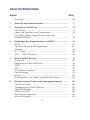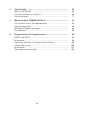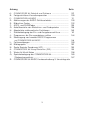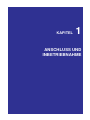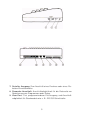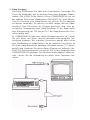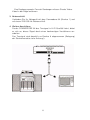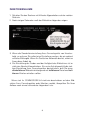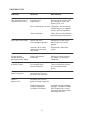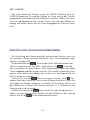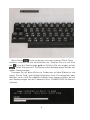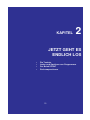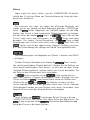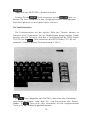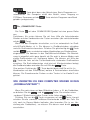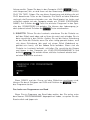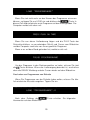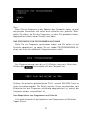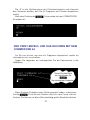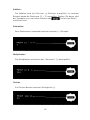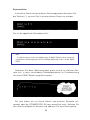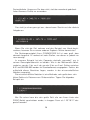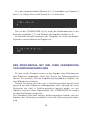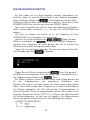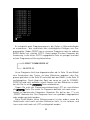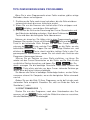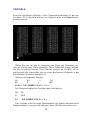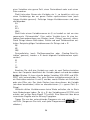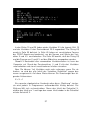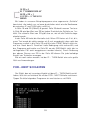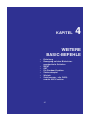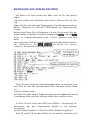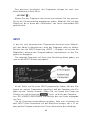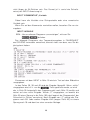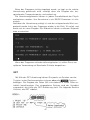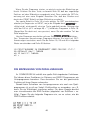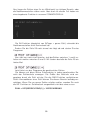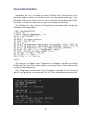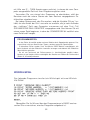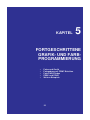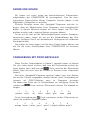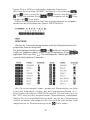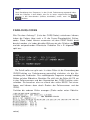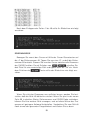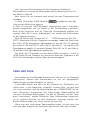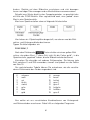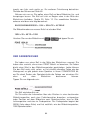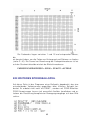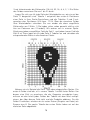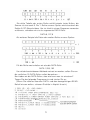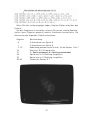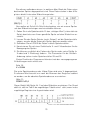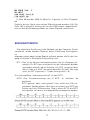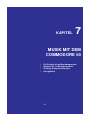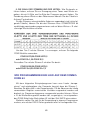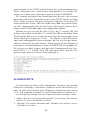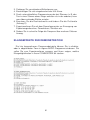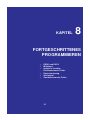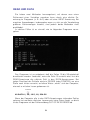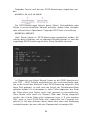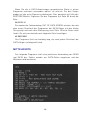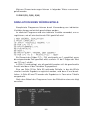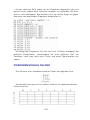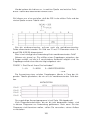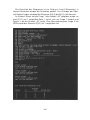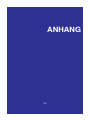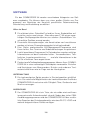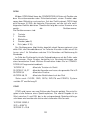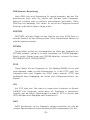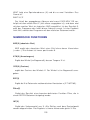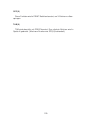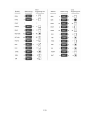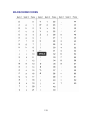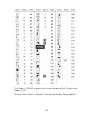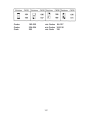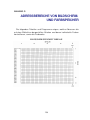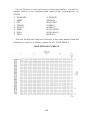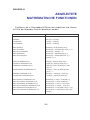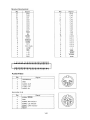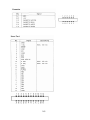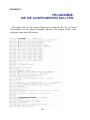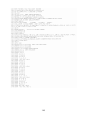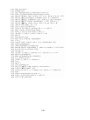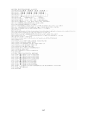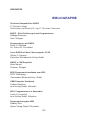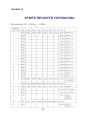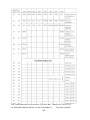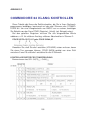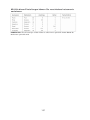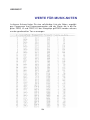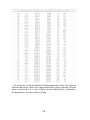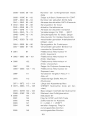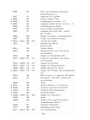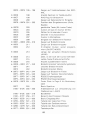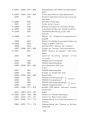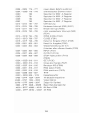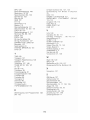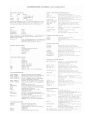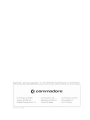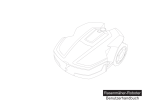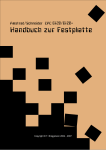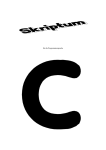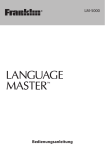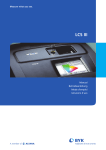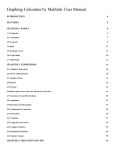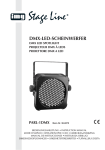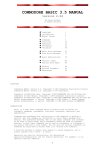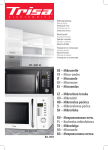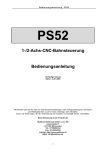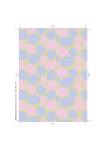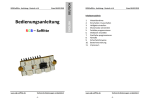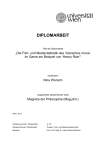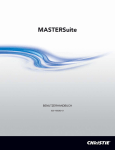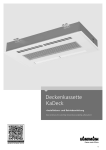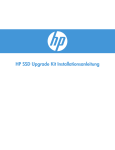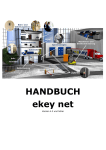Download Commodore 64 MicroComputer Handbuch als PDF
Transcript
INHALTSVERZEICHNIS
Kapitel
Seite
Einleitung...................................................................................
VII
1
Anschluß und Inbetriebnahme ...............................................
1
2
Jetzt geht es endlich los .........................................................
13
Die Tastatur ..............................................................................
Laden und Speichern von Programmen.................................
Der PRINT-Befehl und das Rechnen mit dem
COMMODORE 64 ...................................................................
14
18
22
Grundlagen des Programmierens in BASIC .........................
31
GOTO .........................................................................................
Tips zum Edieren eines Programms.......................................
Variable ...................................................................................
IF. ..THEN ............................................................................
FOR . . . NEXT Schleifen...........................................................
32
34
35
38
39
3
4
5
Weitere BASIC-Befehle ...........................................................
41
Einleitung ..................................................................................
Bewegung auf dem Bildschirm ...............................................
INPUT ........................................................................................
GET ............................................................................................
Die Random-Funktion ..............................................................
Zahlenratespiel .........................................................................
Würfeln ......................................................................................
Zufallsgrafiken: Die CHR$- und die ASC-Funktion ...............
42
43
45
47
48
51
52
53
Fortgeschrittene Grafik- und Farbprogrammierung ..........
55
Farbe und Grafik ........................................................................
Farbgebung mit PRINT-Befehlen ..........................................
Farb-CHR$-Codes .....................................................................
PEEK und POKE ......................................................................
Der Bildschirmspeicher .........................................................
Weitere Ballspiele ......................................................................
56
56
58
60
63
65
iii
6
7
8
Sprite-Grafik ...........................................................................
67
Was sind SPRITES .................................................................
Die Konstruktion von Sprites ...................................................
Binärarithmetik .......................................................................
68
69
77
Musik mit dem COMMODORE 64 ...........................................
81
Die Struktur eines Musikprogramms ...................................
Beispielprogramm.....................................................................
Wichtige Klangeinstellungen ..................................................
Klangeffekte ..............................................................................
82
84
86
90
Fortgeschrittenes Programmieren .........................................
93
READ und DATA .......................................................................
Mittelwerte.................................................................................
Indizierte Variable; Eindimensionale Felder ..........................
Dimensionierung .......................................................................
Würfelspiel.................................................................................
Zweidimensionale Felder ........................................................
94
96
98
100
101
102
iv
Anhang
Seite
A:
COMMODORE 64 Zubehör und Software ..............................
107
B:
Fortgeschrittene Kassettenoperation .....................................
109
C:
COMMODORE 64 BASIC ..........................................................
111
D:
E:
F:
G:
H:
I:
J:
K:
Abkürzungen der BASIC-Schlüsselwörter .............................
Bildschirm Codes ...................................................................
ASCII- und CHR$Codes .........................................................
Adreßbereiche von Bildschirm- und Farbspeicher ...............
Abgeleitete mathematische Funktionen..................................
Steckerbelegung der Ein- und Ausgabeanschlüsse...............
Programme, die Sie ausprobieren sollten .............................
Übertragung von fremden BASIC-Programmen
130
132
135
138
140
141
144
auf COMMODORE 64 BASIC ..................................................
148
L: Fehlermeldungen ....................................................................
M: Bibliographie ..........................................................................
N: Sprite Register Zuordnung (VIC).............................................
150
152
153
0:
COMMODORE 64 Klang Kontrollen (SID)................................
155
P:
Q:
Werte für Musik Noten ........................................................... 158
Speicherbelegung des COMMODORE 64............................... 160
Stichwortverzeichnis .............................................................. 167
COMMODORE 64 BASIC Kurzbeschreibung 3. Umschlagseite
R:
V
EINLEITUNG:
Wir möchten Sie hiermit beglückwünschen, daß Sie nun Besitzer eines COMMODORE 64 sind, einem der besten Mikrocomputer der Welt.
Commodore ist bekannt als die Firma, die „Freundliche Computer"
herstellt; die von Commodore herausgegebenen Handbücher zeichnen
sich dadurch aus, daß sie leicht zu lesen, leicht zu verstehen und demzufolge leicht anzuwenden sind. Das COMMODORE 64 HANDBUCH
vermittelt alle Informationen, um Ihre Anlage sachgemäß aufzubauen
und mit dem Computer vertraut zu werden. Weiterhin lernen Sie auf
einfache, abwechslungsreiche Weise, eigene Programme zu schreiben.
Für alle Besitzer eines COMMODORE 64, die sich nicht gleich ins
Programmieren stürzen wollen, haben wir diejenigen Informationen
gleich zu Anfang zusammengefaßt, die Sie brauchen, um fertige Programme zu benutzen. Wenn Sie wollen können Sie also gleich anfangen; Sie brauchen nicht vorher das ganze Buch durchzulesen.
Nun wollen wir kurz beschreiben, was Ihr COMMODORE 64 alles
kann. Wenn es um Grafik geht - Sie besitzen einen der höchstentwikkelten Mikrocomputer der Welt. Die Konstrukteure des COMMODORE
64 haben die Methode der SPRITES erfunden, mit der Sie dreifarbige
Figuren erstellen können, wie Sie sie aus professionellen Videospielen
kennen. Nicht nur, daß Sie bis zu 8 verschiedene SPRITES erstellen
können, Sie können die selbst entworfenen Figuren auf einfache Weise
auf dem Bildschirm bewegen und können ein SPRITE vor dem anderen
vorbeiziehen lassen. Sie können Ihren COMMODORE 64 auch damit beauftragen, das Zusammenstoßen zweier SPRITES zu registrieren, um
(z.B. im Rahmen eines Bildschirmspiels) bestimmte vorprogrammierte
Aktionen damit zu verknüpfen. So können Sie z.B. beim Zusammenstoß
zweier ,,Raumschiffe" eine Explosion auslösen.
Weiterhin hat der COMMODORE 64 eingebaute Musik- und Toneffekte,
die aus ihm einen vollwertigen Synthesizer machen. Dieser Teil Ihres
Computers bietet Ihnen nämlich 3 voneinander unabhängige „Stimmen", von denen jede volle 8 Oktaven Umfang hat. Außerdem stehen Ihnen 4 verschiedene Wellenformen (Rechteck, Sägezahn, Dreieck, Rauvii
sehen), ein programmierbarer Hüllkurven-Generator, programmierbare
Hoch-, Tief- und Bandpaßfilter, sowie Lautstärke- und „Resonanz"Regler zur Verfügung. Wenn Sie Ihre Musik in professioneller Qualität
wiedergeben wollen, so können Sie Ihren COMMODORE 64 an jede HiFiAnlage anschließen.
Wenn wir schon beim Anschließen des COMMODORE 64 an andere
Geräte sind ... Ihr Computer kann durch Hinzufügen von Peripheriegeräten zum System erweitert werden. Sie können einen Kassette n rekorder
oder bis zu 5 Diskettenlaufwerke vom Typ VC 1541 anschließen, um
Programme zu speichern oder in den Computer zu laden (wenn Sie
schon ein Laufwerk vom Typ VC 1540 besitzen, so können Sie es durch
Ihren Händler „modernisieren" lassen). Sie können mit dem VC-Drukker Ihre Programme, Briefe usw. ausdrucken und -wenn sie an CP/MSoftware interessiert sind-der COMMODORE 64 kann mit einer CP/MKarte ausgerüstet werden, die einen Z 80-M i k ro Prozessor enthält.
Ebenso wichtig wie die zur Verfügung stehenden Geräte, die sogenannte Hardware, ist dieses Handbuch, das zum Verständnis Ihres
Computers beitragen soll. Es enthält nicht alles, was man über Computer
und über das Programmieren wissen sollte, aber es wird Sie in die Lage
versetzen, an Hand weiterführender Literatur tiefer in die Materie
einzudringen. Commodore möchte, das Sie Spaß an Ihrem COMMODORE 64 haben und wir haben auch versucht alles zu tun, um Ihnen dabei
zu helfen. Aber denken Sie daran. Programmieren ist keine Fähigkeit,
die man an einem Tag erlernt; fassen Sie sich in Geduld und gehen Sie
Ihr Handbuch Punkt für Punkt sorgfältig durch. Noch eins- nehmen Sie
sich ein paar Minuten Zeit, füllen Sie die Garantiekarte aus und schikken Sie sie ab, damit Ihr Gerät ordnungsgemäß registriert werden kann.
Und nun: Viel Spaß mit Ihrem COMMODORE 64.
Ein Hinweis: Während dieses Handbuch produziert wird, werden weltweit Programme für den COMMODORE 64 entwickelt. Fragen Sie ab
und zu mal bei Ihrem Händler nach, was es Neues gibt.
viii
KAPITEL
1
ANSCHLUSS UND
INBETRIEBNAHME
DER ANSCHLUSS DES COMMODORE 64
Im folgenden wird beschrieben, wie Sie den COMMODORE 64 an ein
Fernsehgerät, einen Verstärker oder einen Monitor anschließen können.
Überprüfen Sie zuerst den Inhalt der Verpackung, in der der COMMODORE 64 geliefert wurde. Außer dieser Betriebsanleitung sollte die
Packung folgendes enthalten:
1. COMMODORE 64
2. Netzgerät (Kästchen mit Netz- und Gerätekabel)
3. Antennenkabel
Vermissen Sie einen der aufgeführten Gegenstände, so fordern Sie bei
Ihrem COMMODORE-Fachhändler Ersatz an.
Wir wollen uns nun als erstes anschauen, wo die verschiedenen Anschlüsse des Rechners sind und welche Funktion sie haben.
ANSCHLÜSSE AN DER RECHTEN SEITE DES GEHÄUSES
1. Spannungsversorgung. Hier wird der Gerätestecker des Kabels an
geschlossen, das den Rechner mit dem Netzgerät verbindet.
2. Ein/Aus-Schalter
3. Steuereingänge für Spiele. An jeden der beiden Eingänge kann ein
Joystick, ein Paddle oder ein Lichtgriffel angeschlossen werden.
ANSCHLÜSSE AUF DER RÜCKSEITE DES GEHÄUSES
4. MODUL-STECKPLATZ. Rechteckige Aussparung zum Einstecken
der Programm- oder Spielmodule.
5. TV-Anschluß. Anschlußmöglichkeit an ein Fernsehgerät über den
Antennenanschluß (75 Ohm). Das Signal enthält sowohl die Bild-wie
auch die Toninformation.
6. Audio & Video-Ausgang. Hier kann das isolierte Tonsignal abge
nommen und einer HI-FI-Anlage zugeführt werden. Außerdem steht
ein Videosignal zur Verfügung, mit dem ein Monitor angesteuert
werden kann.
2
7. Serieller Ausgang. Zum Anschluß eines Druckers oder eines Disketten-Einzellaufwerks.
8. Recorder-Anschluß. Anschlußmöglichkeit für die Datasette zur
Speicherung von Programmen oder Daten.
9. User Port. Frei programmierbarer Ein/Ausgang und Anschlußmöglichkeit für Steckmodule wie z. B.: RS-232-Schnittstelle.
3
ANSCHLUSS UND INBETRIEBNAHME
DER ANSCHLUSS AN DAS FERNSEHGERÄT
Das Schema für den Anschluß an das Fernsehgerät können Sie der Abbildung unten entnehmen.
1. Verwendung des UHF-Antenneneingangs
Verbinden Sie mit Hilfe des beiliegenden Fernsehkabels den TV-Anschluß (Nr. 5) auf der Rückseite des COMMODORE 64 mit dem UHFAntenneneingang Ihres Fernsehgerätes. Antenne vorher entfernen.
Stellen Sie Ihr Gerät auf Kanal 36 ein.
4
2. Video-Ausgang
Das beste Bild erzielen Sie über einen Farb-Monitor. Verwenden Sie
hierzu ein Videokabel, das an dereinen Seite einen 5-poligen Diodenstecker (DIN 41524) für die Buchse 6 Ihres COMMODORE 64 hat, auf
der anderen Seite einen Videostecker (DIN 45322) für Ihren Monitor.
Falls Ihr Fernseher eine Video-Buchse hat, können Sie ihn ebenfalls
als Monitor verwenden, Sie müssen nur dafür sorgen, daß der VideoAnschluß Ihres Fernsehers als Eingang geschaltet wird. Dies geschieht bei Verwendung eines Video-Recorders in der Regel durch
eine Hilfsspannung von 12V, die an Pin 1 der Video-Buchse des Fernsehers gelegt wird.
Ihr COMMODORE 64 gibt eine solche Hilfsspannung nicht ab. Lassen
Sie sich daher von Ihrem Fernseh-Fachmann eine geeignete Umschaltung einbauen. Bei manchen Fernsehern genügt dazu schon
eine Drahtbrücke im Video-Stecker, da bei manchen Fernsehern an
Pin 5 der Video-Buchse die benötigte Hilfsspannung von 12 V bereitgestellt wird. Benutzen Sie daher diesen Eingang mit äußerster Vorsicht! Die Hilfsspannung darf auf keinen Fall an die Ausgänge Ihres
COMMODORE 64 gelangen. Der Rechner würde dadurch sofort zerstört. Lassen Sie die Verbindung nur durch einen Fachmann herstellen!
5
Zum Empfang normaler Fernseh-Sendungen müssen Sie das VideoKabel in der Regel entfernen.
3. Netzanschluß
Verbinden Sie Ihr Netzgerät mit dem Commodore 64 (Buchse 1) und
mit einem 220 V/50 Hz-Netzanschluß.
4. Weitere Anschlüsse
Da der COMMODORE 64 das Tonsignal in Hi-Fi-Qualität liefert, bietet
es sich an, dieses Signal durch einen hochwertigen Verstärkerzu verarbeiten.
Das Tonsignal wird ebenfalls an Buchse 6 abgenommen (Belegung)
der Steckerkontakte siehe Anhang l).
6
Wie Sie vielleicht wissen, können Sie als Peripherie z. B. noch das Diskettenlaufwerk („Floppy Disk") VC 1541 oder den Drucker VC 1525 anschließen. Ein solches komplettes System kann etwa wie folgt aussehen.
7
INBETRIEBNAHME
1. Schalten Sie den Rechner mit Hilfe des Kippschalters auf der rechten
Seite ein.
2. Nach einigen Sekunden muß der Bildschirm folgendes zeigen.
3. Wenn die Senderfeineinstellung Ihres Fernsehgeräts von Hand erfolgt, so müssen Sie selbst eine Einstellung suchen, die ein optimal
scharfes Bild ergibt. Wenn Ihr Gerät eine Automatik besitzt, nimmt es
Ihnen diese Arbeit ab.
4. Die Einstellung der Farben und der Helligkeit des Bildschirms ist im
nächsten Abschnitt beschrieben. Ein erster Anhaltspunkt fürdie richtige Einstellung Ihres Fernsehgerätes besteht darin, daß Sie einen
dunkelblauen Bildschirmhintergrund mit hellblauem Rand und hellblauen Zeichen erhalten sollten.
Wenn sich ihr COMMODORE 64 nicht wie beschrieben auf dem Bildschirm Ihres Fernsehgerätes oder Monitors meldet, überprüfen Sie Ihren
Aufbau noch einmal anhand der folgenden Liste.
8
FEHLERSUCHE
SYMPTOM
URSACHE
MASSNAHME
Rote Indikatorlampe am
Computer brennt nicht
Computer nicht
eingeschaltet
Schalter auf der rechten Seite
des Computers muß in der
Stellung „ON" sein
Keine Verbindung zum Netz Überprüfen Sie Netzstecker,
Gerätestecker und gegebenenfalls auch die Steckdose
Sicherung defekt
Keine Bildschirmanzeige
Bitten Sie Ihren Fachhändler
die Sicherung auszutauschen
Falscher Kanal am
Fernsehapparat gewählt
Überprüfen Sie den Kanalwählschalter am Fernsehapparat
Antennen- bzw. Videokabel nicht eingesteckt
oder defekt
Betreffendes Kabel überprüfen
Zeichenwirrwarr
auf dem Bildschirm
bei eingestecktem Modul
Modul nicht korrekt
eingesteckt
Gerät ausschalten und Sitz
des Moduls im Steckplatz
überprüfen
Schlechte Farben
Fernsehgerät nicht
korrekt eingestellt
Farb-und Kanaleinstellung
am Fernsehgerät überprüfen
Starkes Rauschen
Lautstärke am Fernsehgerät zu hoch eingestellt
Bild o. k.,
aber kein Ton
Lautstärke am Fernsehgerät zu niedrig eingestellt
Audioausgang nicht
mit dem Eingang des
Verstärkers verbunden
9
Verbinden Sie den Audioausgang des Computers mit dem
AUX-Eingang Ihres Verstärkers und stellen Sie den InputWählknopf auf AUX
DER „CURSOR"
Das helle blinkende Quadrat unter der READY-Meldung wird als
CURSOR bezeichnet. Es zeigt die Position an, in der ein von der Tastatur
eingegebener Buchstabe auf dem Bildschirm erscheint. Geben Sie einen
Text ein und beobachten Sie, wie der Cursor sich über den Bildschirm
bewegt und jeweils durch die von Ihnen eingegebenen Zeichen ersetzt
wird.
EINSTELLUNG DER BILDSCHIRMFARBEN
Die Einstellung der Farben geschieht anhand eines Musters, das sich
mit einfachen Mitteln auf dem Bildschirm Ihres Fernsehgerätes oder
Monitors erzeugen läßt.
Sie benutzen dazu die
-Taste auf der linken Seite derTastatur; der
Name ist abgeleitet von ConTRoL - kontrollieren. Die
-Taste wird
stets zusammen mit einer anderen Taste angewendet, wobei stets beide
Tasten zugleich gedrückt werden müssen. Sie schalten hierbei den Computer in einen bestimmten Modus um, in dem er in der Regel bleibt, bis
Sie ihn wieder umschalten.
Drücken Sie nun die
-Taste zusammen mit der-Taste.
Sie
werden nach dem Loslassen zuerst keine Wirkung feststellen. Wenn Sie
jetzt jedoch ein Zeichen eintippen, so werden Sie feststellen, daß es auf
dem Bildschirm in Revers-Darstellung erscheint, d. h. Bildschirm- und
Zeichenfarbe sind vertauscht.
Drücken Sie nun auf die
-Taste. Wenn Sie alles richtig gemacht
haben, so erscheint ein heller Balken auf dem Bildschirm, der solange
wächst, wie Sie die
-Taste niedergedrückt lassen.
10
Wenn Sie die
-Taste zusammen mit einer anderen Ziffern-Taste
drücken, schalten Sie die Zeichenfarbe um. Schalten Sie nun mit Hilfe
der
-Taste die Zeichenfarbe gelb ein.Drücken Sie nun wieder auf die
-Taste! Was passiert? Sie können einen beliebig langen Balken von
gelber Farbe erzeugen.
Erzeugen Sie auf diese Weise ein Farbmuster auf dem Bildschirm und
regeln Sie die Farb- und Helligkeitskontrollen Ihres Fernsehgerätes oder
Monitors so ein, daß Sie möglichst kräftige reine Farben erhalten, die mit
den Bezeichnungen auf den Farbtasten Ihres COMMODORE 64 übereinstimmen.
11
Ihr Bildschirm sollte etwa wie folgt aussehen:
Ihr System ist nun korrekt eingestellt.
Die folgenden Kapitel geben Ihnen nun eine Einführung in die Programmiersprache BASIC. Sie können aber auch fertige Programme verwenden, für deren Betrieb Sie keine Programmierkenntnisse benötigen.
Diesen Programmpaketen sind ausführliche Anleitungen beigefügt,
die Ihnen die Anwendung erleichtern; es empfiehlt sich jedoch, die ersten
Kapitel dieses Handbuches durchzuarbeiten, um mit den grundlegenden
Eigenschaften Ihres neuen Systems vertraut zu werden.
12
KAPITEL
2
JETZT GEHT ES
ENDLICH LOS
•
•
•
•
Die Tastatur
Laden und Speichern von Programmen
Der Befehl PRINT
Rechenoperationen
13
DIE TASTATUR
Nehmen Sie sich nun ein paar Minuten Zeit, um mit der Tastatur vertraut zu werden, da sie das wichtigste Instrument zur Eingabe von Informationen in den COMMODORE 64 darstellt.
Im großen und ganzen stimmt die Tastatur mit der einer Schreibmaschine überein. Es gibt jedoch einige zusätzliche Tastenfunktionen,
die im folgenden kurz beschrieben werden. Eine genaue Beschreibung
folgt in den späteren Kapiteln.
Die
-Taste veranlaßt den Computer, die von Ihnen eingetippte
und auf dem Bildschirm sichtbare Information in seinen Speicher einzulesen.
Der
-Taste entspricht in etwa der Groß/Kleinschrift-Umschalttaste bei der Schreibmaschine. Im „Groß/Kleinschrift-Modus", derweiter
unten erklärt wird, erreicht man mit der
-Taste die Großbuchstaben;
im „Großschrift/Grafik-Modus" erhält man die Grafik-Symbole auf der
rechten Seite der Tasten.
Bei mehrfach belegten Funktionstasten (z. B.
), wird die oben
auf der Taste stehende Funktion angesprochen (im angegebenen Fall die
Funktion CLR).
14
Edieren
Jeder macht mal einen Fehler, und der COMMODORE 64 berücksichtigt das. Er hat eine Reihe von Tastenfunktionen die Ihnen das Korrigieren sehr erleichtern.
Sie erinnnern sich noch, wir haben das blinkende Rechteck, das
angibt, wo wir uns gerade auf dem Bildschirm befinden, CURSOR genannt. Die
-Tasten (abgeleitet von CuRSoR) geben uns die Möglichkeit, den Cursor in jede gewünschte Bildschirmposition zu bringen.
Mit der linken der beiden
-Tasten, der
-Taste läßt sich der
Cursor nach unten und (zusammen mit der
-Taste) nach oben
bewegen. Die rechte Cursor-Steuertaste, die
-Taste erlaubt
Bewegungen des Cursors nach rechts und (mit
) nach links. Die
-Tasten sind mit der sogenannten „Repeat"-Funktion versehen,
d. h., der Cursor bewegt sich solange, wie Sie die Taste gedrückt halten.
(Die Bezeichnungen sind abgeleitet von DELete = löschen und INSerT
= einfügen)
Drücken Sie beim Schreiben eines Wortes die
-Taste, so wird
das zuletzt geschriebene Zeichen gelöscht. Löschen Sie ein Zeichen aus
einer bereits bestehenden Zeile heraus, so wird das vor dem Cursor
stehende Zeichen gelöscht, und der rechts vom Cursor befindliche Teil
der Zeile um eine Position nach links verschoben.
Die
-Taste zusammen mit der
-Taste erlaubt das Einfügen von Zeichen in bereits geschriebene Zeilen. Bewegen Sie den
Cursor mit Hilfe der
-Tasten an die Stelle, an der ein Zeichen fehlt.
Drücken Sie nun
und
; das Zeichen auf dem sich der
Cursor befindet und damit der gesamte rechts vom Cursor stehende
Zeilenabschnitt werden um eine Position nach rechts verschoben. Jetzt
brauchen Sie nur noch das fehlende Zeichen einzutippen.
Durch Drücken der
-Taste bringen Sie den Cursor in die sog.
„HOME-POSITION", das ist die linke obere Ecke des Bildschirms. Die
-Taste zusammen mit der
-Taste löscht den Bildschirm und
bringt den Cursor in die Home-Position.
15
(Abgeleitet von RESTORE = wiederherstellen)
Drücken Sie die
-Taste zusammen mit der
-Taste, so
können Sie Ihren Computer in den „Ausgangszustand" zurückbringen.
Was damit gemeint ist, wird später näher erläutert.
Die Funktionstasten
Die Funktionstasten auf der rechten Seite der Tastatur können im
Rahmen eines Programms frei mit Bedeutungen belegt werden. Dabei
benutzt man die Tatsache, daß den 4 Funktionstasten die ASCII-Codes
133-136 (mit der
-Taste zusammen die ASCII-Codes 137-140) entsprechen. (Siehe in diesem Zusammenhang S.135 ff.)
Die
-Taste (abgeleitet von ConTRoL), dient etwa zum Einschalten
verschiedener Farben, oder dem Ein- und Ausschalten des ReversModus. Die
-Taste muß stets zusammen mit der entsprechenden
Taste (z. B. der Farbtaste) gedrückt werden.
16
Die
-Taste dient dazu, den Ablauf eines Basic-Programms zu
unterbrechen. Der Computer erhält den Befehl, einen Vorgang zu
STOPpen. Zusammen mit der
-Taste wird ein Programm vom Band
geladen (und gestartet).
Die „COMMODORE"-Taste
Die Taste
mit dem COMMODORE-Symbol hat eine ganze Reihe
von
Funktionen. Als erstes können Sie mit ihrer Hilfe die linksstehenden
Zeichen auf den Vorderseiten der Tasten erreichen (die rechtsstehenden
mit der
-Taste).
Wenn Sie den Computer einschalten, so ist er automatisch im Großschrift/Grafik-Modus, d. h. Sie können in Großbuchstaben schreiben
und alle Grafikzeichen benutzen. Drücken Sie gleichzeitig die
-Taste
und die
-Taste, so wird eine andere Kombination von Zeichensätzen
eingeschaltet, Sie kommen in den Groß/Kleinschrift-Modus. Die Bezeichnung ist eigentlich nicht ganz korrekt, da Sie auch in diesem Modus noch
einige Grafikzeichen zur Verfügung haben; Sie können mit Hilfe der
-Taste die links auf der Tastenvorderseite stehenden Grafikzeichen
erreichen. Die Buchstabentasten sind jetzt mit Kleinbuchstaben belegt,
die Großbuchstaben erreichen Sie mit Hilfe der
-Taste.
Eine weitere Funktion der
-Taste besteht darin, daß Sie mit ihr (in
Kombination mit den Zifferntasten) weitere 8 Zeichenfarben einschalten
können. Die Zuordnung der Farben zu den Tasten ist im Kapitel 5 aufgelistet.
WIE VERSETZE ICH DEN COMPUTER WIEDER IN DEN
„NORMALZUSTAND"?
Wenn Sie noch etwas auf dem Bildschirm haben, z. B. die Farbbalken,
so drücken Sie die
- und die
-Taste, Sie erhalten einen
„sauberen" Bildschirm mit dem Cursor in der linken oberen Ecke.
Drücken Sie nun die -Taste zusammen mit der -Taste; hiermit
schalten Sie die „normale" hellblaue Zeichenfarbe wieder ein. Falls Sie
sich noch im Revers-Modus befinden (den brauchen Sie ja zur Herstellung der Farbbalken), so müssen Sie diesen noch durch
ausschalten.
17
TIP:
Sie haben sich bei der Einstellung der „Normalwerte" viel Arbeit gemacht. Es gibt
einen wesentlich einfacheren Weg. Drücken Sie nur die Kombination:
Dieser Befehl setzt viele wichtige Register wieder auf Ihre Anfangswerte zurück, läßt
jedoch ein Programm, das sich im Speicher befindet, unberührt.
Wenn Sie den Computer wieder in den Zustand versetzen wollen, in dem er direkt
nach dem Einschalten war, so müssen Sie die Zeile SYS 64738 eintippen und die
-Taste drücken. Gehen Sie jedoch vorsichtig mit diesem Befehl um; das
Programm und alle sonstigen Speicherinhalte werden gelöscht.
LADEN UND ABSPEICHERN VON PROGRAMMEN
Eine der wichtigsten Eigenschaften Ihres COMMODORE 64 besteht
darin, daß Sie Programme auf Band oder Diskette abspeichern können
um sie bei späterem Bedarf wieder in den Speicher des Computers einzulesen.
Stellen Sie sicher, daß die Datasette bzw. das Diskettenlaufwerk korrekt
an den Computer angeschlossen sind.
Das Laden von gekauften Programmen
1. MODULE: Es gibt eine ganze Reihe von Spielen und anderen Programmen auf sogenannten Steckmodulen. Wenn Sie diese Module in
die vorgesehene Position einstecken, vergessen Sie nicht:
VOR DEM EINSTECKEN DER MODULE STETS COMPUTER AUSSCHALTEN!!!
Wenn Sie diesen Ratschlag nicht befolgen, können Ihre Module beschädigt werden. Schalten Sie nun Ihren COMMODORE 64 ein und
starten Sie das Programm mit dem in der Anleitung angegebenen
Befehl oder der jeweiligen Starttaste.
2. KASSETTEN: Legen Sie die Kassette in die Datasette (den zugehörigen Kassettenrecorder) ein und spulen Sie gegebenenfalls bis zum
18
Anfang zurück. Tippen Sie dann in den Computer LOAD (
-Taste
nicht vergessen!) ein; er wird Ihnen mit der Anweisung antworten PRESS
PLAY ON TAPE. Folgen Sie nun dieser Anweisung und drücken die mit
PLAY bezeichnete Taste an der Datasette. Die Schrift auf dem Bildschirm
und auch derCursorverschwinden nun, das Band beginnt zu laufen und
schließlich meldet sich der Computer wieder mit: FOUND (PROGRAMMNAME). Auf Drücken der -Taste hin wird das Programm in den Speicher des COMMODORE 64 geladen. Sie können den Ladevorgang jedoch jederzeit durch Drücken der
-Taste unterbrechen.
3. DISKETTE: Öffnen Sie das Laufwerk, orientieren Sie die Diskette so,
daß das Etikett nach oben und zu Ihnen hin weist und schieben Sie sie
dann vorsichtig in den Schlitz. Achten Sie auf die kleine Einkerbung
an der Seite der Diskette; wenn Sie alles richtig gemacht haben, muß
sich diese Einkerbung (die auch mit einem Stück Klebeband zugeklebt sein kann), auf der linken Seite befinden. Wenn sich die
Diskette im Laufwerk befindet, schließen Sie vorsichtig die Klappe
und tippen in den Computer ein LOAD„PROGRAMMNAME",8 und
drücken
. Sie werden hören, daß das Laufwerk arbeitet und
auf dem Bildschirm erscheint:
Wenn READY und der Cursor auf dem Bildschirm erschienen sind,
können Sie durch Eintippen von RUN und Drücken der
-Taste
das Programm starten.
Das Laden von Programmen von Band
Wenn Sie ein Programm von Band laden wollen, das Sie vorher unter
dem Namen PROGRAMMNAME abgespeichert haben, so spulen Sie das
Band zurück und tippen ein:
19
Wenn Sie sich nicht mehr an den Namen des Programms erinnnern
können, so tippen Sie nur LOAD ein und drücken die
-Taste. In
diesem Fall wird einfach das erste Programm auf dem Band geladen. Der
Computer meldet sich dann mit:
Wenn Sie nun dieser Aufforderung folgen und die PLAY-Taste der
Datasette drücken, so verschwinden Schrift und Cursor vom Bildschirm
und der Computer sucht das von Ihnen gewählte Programm.
Wenn er es auf dem Band gefunden hat, meldet er sich mit:
Um das Programm in den Rechnerspeicher zu laden, müssen Sie jetzt
die
-Taste drücken. Wenn der Ladevorgang beendet ist, erscheinen
dann die READY-Meldung und der Cursor wieder auf dem Bildschirm.
Das Laden von Programmen von Diskette
Wenn Sie Programme von der Diskette laden wollen, müssen Sie ähnlich wie bei der Kassette vorgehen. Tippen Sie ein:
Nach dem Drücken der
Kommentar auf dem Bildschirm:
-Taste erhalten Sie folgenden
20
Bern.:
Wenn Sie ein Programm in den Speicher des Computers laden, so wird
die gesamte Information, die vorher darin enthalten war, gelöscht. Überprüfen Sie daher, ob Sie das Programm, an dem Sie gearbeitet haben,
abgespeichert haben, bevor Sie das neue laden.
DAS SPEICHERN VON PROGRAMMEN AUF BAND
Wenn Sie ein Programm geschrieben haben und Sie wollen es auf
Kassette abspeichern, so tippen Sie ein (wobei PROGRAMMNAME für
einen von Ihnen frei wählbaren Programmnamen steht):
Der Programmname kann bis zu 16 Zeichen lang sein. Nach dem
Drücken der
-Taste meldet sich der Computer mit:
Drücken Sie daraufhin gleichzeitig die PLAY- und die RECORD-Taste an
Ihrem Kassettenrecorder. Die Schrift und der Cursor verschwinden vom
Bildschirm bis das Programm vollständig abgespeichert ist, worauf der
Computer wieder „ansprechbar" ist.
Das Abspeichern von Programmen auf Diskette
Fast noch einfacher ist das Speichern von Programmen auf Disketten.
Tippen Sie ein:
21
Die „8" ist die Gerätenummer des Diskettenlaufwerks und informiert
den Computer darüber, daß Sie Ihr Programm auf Diskette abspeichern
wollen.
Nach dem Drücken der
-Taste meldet sich der COMMODORE
64 wieder mit:
DER PRINT-BEFEHL UND DAS RECHNEN MIT DEM
COMMODORE 64
Da Sie nun wissen, wie man ein Programm abspeichert, wollen wir
darangehen eins zu schreiben.
Tippen Sie folgendes ein und beachten Sie die Kommentare in der
Abbildung.
Wenn Sie beim Eintippen einen Fehler gemacht haben, so benutzen
Sie die
-Taste um das Zeichen, das links vom Cursor steht zu
löschen. Sie können auf diese Weise beliebig große Abschnitte löschen.
22
Wir wollen uns nun einmal näher anschauen, was Sie eingetippt haben.
Als erstes haben Sie einen Befehl formuliert, der den Computer anweist,
den Text, der zwischen den Anführungszeichen steht, auf den Bildschirm
zu schreiben. Der COMMODORE 64 erkennt den Befehl als solchen aber
erst nach dem Drücken der
-Taste, und er führt ihn dann auch
erst aus, d. h. er schreibt COMMODORE 64 auf den Bildschirm.
Wenn der Computer sich mit
?SYNTAX ERROR
meldet, so haben Sie etwas falsch gemacht; vielleicht haben Sie sich vertippt, oder ein Anführungszeichen vergessen. Der Rechner ist sehr
„pingelig" und erkennt die Befehle nur, wenn sie genau dem vorgegebenen Schema entsprechen. Aber haben Sie keine Angst vor dem Experimentieren; Sie können den Computer durch Eintippen falscher Befehle nicht beschädigen, und die beste Methode, BASIC zu lernen, besteht darin, alles auszuprobieren und zu beobachten was passiert.
Der PRINT-Befehl ist einer der wichtigsten und nützlichsten Befehle.
Sie können mit seinerHilfe alles was Sie wollen auf den Bildschirm bringen;
eingeschlossen die Grafikzeichen oder die Resultate von Rechnungen.
Probieren Sie doch einmal das folgende Beispiel aus. Löschen Sie
dazu zuerst mit
den Bildschirm und tippen dann folgendes ein (denken Sie daran, daß Sie eine „1" und kein „l" tippen).
Was Sie hier ausgenutzt haben, ist die Tatsache, daß Sie den COMMODORE 64 als Rechenmaschine benutzen können. Sie müssen nur daran
denken, daß Sie vor die von Ihnen gewünschte Rechnung einen PRINTBefehl setzen. Sie können alle Rechenarten einsetzen, die auf Ihrem
Computer verfügbar sind, so z. B. neben der Addition auch Subtraktion,
Multiplikation, Division, das Rechnen mit Exponenten, Wurzeln, trigonometrischen Funktionen etc.
Vergleichen Sie was passiert, wenn Sie 12+12 in Anführungszeichen
setzen!
23
Addition:
Die Addition wird mit Hilfe des (+)-Zeichens ausgeführt. In unserem
Beispiel wurde die Rechnung 12 + 12 ausgeführt. Denken Sie daran, daß
der Computer erst nach dem Drücken der
-Taste Ihren Befehl
ausführen kann.
Subtraktion
Zum Subtrahieren verwendet man das normale (—)-Zeichen.
Multiplikation
Die Multiplikation wird durch das „Sternchen" (*) durchgeführt.
Division
Zur Division benutzt man den Schrägstrich (/).
24
Exponentiation
In ähnlicher Weise wie die anderen Rechenoperatoren benutzen Sie
das Zeichen (^), um eine Zahl in eine bestimmte Potenz zu erheben.
Das ist die abgekürzte Schreibweise für:
TIP:
Es gibt eine ganze Anzahl von Abkürzungen für BASIC-Befehle, die im Anhang D
systematisch zusammengestellt sind. Eine wichtige Abkürzung ist das ? für den Befehl
PRINT
Probieren Sie diese Abkürzung doch gleich einmal im nächsten Beispiel aus, in denn verschiedene Rechenoperationen im Zusammenhang
mit einem PRINT-Befehl ausgeführt werden.
Bis jetzt haben wir nur kleine Zahlen und einfache Beispiele verwendet; aber der COMMODORE 64 kann wesentlich mehr. Nehmen Sie
die nächste Aufgabe als Beispiel und addieren Sie eine Reihe großer
25
Dezimalbrüche. Vergessen Sie aber nicht, statt der manchmal gebräuchlichen Kommas Punkte zu verwenden.
Das sieht ja schon ganz gut aus, aberschauen Siesich erst die nächste
Aufgabe an:
Wenn Sie sich die Zeit nehmen und das Beispiel von Hand durchrechnen, kommen Sie zu einem anderen Ergebnis. Woher kommt das?
Die Rechengenauigkeit Ihres COMMODORE 64 ist zwar groß, aber
dennoch begrenzt. Er rechnet mit zehn Stellen, von denen er jedoch nur
neun anzeigt.
In unserem Beispiel hat der Computer deshalb „gerundet", um in
seinem Genauigkeitsbereich zu bleiben. Wie in der Mathematik üblich,
rundet er von der 1 bis zur 4 ab, von der 5 bis zur 9 auf. Zahlen zwischen
0.01 und 999 999 999 werden im Standardformat ausgegeben. Zahlen, die
außerhalb dieses Bereiches liegen, werden in der wissenschaftlichen
Notation angezeigt.
Die wissenschaftliche Notation ist eine Methode, sehr große bzw. sehr
kleine Zahlen als Potenzen von 10 darzustellen. Tippen Sie folgendes
Beispiel ein:
Wie Sie sehen kann die sehr große Zahl, die von Ihnen hinter den
PRINT-Befehl geschrieben wurde, in knapper Form als 1.23*10^17 dargestellt werden.
26
Es gibt jedoch selbst in dieser Darstellung Grenzen, zwischen denen
die Zahlen liegen müssen, wenn sie vom Computer verarbeitet werden
sollen. Diese Grenzen sind:
Größte Zahl: 1.70141183 E+38
Kleinste Zahl: 2.93873588 E-39 (was darunter liegt, wird als 0 behandelt)
KOMBINATION VERSCHIEDENER RECHENOPERATIONEN
Vielleicht haben Sie einige Beispiele eingegeben, die verschiedene
Arten von Rechenoperationen enthielten und haben nicht das erwartete
Ergebnis enthalten. Sie müssen deshalb die Systematik kennenlernen,
nach der der Computer bei Auswerten von Rechenausdrücken vorgeht.
Überlegen Sie sich einmal, welches Ergebnis die folgende Rechnung
hat:
20 + 8/2
Je nach Vorgehensweise kommt man auf 14 oder 24. Ihr COMMODORE 64 bekommt 24 heraus. Der Grund dafür ist, daß er die Division vor
der Addition durchführt. Hier ist eine Rangfolge der Rechenoperation;
die weiter obenstehenden Operationen werden vor den weiter untenstehenden ausgeführt.
1. Rang 2. Rang ^
3. Rang */
4. Rang +—
Das Minuszeichen als Vorzeichen einer Zahl
Die Exponentiation (Erheben in eine Potenz)
Multiplikation und Division
Addition und Subtraktion
Überprüfen Sie das angegebene Ergebnis von 24 an Hand dieser Regeln.
Sie können die Reihenfolge der Rechenoperationen dadurch beeinflussen, daß Sie Klammern setzen. Die Auswirkungen, die das Setzen von
Klammern hat, können Sie am nächsten Beispiel studieren. Geben Sie an
Ihrem Computer das folgende Rechenbeispiel ein:
27
D. h. der Computer dividiert 35 durch 5 (= 7) und addiert zum Ergebnis 2
dazu (= 9). Setzen Sie nun die Summe 5 + 2 in Klammern:
Nun hat der COMMODORE 64 als erstes die Rechenoperation in der
Klammer ausgeführt (= 7) und 35 durch das Ergebnis dividiert (= 5).
Im nächsten Beispiel berechnet der Computer als erstes die beiden
Klammern und multipliziert die Ergebnisse.
DER PRINT-BEFEHL MIT UND OHNE VERWENDUNG
VON ANFÜHRUNGSZEICHEN
Bis jetzt hat der Computer immer nur das Ergebnis einer Rechnung auf
dem Bildschirm ausgegeben. Durch den Einsatz von Anführungszeichen
können Sie erreichen, daß die Aufgabenstellung und das Ergebnis auf
dem Bildschirm erscheinen.
Denken Sie daran, das alles was in Anführungszeichen gesetzt wird,
genauso auf dem Bildschirm wiedergegeben wird, während von einer
Rechnung, die nicht in Anführungszeichen gesetzt wurde, nur das
Ergebnis erscheint. Diese Eigenschaften des COMMODORE 64 werden
im nächsten Beispiel ausgenutzt.
Das Semikolon hinter dem zweiten Anführungszeichen bewirkt, daß das
Ergebnis der Rechnung unmittelbar hinter die Rechnung geschrieben
wird.
28
Was wir da eingetippt haben, sieht auf den ersten Blick ein bißchen
umständlich aus, wird Ihnen aber nach kurzem Nachdenken einleuchten.
Der erste Teil: „5 * 9 =" druckt die Aufgabenstellung auf dem Bildschirm
aus und der Teil hinter dem Semikolon (;) bildet die eigentliche Rechenvorschrift, deren Ergebnis der Computer ausdruckt.
Es ist nicht unwichtig, mit welchem Zeichen Sie die beiden Teile des
PRINT-Befehls trennen. Probieren Sie doch einmal aus, was passiert,
wenn Sie ein Komma an die Stelle des Semikolons setzen ...
Während bei Benutzung des Semikolons das Ergebnis direkt hinter der
Aufgabenstellung ausgedruckt wird, entsteht bei Setzen eines Kommas
ein Zwischenraum. Um genauer zu untersuchen, was das Komma verursacht, tippen Sie bitte folgendes Beispiel ein:
Ihr Commodore 64 verteilt also offensichtlich jeweils vier Zeichen
gleichmäßig über eine Zeile. Überzählige Zeichen „schiebt" er in die
nächste Zeile.
Der Grund liegt darin, daß der Bildschirm des COMMODORE 64 so
organisiert ist, daß jede Zeile aus 4 Abschnitten á 10 Zeichen besteht. Das
Komma entspricht einem Tabulator, der jeweils an den Anfang des nächsten Abschnittes springt, auch wenn dieser sich in der nächsten Zeile
befindet. Es ist wichtig, sich den Unterschied zwischen Komma und
Semikolon zu merken, da er bei der Ausgabe von Ergebnissen auf dem
Bildschirm nützlich angewendet werden kann.
29
KAPITEL
3
GRUNDLAGEN DES
PROGRAMMIERENS
IN BASIC
•
•
•
•
GOTO
Tips zum Editieren
IF . . . THEN
FOR . . . NEXT Schleifen
31
DIE NÄCHSTEN SCHRITTE
Bis jetzt haben wir uns damit begnügt, einfache Operationen auszuführen, indem wir einzelne Befehlszeilen in den Rechner eingegeben
haben. Nach dem Drücken der
-Taste wurden die in dieser Zeile
enthaltenen Befehle dann vom Computer ausgeführt. Diese Art mit dem
COMMODORE 64 zu rechnen nennt man den DIREKT-Modus.
Aber unser Computer kann mehr! Er kann eine große Zahl von Befehlszeilen nacheinander ausführen; d. h., er kann ein PROGRAMM abarbeiten.
Um Ihnen zu zeigen, wie einfach es ist, ein Programm für Ihren
COMMODORE 64 zu schreiben, hier ein Beispiel:
Löschen Sie erst den Bildschirm mit
. Tippen Sie dann
NEW ein und drücken die
-Taste; damit wird der Programmspeicher Ihres Computers von allem geleert, was Sie im Verlauf Ihrer
Experimente eventuell hineingeschrieben haben.
Tippen Sie nun genau den folgenden Text ab, und vergessen Sie nicht,
nach Eingabe jeder Zeile
zu drücken.
Tippen Sie nun RUN ein und drücken die
-Taste. Was passiert?
Der Bildschirm wird lebendig. Wenn Sie genug haben, unterbrechen Sie
das Programm durch Drücken der
-Taste.
Wir haben in diesem kurzen Beispiel schon einige Dinge benutzt, die
für das Programmieren von allgemeiner Wichtigkeit sind.
Beachten Sie, daß wir vor jeden Befehl eine Zeilennummer geschrieben
haben. Diese Zahlen geben dem Computer an, in welcher Reihenfolge er
Ihre Befehle abarbeiten soll. Soll während des Programmablaufs zu
einem bestimmten Punkt zurückgesprungen werden (das macht im vorliegenden Beispiel der Befehl GOTO 10), so dienen die Zeilennummern
als Markierungspunkte, auf die man sich bezieht. Als Zeilennummern
können alle ganzen Zahlen zwischen 0 und 63999 gewählt werden.
10PRINT"COMMODORE 64"
32
Es entspricht guter Programmierpraxis, die Zeilen in Zehnerabständen
zu numerieren - das vereinfacht das nachträgliche Einfügen von Programmzeilen. Neben PRINT kam in unserem Programm noch ein anderer
BASIC-Befehl vor, nämlich GOTO. Damit geben Sie dem Computer die
Anweisung, in die hinter GOTO angegebene Zeile zu springen und dort
mit der Programmausführung fortzufahren.
10 PRINT "COMMODORE 64"
20 GOTO 10
Unser Programm läuft also folgendermaßen ab: In Zeile 10 wird Befehl
zum Ausdrucken des Textes auf dem Bildschirm gegeben; das Programm geht dann in die Zeile 20 und erhält dort den Befehl, in die Zeile 10
zurückzugehen. Damit fängt das Spiel von vorne an, und Ihr COMMODORE 64 wird nicht aufhören, seinen Namen auf den Bildschirm zu drukken, bis Sie ihn mit der
-Taste unterbrechen.
Tippen Sie nach der Programmunterbrechung LIST ein und drücken
die
-Taste. Sie sehen, Ihr Programm befindet sich noch unverändert im Speicher des Computers. Beachten Sie, daß er das „?" in ein
„PRINT" übersetzt hat. Das Programm kann nun geändert, abgespeichert
oder wieder gestartet werden.
Beim Direkt-Modus (ohne Zeilennummern) ist das anders: wenn die
Befehlszeile nicht mehr auf dem Bildschirm steht, ist sie verloren, und
kann auch nicht mehr mit LIST zurückgeholt werden.
33
TIPS ZUM EDIEREN EINES PROGRAMMS
Wenn Sie in einer Programmzeile einen Fehler machen, gibt es einige
Methoden, diesen zu korrigieren.
1. Sie können die Zeile noch einmal schreiben; die alte Zeile wird dann
automatisch durch die neue, fehlerfreie ersetzt.
2. Wenn Sie nur die Nummer der fehlerhaften Zeile eintippen und
drücken, so wird diese Zeile gelöscht.
3. Sie können die Zeile unter Benutzung der Cursor-Steuertasten und
der Ediertasten beliebig verändern. Nach dem Drücken der
Taste wird dann die korrigierte Zeile übernommen.
Nehmen wir einmal an, Sie hätten sich in einer Programmzeile vertippt.
Bewegen Sie nun den Cursor mit Hilfe der
-Taste und der
Taste in die fehlerhafte Zeile. Bringen Sie nun den Cursor unter Benutzung der
-Taste und der-Taste
an die Stelle, wo das
fehlerhafte Zeichen steht. Tippen Sie nun das richtige Zeichen ein, und
drücken die
-Taste; damit wird die richtige Zeile in den Programmspeicher übernommen, wovon Sie sich durch das Auslisten des
Programms überzeugen können.
Müssen Sie ein Zeichen an einer Stelle einflicken, so fahren Sie
wieder mit den Cursor-Steuertasten an die Stelle, wo Sie Platz für das
zusätzliche Zeichen brauchen und tippen Sie
ein. Dadurch erzeugen Sie die benötigte Leerstelle. Nach dem Drücken der
-Taste allein wird das vor dem Cursor stehende Zeichen gelöscht, ohne daß eine Lücke zurückbleibt.
Sie können die Zeilen in beliebiger Reihenfolge ändern; an den Zeilennummern erkennt Ihr Computer, wo er die korrigierten Zeilen einzuordnen hat.
Ändern Sie nun die Zeile 10 Ihres Programms so ab, daß sie der nachstehenden Zeile entspricht. Beachten Sie, daß am Ende der Zeile ein
Semikolon (;) steht.
10 PRINT'COMMODORE
";
Starten Sie nun das Programm; nach dem Unterbrechen des Programms mit der
-Taste muß der Bildschirm etwa so aussehen,
wie die Abbildung auf S. 35 wiedergibt.
34
VARIABLE
Einer der wichtigsten Begriffe in allen Programmiersprachen ist der der
Variablen. Er ist deshalb wichtig, ihre Eigenschaften und Möglichkeiten
kennenzulernen.
Stellen Sie sich vor, daß Ihr Computer eine Reihe von Schachteln enthält, die Zahlen oder Worte enthalten. Diese Schachteln tragen Namen,
die Sie frei wählen können. Diese Namen nennen wir Variable; sie repräsentieren die Information, die zu einem bestimmten Zeitpunkt in der
betreffenden Schachtel enthalten ist.
Nehmen wir folgendes Beispiel:
10
X%
=
15
20
X
=
23.5
30 X$ = "DIE SUMME VON X% + X = "
Der Computer ordnet die Variablen dann wie folgt zu:
X%
15
X
23.5
X$
DIE SUMME VON X% + X =
Eine Variable steht für einen Speicherplatz, der jedoch während eines
Programmablauf s seinen Inhalt verändern kann. Wie Sie sehen kann man
35
einer Variablen eine ganze Zahl, einen Dezimalbruch oder auch einen
Satz zuordnen.
Steht hinter dem Namen der Variablen ein %, so handelt es sich um
einen Variablentyp, der nur ganze Zahlen repräsentieren kann (auch
Integer-Variable genannt). Zulässige Integer-Variablennamen sind etwa
die folgenden:
A%
X%
A1%
NM%
Steht hinter einem Variablennamen ein $, so handelt es sich um eine
sogenannte „Stringvariable". Eine solche Variable kann für eine beliebige Aneinanderreihung von Zeichen (auch „Strings" genannt) stehen.
Diese Strings können Buchstaben, Zahlen und auch Sonderzeichen enthalten. Beispiele gültiger Variablennamen für Strings sind z. B.
A$
X$
Ml$
Dezimalbrüche (auch Fließkommazahlen oder „Floating-Point-Variablen" genannt), werden z. B. durch folgende Variablennamen repräsentiert:
A1
X
Y
MI
Beachten Sie, daß eine Variable aus mehr als zwei Zeichen bestehen
kann; der Computer identifiziert die Variable jedoch anhand der ersten
beiden Zeichen. Er kann also die beiden Variablen KOLLEGE und KONZERT nicht unterscheiden. Das erste Zeichen mußalphanumerisch (d. h.,
ein Buchstabe zwischen A und Z) und das zweite Zeichen ein Buchstabe
oder eine Ziffer sein. Das letzte Zeichen kann dazu dienen, die Variable
(wie oben beschrieben) näher zu charakterisieren (% = ganze Zahl; $ =
String).
Weiterhin dürfen Variablennamen keine Worte enthalten, die im Basic
feste Bedeutungen haben. So ist z. B. der Variablenname ROTOR nicht
erlaubt, weil er den Basic-Begriff TO enthält. Eine Übersicht über diese
reservierten Begriffe wird im Anhang D gegeben.
Tippen Sie nun das untenstehende Programm ein und starten Sie es
mit RUN. (Vergessen Sie nicht, nach jeder Programmzeile
zu
drücken.)
36
In den Zeilen 10 und 20 haben wirder Variablen X% die (ganze) Zahl 15
und der Variablen X den Dezimalbruch 23.5 zugeordnet. Der String X$
wurde in Zeile 30 definiert. In Zeile 40 haben wir verschiedene Formen
der PRINT-Anweisung kombiniert, um die Namen und Werte der Variablen X und X% auszudrucken. Die Zeile 50 bewirkt, daß der String X$
und die Summe von X und X% auf den Bildschirm ausgegeben werden.
Obwohl X Bestandteil aller verwendeten Variablennamen ist, kann der
Computer auf Grund der Zusatzzeichen % und $ alle drei Variablen
unterscheiden und sie mit verschiedenen Inhalten versehen.
Aber Sie können "mit Variablen noch mehr anfangen; wenn Sie sie
ändern, so wird der alte Inhalt der Variablen-„Schachtel" gegen den
neuen ausgetauscht. Auf diese Weise können Sie Zuweisungen der folgenden Art benutzen:
X=X+1
Als normaler algebraischer Ausdruck wäre diese „Gleichung" sinnlos,
sie wird jedoch in Programmen außerordentlich häufig benutzt. Die
Wirkung läßt sich so beschreiben: Nimm den Inhalt der Schachtel X,
erhöhe den Inhalt um 1 und lege den neuen lnhalt wieder in die Schachtel
mit der Aufschrift X.
37
IF...THEN
Nachdem Sie nun wissen, wie man mit Variablen umgeht, wollen wir
diese neuen Erkenntnisse gleich im nächsten Programm anwenden:
Wie Sie sehen, hat unser neuer Befehl IF . . . THEN dazu geführt, daß
nur noch eine begrenzte Anzahl von Zeilen ausgedruckt wird.
Stößt der Computer während der Programmausführung auf einen
solchen Befehl, so prüft er, ob die hinter lF stehende Bedingung wahr ist.
Wenn dies zutrifft, so wird der hinter THEN stehende Befehl ausgeführt.
Sollte die hinter IF stehende Bedingung nicht mehr wahr sein, so führt
der COMMODORE 64 den Befehl in der nächsten Zeile aus.
Eine ganze Reihe von Bedingungen können im Zusammenhang mit
IF ... THEN verwendet werden:
SYMBOL
<
>
=
< >
>=
<=
BEDEUTUNG
kleiner als
größer als
gleich
ungleich
größer oder gleich
kleiner oder gleich
Sie können mit Hilfe dieser Bedingungen auf einfache aber wirkungsvolle Weise den Programmablauf kontrollieren.
38
10 ZR = 0
20 ?"COMMODORE 64"
30 ZR = ZR + 1
40 IFZR < 5 THEN 20
50END
Wir haben in unserem Beispielprogramm eine sogenannte „Schleife"
konstruiert, die jedoch nur so lange durchlaufen wird, wie die Bedingung,
die zwischen IF und THEN steht, erfüllt ist.
In Zeile 10 wird ZR (ZähleR) 0 gesetzt. Zeile 20 druckt unseren Text aus.
In Zeile 30 wird der Wert von ZR bei jedem Durchlauf der Schleife um 1 erhöht. Der aktuelle Wert von ZR gibt also an, wie oft die Schleife abgearbeitet wurde.
In der Zeile 40 findet die Kontrolle statt. Wenn ZR kleiner als 5 ist, d.h.,
unser Text wurde bis dahin weniger als 5 mal ausgedruckt, dann geht das
Programm zurück in die Zeile 20 und führt den PRINT-Befehl noch einmal aus. Nach dem 5. Durchlauf istdie Bedingung nicht mehrerfüllt, und
das Programm geht weiter zur Zeile 50, wo der END-Befehl steht (der im
vorliegenden Fall auch weggelassen werden könnte). Durch Änderung
der oberen Grenze von ZR in der Zeile 40 können Sie jede beliebige
Anzahl von Textzeilen erzeugen.
Wie wir noch sehen werden, hat der IF... THEN-Befehl eine sehr große
Zahl von Anwendungen.
FOR...NEXT SCHLEIFEN
Der Effekt, den wir im vorigen Kapitel mit dem IF... THEN Befehl erzielt
haben, läßt sich auf leichtere Art mit der FOR... NEXT Schleife realisieren.
Tippen Sie bitte folgendes Programm ein und starten es mit RUN:
39
Sie erhalten den gleichen Bildschirmausdruck wie im letzten Kapitel,
aber das Programm ist kürzer geworden.
ln Zeile 10 wird ZR = 1 gesetzt. Zeile 20 bewirkt wieder das Ausdrucken
unseres Textes, und in Zeile 30 wird der Wert von ZR um 1 erhöht. Der
Ausdruck „NEXT" in Zeile 30 führt dazu, daß das Programm in die Zeile
springt, wo das zugehörige „FOR" steht, nämlich in die Zeile 10. Die
FOR ... NEXT Schleife wird so oft durchlaufen, bis der in Zeile 10 hinter
TO stehende Wert erreicht ist.
Wenn Sie Ihrem Computer nichts anderes angeben, addiert er bei
jedem Durchlauf den Wert 1; sie können jedoch auch jede andere Schrittweite (auch Inkrement genannt) wählen. Tippen Sie dazu folgendes Beispiel ein:
Durch die Angabe STEP .5 (die 0 im Dezimalbruch 0.5 kann weggelassen werden) wird bei jedem Durchlauf der Wert von NB um 0.5 erhöht, sodaß die Zahlen 1, 1.5, 2, 2.5 etc. auf dem Bildschirm ausgegeben
werden. Sie können die Zahl hinter dem Ausdruck „STEP" sogar negativ
wählen. Probieren Sie doch einmal aus, was passiert, wenn Sie die Zeile
10 wie folgt ändern:
10 FOR NB = 10 TO 1 STEP -.5
40
KAPITEL
4
WEITERE
BASIC-BEFEHLE
•
•
•
•
•
•
•
•
Einleitung
Bewegung auf dem Bildschirmgeschachtelte Schleifen
INPUT
GET
Die Random-Funktion
Zahlenratespiel
Würfeln
Zufallsmuster – die CHR$ und die ASC-Funktion
41
EINLEITUNG
Die folgenden Kapitel richten sich an diejenigen Computerbenutzer,
die bereits Erfahrung mit der Programmsprache BASIC haben. Es
werden einige Methoden vorgestellt, die man zum Schreiben fortgeschrittener Programme benötigt.
Diejenigen, die erst mit dem Programmieren angefangen haben,
werden einige Abschnitte vielleicht nicht sofort verstehen. Aber - nur
Mut; für die beiden besonders unterhaltsamen Kapitel „SPRITE-GRAFIK"
und „TONERZEUGUNG" haben wir uns auch ein paar Beispiele für den Anfänger einfallen lassen. Diese Beispiele werden Ihnen einen Eindruck
davon vermitteln, welche faszinierenden Grafik- und Tonmöglichkeiten
in Ihrem COMMODORE 64 stecken. Für diejenigen, die gar nicht genug
kriegen können, haben wir im Anhang M noch eine Liste von BASICLehrbüchern zusammengestellt.
Detaillierte Informationen speziell für den COMMODORE 64 können Sie
dem PROGRAMMIERHANDBUCH zum COMMODORE 64 entnehmen,
das in Kürze bei Ihrem Fachhändler erhältlich sein wird.
42
BEWEGUNG AUF DEM BILDSCHIRM
Wir wollen nun noch einmal das üben, was wir bis jetzt gelernt
haben,
und noch einige neue Methoden dazu lernen. Nehmen Sie sich Mut
und
tippen Sie das nachstehende Programm ein. Das Bemerkenswerte an
diesem Programm ist, daß der PRINT-Befehl zur Steuerung des
Cursors
benutzt wird. Wenn Sie im Programm z. b. den Cursor nach links bewegen wollen, so drücken Sie beim Eintippen die
- und die
Taste. Im Programmausdruck (auch „Listing" genannt) wird dies
durch
zwei senkrechte Streifen markiert. Das programmgesteuerte Löschen
des Bildschirms mit
wird durch ein re vers
(negativ) da rgestelltes Herz repräsentiert.
Wenn Sie das Programm richtig abgetippt haben, so erscheint nach
dem Start ein Ball, der zwischen dem linken und dem rechten Rand
hinund her reflektiert wird.
Auf Seite 44 haben wir das Programm noch einmal abgedruckt und mit
Verbindungslinien versehen, die den Ablauf klarer machen sollen.
In Zeile 10 steht hinter dem REM (von REMark = Anmerkung) ein
Kommentar, der den Programmtitel enthält; er hat keinerlei
Auswirkung
auf den Programmablauf. In Zeile 20 wird der Bildschirm gelöscht.
Zeile 25 enthält 10 mal den Befehl Cursor abwärts; hierdurch wird
die
Ballbewegung in die Bildschirmmitte verlagert. Wenn Sie die Zeile 25
weglassen, wird sich der Ball am oberen Bildschirmrand hin- und herbewegen. Beachten Sie, daß bei einer FOR ... NEXT-Schleife FORund
43
NEXT-Anweisung in einer Zeile stehen können. Mehrere BASIC-Befehle
in einer Zeile müssen jedoch durch Doppelpunkte getrennt werden.
In Zeile 30 befindet sich der erste Teil einer Schleife, die dafür sorgt,
daß sich der Ball horizontal (von links nach rechts) über den gesamten,
40 Spalten breiten, Bildschirm bewegt.
In Zeile 40 wird eine Menge Arbeit geleistet. Als erstes wird ein leeres
Feld (auch „Space" genannt) gedruckt, dann wird der Ball gedruckt und
schließlich wird der Cursor nach links bewegt, um die Vorbedingung für
ein erneutes Löschen des Balls zu schaffen.
Die Schleife in den Zeilen 50 und 60 dient nur dazu, die Bewegung des
Balls zu verlangsamen. Ohne diese Schleife wäre der Ball kaum sichtbar.
In Zeile 70 befindet sich die zweite Hälfte der Schleife, deren erste Hälfte
sich in Zeile 30 befindet. Jedesmal, wenn diese Schleife durchlaufen
wird, bewegt sich der Ball um eine Cursorposition auf dem Bildschirm
nach rechts. Wie aus den verbindenden Pfeilen im obigen Programmausdruck deutlich hervorgeht, haben wir eine Schleife in einer Schleife
(sog. geschachtelte Schleifen) konstruiert.
Wenn Sie diese Methode, Schleifen innerhalb anderer Schleifen laufen
zu lassen, anwenden, so müssen Sie darauf achten, daß die zuerst geöffnete Schleife als letzte geschlossen wird. Überkreuzungen, die Sie
z. B. durch Vertauschen der Zeilen 60 und 70 herbeiführen können, führen zu Fehlermeldungen.
In den Zeilen 80 bis 120 wird der umgekehrte Bewegungsablauf auf
dem Bildschirm erzeugt. Da die beiden Bewegungsrichtungen auf dem
Bildschirm jedoch nicht völlig gleichberechtigt sind, sehen die einander
entsprechenden Zeilen 40 und 90 etwas unterschiedlich aus.
Zum Schluß geht das Programm zurück zur Zeile 20 und alles fängt
wieder von vorn an.
44
Zum besseren Verständnis des Programms bringen wir noch eine
kleine Änderung in Zeile 40 an:
40 PRINT" ";
Starten Sie das Programm noch einmal und schauen Sie was passiert.
Da wir die Cursorsteuerung weggelassen haben, bleibt der Ball auf dem
Bildschirm, bis er durch den „reflektierten" von rechts kommenden Ball
gelöscht wird.
lNPUT
In den bis jetzt besprochenen Programmen bestand keine Möglichkeit, den Ablauf zu beeinflussen, ohne das Programm selbst zu ändern.
Benutzt man die INPUT-Anweisung (INPUT = Eingabe), so hat man die
Möglichkeit, während des Programmablaufs Informationen an das Programm zu übergeben.
Das folgende Programm soll Ihnen eine Vorstellung davon geben, wie
man mit der INPUT-Anweisung arbeitet:
An der Stelle, wo Sie einen INPUT programmiert haben, hält das Programm an, und ein Fragezeichen signalisiert, daß der Computer eine Eingabe von der Tastatur erwartet. Geben Sie nun irgend eine Folge von
Zeichen ein und drücken die
-Taste, so druckt der Computer
aus: SIE HABEN EINGEGEBEN und dahinter den von Ihnen eingegebenen Text.
Um ein Programm komfortablerzu gestalten, kann man zusammen mit
dem INPUT einen Kommentar auf den Bildschirm bringen, der z. B. angibt, welche Eingabe erwartet wird. Dieser Kommentar darf allerdings
45
nicht länger als 38 Zeichen sein. Das Format (d. h. soviel wie Schreibweise) der INPUT-Anweisung ist:
INPUT "KOMMENTAR"; Variable
Dabei kann die Variable eine Stringvariable oder eine numerische
Variable sein.
Wenn Sie auf den Kommentar verzichten wollen, brauchen Sie nur einzugeben:
INPUT VARIABLE
BEM.: Um aus diesem Programm „auszusteigen", müssen Sie
drücken.
Das folgende Programm, das Temperaturangaben in FAHRENHEIT
und CELSIUS ineinander umrechnet, benutzt vieles von dem, was Sie bis
jetzt gelernt haben:
Zusammen mit dem INPUT in Zeile 10 wird ein Text auf dem Bildschirm
ausgegeben.
In den Zeilen 20, 30 und 40 wird die Eingabe überprüft. Wenn „nichts"
eingegeben wird, d. h. nur die
-Taste gedrückt wurde, so wird
das in Zeile 20 festgestellt; das Programm geht nach Zeile 10 zurück und
wartet auf eine neue Eingabe. Wurde „C" eingegeben, so bewirkt die
Zeile 30 einen Sprung in die Zeile 100, dort beginnt der Programmteil, der
Fahrenheit in Celsius umrechnet. Nach Eingabe von „F" springt das Programm nach 50. Jede andere Eingabe führt (wegen Zeile 45) zu einem
Sprung nach 10 und damit zu einer erneuten Abfrage.
46
Wenn das Programm richtig eingetippt wurde, so fragt es ab, welche
Umrechnung gewünscht wird, verlangt dann die Eingabe des entsprechenden Temperaturwertes und rechnet um.
Die Umrechnungsformeln können in jedem Grundlehrbuch der Physik
nachgelesen werden; ihre Umsetzung in ein BASIC-Programm ist sehr
einfach.
Nachdem die Umrechnung erfolgt ist und der entsprechende Wert ausgedruckt wurde, kehrt das Programm wieder in die Zeile 10 zurück und
wartet auf ein neue Eingabe. Der Bildschirm könnte zu diesem Zeitpunkt
etwa so aussehen.
Wenn das Programm zufriedenstellend gelaufen ist, sollten Sie es zur
späteren Verwendung auf Band oder Diskette abspeichern.
GET
Mit Hilfe der GET-Anweisung können Sie jeweils ein Zeichen von der
Tastatur in den Rechnerspeicher einlesen ohne die
-Taste zu
betätigen. Die Eingabe von Daten läßt sich dadurch in vielen Fällen erheblich beschleunigen. Das eingegebene Zeichen wird der Variablen
zugeordnet, die hinter der GET-Anweisung steht. Die folgende Routine
illustriert, wie GET arbeitet:
47
Wenn Sie das Programm starten, so wird als erstes der Bildschirm gelöscht. Drücken Sie eine Taste, so bewirkt Zeile 20, daß das zugehörige
Zeichen auf dem Bildschirm ausgedruckt wird. Dann wartet die GET-Anweisung auf eine neue Eingabe. Beachten Sie, daß das Zeichen erst
durch den PRINT-Befehl auf dem Bildschirm erscheint.
Der zweite Befehl in Zeile 10 ist sehr wichtig. Da GET ununterbrochen
arbeitet (im Gegensatz zu INPUT, wo ja die Eingabe durch
bestätigt wird), wird geprüft, ob eine Taste gedrückt wurde. Solange das
nicht der Fall ist (d. h. solange A$ = ""), bleibt das Programm in Zeile 10.
Überprüfen Sie doch mal, was passiert, wenn Sie den zweiten Teil der
Zeile weglassen.
Um das Programm anzuhalten müssen Sie
drücken.
Das Temperatur-Umrechnungs-Programm können Sie leicht mit GETAnweisungen ausstatten, wenn Sie die Zeilen 10, 20 und 40 in folgender
Weise umschreiben und Zeile 45 löschen:
DIE ERZEUGUNG VON ZUFALLSZAHLEN
Ihr COMMODORE 64 enthält eine große Zahl eingebauter Funktionen.
Sie können diese Funktionen im Rahmen von BASIC-Programmen wie
Unterprogramme benutzen. Dazu brauchen Sie nur die gewünschte
Funktion mit ihrem Namen aufzurufen.
Sowohl beim Schreiben von Lernprogrammen wie auch von Spielprogrammen ist es oft von Vorteil, Zufallszahlen zu verwenden; so z. B.
wenn Sie ein Würfelspiel simulieren wollen. Für diese Zwecke benützt
man sinnvollerweise die RND-Funktion (abgeleitet von RaNDom = zufällig). Tippen Sie das folgende Programm ein, um zu sehen, wie die
RND-Funktion arbeitet:
48
Nach Beendigung des Programms sollte der Bildschirm etwa wie folgt
aussehen:
Sie haben andere Zahlen? Nun, kein Wunder, die Zahlen sollen ja auch
zufällig sein.
Lassen Sie das Programm ein paar mal laufen und vergewissern Sie
sich, daß stets andere Zahlen ausgedruckt werden. Allen Zahlen gemeinsam ist nur die Eigenschaft, daß sie zwischen 0 und 1 liegen (jedoch
nie die Werte 0 und 1 selbst annehmen). Außerdem erhalten wir 9-stellige
Dezimalbrüche, oder sogar Zahlen in wissenschaftlicher Notation.
Was machen wir nun, wenn wir ein Würfelspiel darstellen wollen und
dafür Zahlen im Bereich von 0 bis 6 und dazu noch ganzzahlig brauchen?
Gehen wir erst einmal das erste Problem an, nämlich die Änderung des
Bereichs, in dem die Zufallszahlen liegen.
Ändern Sie zu diesem Zweck die Zeile 20 Ihres Programms wie folgt ab:
49
Nun liegen die Zahlen etwa für ein Würfelspiel im richtigen Bereich, aber
die Nachkommastellen stören noch. Aber auch für diesen Fall haben wir
eine eingebaute Funktion in unserem COMMODORE 64:
Die INI-Funktion (abgeleitet von INTeger = ganze Zahl) schneidet die
Nachkommastellen einer Dezimalzahl ab.
Ändern Sie die Zeile 20 noch einmal wie folgt ab und starten Sie das
Programm:
Nun stört nur noch eineTatsache; statt derZahlen zwischen 1 und 6 erhalten wir welche zwischen 0 und 5. Wir ändern deshalb die Zeile 20 ein
letztes Mal:
Jetzt liefert uns das Programm die gewünschten Zahlen.
Sie können auf diese Weise Zufallszahlen in jedem gewünschten Bereich der Zahlenskala erzeugen. Die Größe des Bereichs wird vorgegeben durch die Zahl mit der Sie die RND-Funktion multiplizieren.
Durch Hinzuaddieren einer Zahl können Sie diesen Bereich beliebig verschieben. Wenn Sie nur ganze Zahlen erhalten wollen, wenden Sie noch
die INT-Funktion an. Schematisch ausgedrückt sieht das etwa so aus:
ZAHL = INT(BEREICH*RND(1)) + VERSCHIEBUNG
50
ZAHLENRATESPIEL
Nachdem wir uns so lange mit dem Erklären der Zufallszahlen aufgehalten haben, wollen wir endlich auch eine Anwendung bringen. Das
folgende Programm zeigt nicht nur eine sinnvolle Anwendung der RNDFunktion, sondern bringt auch einige neue Programmiertricks.
Die Zufallszahl, die in diesem Programm verwendet wird, wurde der
Variablen NM zugeordnet.
Sie können zu Beginn des Programms festlegen, welche maximale
Größe die Zahl, die Sie erraten sollen, annehmen kann. Dann können Sie
mit dem Raten beginnen.
Das Programm kommentiert Ihre Eingaben und gibt Ihnen Hinweise
darauf, wie groß die zu erratende Zahl ist. Dies wird programmtechnisch
51
mit Hilfe von IF... THEN-Anweisungen realisiert, in denen die vom Computer ausgewählte Zahl mit Ihrer Eingabe verglichen wird.
Versuchen Sie nun einmal das Programm so abzuändern, daß der
Benutzer auch die untere Grenze der vom Rechner vorgegebenen Zufallszahlen eingeben kann.
Bei jedem Rateversuch, den Sie machen, wird die Variable CN um 1 erhöht, um die Anzahl der Feh l versuche zu ermitteln, die ja nach Auffinden
der „richtigen" Zahl vom Computer zusammen mit dem Text „Toll
SIE HABEN DIE ZAHL ERRATEN" ausgegeben wird. Nun können Sie mit
einem neuen Spiel beginnen, in dem der COMMODORE 64 natürlich eine
neue Zufallszahl vorgibt.
PROGRAMMIERTIPS:
In den Zeilen 40 und 50 wurden mehrere Befehle durch Doppelpunkte getrennt. Das
erspart Ihnen nicht nur überflüssiges Tippen, sondern spart auch Speicherplatz.
In denselben Zeilen wurden auch zusätzliche PRINT-Befehle untergebracht, die
beim Ausdruck auf dem Bildschirm Leerzeilen erzeugen und dadurch den Bildschirm
übersichtlicher gestalten.
Da wir von vornherein die Zeilennummern in 10er-Abständen gewählt haben,
konnten wir auf einfache Weise nachträglich die Routine zum Zählen der Fehlversuche
(Zeilen 15, 35 und 65) einbauen.
WÜRFELSPIEL
Das folgende Programm simuliert ein W ürfelspiel mit zwei W ürfeln.
Viel Glück!
Überprüfen Sie Ihr Wissen über das Programmieren in BASIC und versuchen Sie zu verstehen, wie das Programm aufgebaut ist.
52
ZUFALLSGRAFIKEN
Daß man auch Grafiken auf Zufallszahlen aufbauen kann, sehen Sie an
folgendem kleinen Programm:
Das Wichtigste in diesem Programm steht in der Zeile 20, die die
CHR$-Funktion enthält. Je nachdem welche Zahl zwischen 0 und 255 Sie
in Klammern hinter den Funktionsnamen setzen, erhalten Sie jeweils ein
anderes Zeichen. Die Codetabelle, aus der hervorgeht, wie die Zahlen
und Zeichen einander zugeordnet sind, ist im Anhang F dieses Handbuchs abgedruckt.
Sie können den Zahlenwert, dereinem Zeichen zugeordnet ist, aberauch
selbst ermitteln, wenn Sie die ASC-Funktion benutzen. Sie tippen nur
ein:
PRINT ASC ("X")
Wobei X für das Zeichen steht, dessen Zahlencode Sie wissen wollen.
Es kann sich hierbei um jedes druckbare Zeichen, einschließlich der
Grafikzeichen, handeln. Der Code, um den es hier geht, wird im allgemeinen als ASCII-Code bezeichnet. Die ASC-Funktion ist die Umkehrfunktion der CHR$-Funktion. D. h., wenn Sie die mit ASC ermittelte Zahl
(z. B. Y) in die CHR$-Funktion einsetzen, so erhalten Sie nach Eingabe
von
PRINT CHR$(Y)
das Zeichen X ausgedruckt.
Tippen Sie nun ein
PRINT CHR$(205); CHR$(206)
so erhalten Sie die Grafikzeichen ausgedruckt, die sich vorn rechts auf
der M- und der N-Taste befinden, und aus denen sich ein Irrgarten von
der Art aufbauen läßt, wie ihn unser kleines Programm erzeugt hat.
53
Wenden wir nun die Formel 205.5 + RND(1) an, so werden Zahlen
zwischen 205.5 und 206.5 erzeugt. Die Wahrscheinlichkeiten dafür, daß
eine Zahl größer oder kleiner als 206 ist, sind gleich groß. Da die CHR$Funktion die Nachkommastellen ignoriert, werden also die Zeichen mit
den Codes 205 und 206 mit gleicher Häufigkeit ausgedruckt.
Sie können diese Wahrscheinlichkeit und damit das Aussehen der
Grafik dadurch verändern, daß Sie den Ausgangswert 205.5 um einige
Zehntel vergrößern oder vermindern.
54
KAPITEL
5
FORTGESCHRITTENE
GRAFIK- UND FARBPROGRAMMIERUNG
•
•
•
•
•
Farbe und Grafik
Farbgebung mit PRINT-Befehlen
Farb-CHR$-Codes
PEEK und POKE
Weitere Beispiele
55
FARBE UND GRAFIK
Wir haben nun schon einige der hochentwickelten Programmiermöglichkeiten des COMMODORE 64 kennengelernt. Eine der faszinierendsten Eigenschaften dieses Computers besteht jedoch in der
Möglichkeit, Farbgrafiken zu erstellen.
Einfache Beispiele waren das „Springball"-Programm und der Irrgarten. Aber die Möglichkeiten Ihres Computers sind unvergleichlich
größer. In diesem Abschnitt werden wir Ihnen zeigen, wie Sie Farbgrafiken erstellen und in eigenen Spielen einsetzen können.
Da wir uns bis jetzt auf die Rechenmöglichkeiten unseres Computers
konzentriert haben, haben wir uns auf die Standardfarben des Bildschirms (hellblaue Schrift auf dunkelblauem Hintergrund mit hellblauem
Rand) beschränkt.
Nun wollen wir Ihnen zeigen, wie Sie diese Farben ändern können und
wie Sie die vielen Grafiksymbole Ihres COMMODORE 64 einsetzen
können.
FARBGEBUNG MIT PRINT-BEFEHLEN
Wenn Sie den Farbjustagetest in Kapitel 1 gemacht haben, so können
Sie sich sicher daran erinnern, daß man die Zeichenfarbe einfach dadurch ändern kann, daß man die
-Taste und eine der Zifferntasten
drückt. Aber wie kann man die Farben im Rahmen eines Programms
ändern?
Wie wirim „SpringbaM"-Programm gesehen haben, kann man Befehle,
die von der Tastatur eingegeben werden können, durch Verwendung zusammen mit PRINT-Befehlen auch im Programm einsetzen.
Sie haben eine Skala von 16 Zeichenfarben zur Verfügung. Durch Benutzung der
-Taste und der Zifferntasten können Sie folgende erzeugen:
1
schwarz
2
weiß
3
rot
4
türkis
5
violett
6
grün
7
blau
8
gelb
Durch Verwendung der
-Taste zusammen mit den Zifferntasten erhalten Sie zusätzlich folgende Farben:
1
2
3
4
5
6
7
8
orange braun hellrot grau 1 grau 2 hellgrün hellblau grau 3
56
Tippen Sie nun NEW ein und machen folgendes Experiment:
Nach dem Zeilenanfang 10 PRINT" drücken Sie zusammen die
und die
-Taste. Lassen Sie dann die
-Taste los und drücken die
-Taste. Nun drücken Sie die
-Taste zusammen mit der
-Taste
und dann die
-Taste allein.
Wählen Sie auf diese Weise eine Farbe nach der anderen an und geben
dazwischen die Buchstaben des Wortes SPEKTRUM ein.
Wie bei der Cursorsteuerung werden auch die Farbsteuerzeichen als
graphische Zeichen dargestellt.
Bei gleichzeitigem Drücken von
und
(natürlich nurnachdem Sie
vorher auf "gedrückt haben) erscheint das Pfundzeichen (£)und
ergibt den Pfeil nach links ( ). Die nachfolgende Tabelle gibt eine Zusammenstellung dieser Farbcodes.
Wie Sie schon bemerkt haben, werden die Steuerzeichen nur beim
Listen des Programms sichtbar, bei der Programmausführung, d. h.,
beim Drucken des Wortes SPEKTRUM tauchen Sie nicht mehr auf, nur
der TEXT wird (mit den entsprechenden Farbvariationen) ausgegeben.
Spielen Sie nun einige Möglichkeiten durch, um mit der Farbsteuerung
vertraut zu werden, und vergessen Sie nicht, daß Sie noch weitere Farbmöglichkeiten im Zusammenhang mit der
-Taste haben.
57
BEM.:
Nach Beendigung eines Programms, in dem Sie die Farbsteuerung angewandt haben,
bleibt der Computer in dem Modus, den Sie als letztes eingeschaltet hatten. Sie
kommen in den Normalmodus (hellblau, dunkelblau) zurück, wenn Sie
drücken.
FARB-CHR$-CODES
Wie Sie dem Anhang F (Liste der CHR$-Codes) entnehmen können,
haben die Farben (aber auch z. B. die Cursor-Steuerbefehle) Zahlencodes. Diese Codes können zusammen mit dem PRINT-Befehl direkt
benutzt werden, sie haben dieselbe Wirkung wie das Drücken der
und der entsprechenden Zifferntaste. Probieren Sie z. B. folgendes Beispiel aus:
Die Schrift sollte nun grün sein. In vielen Fällen ist die Verwendung der
CHR$-Funktion zur Farbsteuerung wesentlich einfacher, als die Verwendung der Farbtasten. Das nachfolgende Programm erzeugt farbige
Balken auf dem Bildschirm. Beachten Sie, daß sich die Zeilen 48-110 nur
in den Zeilennummern und den Argumenten der CHR$-Funktion unterscheiden. Sie brauchen also nur einmal den vollen BASIC-Text einzutippen und können dann durch Ändern der Zeilennummer und der
CHR$Funktion die anderen Zeilen erzeugen (Siehe weiter unten: Edierhin-
58
weise).
Nach dem Eintippen der Zeilen 1 bis 40 sollte Ihr Bildschirm wie folgt
aussehen:
EDIERHINWEISE
Bewegen Sie zuerst den Cursor mit Hilfe der Cursor-Steuertasten auf
die „4" der Zeilennummer 40. Tippen Sie nun eine „5", so daß die Zeilennummer 50 entsteht. Steuern Sie nun den Cursor zwischen die Klammern
der CHR$-Funktion. Durch Drücken von
schaffen Sie
dort Platz für eine zweistellige Zahl und tippen dann die „28" ein. Nach
dem Drücken der
-Taste sollte der Bildschirm wie folgt aussehen.
Wenn Sie sich das Programm neu auflisten lassen, werden Sie feststellen, daß die Zeile 40 weiterhin existiert. Wenn Sie jetzt in der neuen
Zeile 50 in gleicher Weise Zeilennummer und CHR$-Code verändern,
können Sie eine weitere Zeile erzeugen, und auf diese Weise das Programm mit geringem Aufwand fertigstellen. Vergleichen Sie zum Schluß
noch einmal den gesamten Programmtext und starten Sie es dann.
59
Hier eine kurze Beschreibung, wie das Programm funktioniert:
Wahrscheinlich ist Ihnen die Wirkung der meisten Befehle klar, bis auf
den Befehl in Zeile 30.
Aber lassen Sie uns trotzdem noch einmal kurz den Programmverlauf
verfolgen.
In Zeile 10 wird der CHR$-Code für
ausgedruckt, was das
Löschen des Bildschirms bewirkt.
In Zeile 10 wird der REVERS-Modus eingeschaltet und 5 Leerstellen
werden ausgedruckt, die als Balken in der Zeichenfarbe erscheinen.
Beim ersten Durchlauf wird als Farbe die Standardfarbe hellblau auftauchen. Zeile 20 ist unser „Arbeitspferd", hier werden die Zufallszahlen
für die Farbwahl erzeugt.
Zeile 30 enthält eine Variation der IF . . . THEN Anweisung. Die ON .. .
GOTO Anweisung läßt das Programm verzweigen, wobei die Wahl einer
der hinter GOTO aufgeführten Sprungadressen von der Zahl CL abhängt,
die zwischen ON und GOTO steht. Hat CL den Wert 1, so wird die erste
Sprungadresse gewählt (in unserem Beispiel Zeile 40), hat CL den Wert 4,
so wird die vierte Sprungadresse gewählt etc.
Die Zeilen 40-110 wandeln nun die Zufallszahlen zwischen 1 und 8 in
CHR$-Codes für die Farbwahl um und lassen dann das Programm in die
Zeile 10 zurückspringen, wo das Spiel von neuem beginnt.
PEEK UND POKE
Nun werden wir eine Methode kennenlernen, wie wir uns im Computer
„umschauen" können und Informationen an von uns ausgewählte
Stellen bringen, um den Computer zu steuern.
In derselben Weise, wie man sich die Variablen als „Schachteln" vorstellen kann, in die Information „eingefüllt" werden kann, so kann man
sich auch vorstellen, daß die Speicherplätze des COMMODORE 64 solchen „Schachteln" entsprechen. Der Inhalt einiger Speicherplätze hat
nun ganz bestimmte Bedeutungen. So gibt es Speicher, wo der Computer „nachschaut", welche Bildschirm- oder Rahmenfarbe eingeschaltet ist, welches Zeichen auf dem Bildschirm angezeigt werden soll,
welche Farbe es haben soll, wo es stehen soll usw. usw.
Wenn man den Inhalt dieser Speicherplätze ändert, so kann man also
auch die oben angeführten Parameter bestimmen. Man kann Farben
60
ändern, Objekte auf dem Bildschirm erscheinen und sich bewegen
lassen und sogar Töne erzeugen und zu Musikstücken zusammensetzen.
Schreibt man Werte direkt in den Computerspeicher, so geschieht das
mit Hilfe des POKE-Befehls. Man sagt deshalb auch, man „poked" einen
Wert in eine Speicherstelle.
Man kann Speicherstellen etwa auf folgende Art darstellen
Hier haben wir 4 Speicherplätze dargestellt, von denen zwei die Bildschirm- und Hintergrundfarbe bestimmen.
Tippen Sie bitte folgendes ein:
POKE 53281,7
Nach dem Drücken der
-Taste erhalten wir einen gelben Bildschirm, da wirden Wert „7"-diese Zahl steht für die Farbe „gelb"-, in die
Speicherstelle „gepoked" haben, die die Bildschirmfarbe bestimmt.
Versuchen Sie dasselbe mit anderen Zahlenwerten. Sie können jede
Zahl zwischen 0 und 255 verwenden; sinnvoll sind jedoch nur die Zahlen
von 0 bis 15.
Der nachstehenden Tabelle können Sie entnehmen, wie die verschiedenen Zahlenwerte den Farben zugeordnet sind.
0
1
2
3
4
5
6
7
schwarz
weiß
rot
türkis
violett
grün
blau
gelb
8
9
10
11
12
13
14
15
orange
braun
hellrot
grau 1
grau 2
hellgrün
hellblau
grau 3
Nun wollen wir uns verschiedene Kombinationen von Hintergrundund Rahmenfarben anschauen. Dabei hilft uns folgendes Programm:
61
Zwei Schleifen werden ineinander geschachtelt, um alle Kombinationen zu erfassen. Die zusätzliche Schleife in Zeile 50 verzögert den ganzen Vorgang nur ein bißchen.
Wenn das Programm abgelaufen ist, tippen Sie ein:
? PEEK (53280) AND 15
Als Antwort sollte eine „15" auf dem Bildschirm stehen. Dies ist sinnvoll,
da als letzter Wert eine „15" in das RAHMEN-Farbregister geschrieben
wurde.
Durch die logische Verknüpfung „AND" blenden Sie die Zahlen, die
größer als 15 sind, aus. Was das genau bedeutet, läßt sich nur im Rahmen
der Arithmetik der binären Zahlen beschreiben. Darauf wird im Kapitel
über die „SPRITES" näher eingegangen.
Wenn wir nun die Werte, die in den entsprechenden Registern stehen,
während des „Farbwechselprogramms" auf dem Bildschirm ausdrucken
lassen wollen, müssen wir die folgende Programmzeile hinzufügen:
25 PRINT CHR$(147); "RAHMEN = ";PEEK(53280) AND 15, "HINTERGRUND = "; PEEK (53281) AND 15
BILDSCHIRMGRAFIK
Bis jetzt haben wir die Zeichen „sequentiell" auf dem Bildschirm gedruckt, d. h. eins nach dem anderen, es sei denn wir hätten eine neue
Zeile eingeschaltet, oder mit „," den Ausdruck formatiert.
Den Cursor haben wir bisher durch PRINT-Befehle gesteuert. Damit läßt
sich jeder Punkt des Bildschirms erreichen; die Methode ist jedoch im
allgemeinen langsam und verbraucht wertvollen Programmspeicherplatz.
62
Aber wie es Speicherplätze im COMMODORE 64 gibt, die die Bildschirmfarben bestimmen, so gibt es auch Speicherplätze, die den verschiedenen Bildschirmpositionen zugeordnet sind.
DER BILDSCHIRMSPEICHER
Da der Bildschirm unseres Computers aus 25 Zeilen ä 40 Zeichen besteht, können wir 1000 Zeichen auf ihm unterbringen und brauchen natürlich genausoviele Speicherplätze, die Informationen darüberenthalten,
welche Zeichen sich in den einzelnen Bildschirmpositionen befinden.
Wir können uns den Bildschirm als rechtwinkliges Gitter vorstellen
(siehe unten), und jeder „Masche" in diesem Gitter entspricht eine Speicherzelle.
Sie können in diese Speicherzellen Werte zwischen 0 und 255 hineinschreiben („poken"); welche Zeichen Sie dann an der entsprechenden
Stelle auf dem Bildschirm ausgedruckt erhalten, können Sie derTabelle
im Anhang E entnehmen.
Der Bildschirmspeicher des COMMODORE 64 beginnt bei 1024 und
geht bis zur Speicherstelle 2023. Die Speicherstelle 1024 entspricht dabei der linken oberen Ecke des Bildschirms und die Adressen nehmen
63
jeweils von links nach rechts zu. Zur weiteren Orientierung betrachten
Sie bitte das Schema auf Seite 63.
Nehmen wir nun an, Sie wollen einen Ball auf dem Bildschirm hin- und
herspringen lassen. Der Ball soll sich zu Beginn etwa in der Mitte des
Bildschirms befinden. Spalte 20, Zeile 12. Die zugehörige Speicheradresse wird dann wie folgt berechnet:
BILDSCHIRMADRESSE = 1024 + SPALTE + 40*ZEILE
Die Bildschirmadresse unseres Balls hat also den Wert
1024 + 20 + 40*12 = 1524
Löschen Sie nun den Bildschirm mit
und tippen Sie ein:
DER FARBSPEICHER
Sie haben nun einen Ball in der Mitte des Bildschirms erzeugt. Sie
haben dies erreicht, ohne einen PRINT-Befehl zu benutzen; Sie haben
direkt einen Wert in den Bildschirmspeicher geschrieben. Leider können
Sie den Ball noch nicht sehen, er hat nämlich dieselbe Farbe wie der
Hintergrund, es gibt jedoch einen Speicher in Ihrem COMMODORE 64,
wo Sie durch Ändern der Speicherinhalte die Farben von einzelnen Zeichen
auf
dem
Bildschirm
bestimmen
können.
Tippen Sie nun folgendes ein:
Der Ball wird daraufhin rot.
Da Sie außer der Information über das Zeichen in einer bestimmten
Bildschirmposition auch eine Farbinformation brauchen, entsprechen
jeder Position auf dem Bildschirm zwei Speicherstellen; eine im Bildschirmspeicher und eine im Farbspeicher. Der Farbspeicher beginnt bei
55296 (linke obere Ecke) und hat natürlich, wie der Bildschirmspeicher,
1000 Speicherstellen.
64
Die Farbcodes liegen zwischen 1 und 15 und entsprechen denen,
die
wir benutzt haben, um die Farbe von Hintergrund und Rahmen zu ändern
(siehe S. 61). Die Formel zur Berechnung der Farbspeicheradresse ist bis
auf den Startwert dieselbe wie bei der Bildschirmadresse:
FARBSPEICHERADRESSE = 55296 + SPALTE +40*ZEILE
EIN WEITERES SPRINGBALLSPIEL
Auf dieser Seite ist das Programm eines Ballspiels abgedruckt, das eine
entscheidende Verbesserung gegenüber dem früheren Beispiel bedeutet. Es arbeitet nicht mehr mit PRINT-, sondern mit POKE-Befehlen.
POKE-Anweisungen lassen sich wesentlich flexibler handhaben und erlauben die Darstellung komplizierter Bewegungsvorgänge auf dem Bildschirm.
65
In Zeile 10 wird der Bildschirm gelöscht; in Zeile 20 wird als Hintergrundfarbe hellgrün und als Rahmenfarbe gelb gewählt.
Die Variablen X und Y in Zeile 30 stehen für die Zeile und die Spalte, in
der sich der Ball momentan befindet. Die Variablen DX und DY in Zeile 40
geben die horizontale und vertikale Bewegungsrichtung des Balls an.
DX = + 1 entspricht einer Bewegung nach rechts, DX = - 1 einer Bewegung nach links, analog entsprechen DY = + 1 bzw. DY = - 1 Bewegungen nach unten bzw. oben. In Zeile 50 wird der Ball in der durch
Zeilen- und Spaltennummer bestimmten Position ausgedruckt und in
Zeile 60 taucht wieder die bekannte Verzögerungsschleife auf; schließlich wollen wir den Ball auf dem Bildschirm ja auch sehen.
In Zeile 70 wird der Ball durch Überschreiben mit einem Leerzeichen
(„Space") gelöscht.
ln Zeile 80 wird durch Addition von DX der Ball in der richtigen Richtung
bewegt; das Vorzeichen von DX wird umgedreht, wenn in Zeile 90 festgestellt wird, daß der Ball den linken oder rechten Rand berührt. In den
Zeilen 100 und 110 geschieht dasselbe für den oberen und unteren Rand.
Die Zeile 120 bewirkt einen Sprung in die Zeile 50, wo der Ball in der
neu berechneten Position auf dem Bildschirm ausgegeben wird.
Wenn Sie in Zeile 50 die 81 gegen eine andere Zahl austauschen, so
können Sie den Ball durch ein beliebiges Zeichen ersetzen.
Durch folgende Ergänzung können wir das Programm noch ein bißchen intelligenter machen:
Die Zeilen 21 bis 27 besetzen zufällig gewählte Bildschirmpositionen
mit Hindernissen. In Zeile 115 wird mit Hilfe der PEEK-Funktion geprüft,
ob der Ball gegen ein Hindernis stößt; ist dies der Fall, so wird die Bewegungsrichtung geändert.
66
KAPITEL
6
SPRITE GRAFIK
•
•
•
Was sind SPRITES
Die Konstruktion von SPRITES
Binäre Arithmetik
67
EINLEITUNG
In den vorhergehenden Kapiteln haben wir gesehen, wie wir mit dem
PRINT-Befehl den Bildschirm alsTabelleformatieren können und wie wir
mit Hilfe des POKE-Befehls an beliebigen Stellen des Bildschirms
Zeichen ausdrucken können.
Die Konstruktion von bewegten Darstellungen verursacht mit beiden
Methoden einige Schwierigkeiten, da die Objekte aus vorgefertigten
grafischen Symbolen zusammengesetzt werden müssen. Weiterhin
bringt das Bewegen und Kontrollieren dieser Objekte einen großen Aufwand an Programmierbefehlen mit sich. Durch die begrenzte Zahl von
Grafiksymbolen ist man schließlich in der Formgebung der Objekte stark
eingeschränkt.
Durch die Verwendung von SPRITES fallen die meisten der aufgeführten Probleme weg. Ein SPRITE stellt ein frei programmiertes Objekt in
hochauflösender Grafik dar, dem durch BASIC-Befehle jede beliebige
Form gegeben werden kann. Durch einfache Angabe der Position kann
das SPRITE auf dem Bildschirm verschoben werden. Die nötigen Berechnungen werden vom COMMODORE 64 automatisch intern erledigt.
Aber die SPRITES haben noch mehr Vorteile.
Ihre Farbe kann geändert werden; der Zusammenstoß zweier SPRITES
kann auf einfache Weise registriert werden; ein SPRITE kann sich vor
oder hinter einem anderen vorbeibewegen und man kann mit einem
Befehl seine Größe verändern.
All diesen Vorteilen stehen nur relativ geringe Schwierigkeiten beim
Programmieren gegenüber. Zugegeben, Sie müssen noch einiges
darüber lernen, wie der COMMODORE 64 arbeitet und wie er Zahlen
intern verarbeitet. Aber schließlich ist das doch ganz interessant und
auch gar nicht so schwierig; und wenn Sie alle Beispiele sorgfältig
durcharbeiten, so werden Sie bald mit selbstkonstruierten SPRITES die
verblüffendsten Kunststücke anstellen.
68
DIE KONSTRUKTION VON SPRITES
Die Sprites werden von einem speziellen Grafik-Baustein im COMMODORE 64, dem VIC (Video Interface Chip), unterstützt. Die Arbeit, die
das Konstruieren der Sprites, das Kontrollieren ihrer Bewegungen und
Positionen und die Farbgebung macht, wird zum größten Teil von diesem
Chip übernommen.
Der Bereich, in dem die Sprites generiert werden, besteht aus 46 Speicherstellen von der Art, wie wir Sie schon bei der Behandlung des Bildschirm- und Farbspeichers kennengelernt haben. Diese Speicherstellen
kann man sich in 8 Zellen, sogenannte Bits, unterteilt denken, die einzeln
an- und ausgeschaltet werden können und auf diese Weise die Form der
Sprites bestimmen. In welchem Zustand (an oder aus) die einzelnen Bits
sind, wird durch die Zahl bestimmt, die in das betreffende Register geschrieben wird - doch davon später mehr.
Zusätzlich zu diesen speziellen Registern werden wir auch den Hauptspeicher des COMMODORE 64 benutzen, um Informationen über die
Form der Sprites zu speichern. In 8 Speicherstellen (direkt hinter dem
Bildschirmspeicher) werden Daten abgelegt, die den Computer darüber
informieren, in welchem Speicherbereich die Daten für die Sprites gespeichert
sind.
Wie sind die Sprites nun aufgebaut?
Wie Sie wissen, besteht der Bildschirm aus 25 Zeilen zu je 40 Zeichen.
Jede der sich daraus ergebenden 1000 Bildschirmpositionen können Sie
durch POKE mit einem Zeichen belegen. Diese Zeichen sind jedoch
ihrerseits aus einer 8 x 8-Matrix zusammengesetzt. Beim Konstruieren
eines Sprites können Sie nun jeden Punkt dieser Matrix einzeln ansprechen und erhalten dadurch eine Auflösung von 320 x 200 (horizontal
x vertikal) Punkten für den gesamten Bildschirm. Ein Objekt, daß Sie auf
diese W eise zusammensetzen, darf maximal 24 Punkte breit und
21 Punkte hoch sein.
Als Beispiel haben wir aus diesem 24 x 21-Punkte-Feld einen Ballon
konstruiert, der auf Seite 70 abgebildet ist.
Am besten entwerfen Sie das Objekt auf fein gerastertem Papier, auf
dem Sie ein 24 Kästchen breites und 21 Kästchen hohes Feld markieren.
Zeichnen Sie zuerst die Form so ei n, wie Sie Ihnen vorschwebt, und füllen
Sie dann die Felder aus, die von den von Ihnen gezogenen Linien geschnitten werden. Nachdem Sie auf diese Weise die Form des Sprites
festgelegt haben, müssen Sie diese noch in Daten umwandeln, die der
Computer verarbeiten kann. Schreiben Sie zu diesem Zweck (wie in der
Abbildung auf Seite 70) an den oberen Rand des 24 x 21-Punkte-Feldes
69
3 mal hintereinander die Zahlenreihe 128, 64, 32, 16, 8, 4, 2, 1. Die Zeilen
des Feldes numerieren Sie von 1 bis 21 durch.
Legen Sie sich nun für jede Zeile drei Wertetabellen an, wie sie auf der
Seite 71 dargestellt sind. Tabelle 1 entspricht den ersten 8 Positionen
einer Zeile in Ihrer Sprite-Darstellung, und die Tabellen 2 und 3 entsprechen den Positionen 9-16 bzw. 17-24. Über die einzelnen Felder
Ihrer Wertetabellen schreiben Sie nun wieder die oben angeführte
Zahlenreihe von 128 bis 1 (Sie haben sicher schon gemerkt, daß es sich
hier um Potenzen von 2 handelt). Wir ordnen nun in unserer SpriteZeichnung jedem ausgefüllten Feld die Zahl 1 und jedem leeren Feld die
Zahl 0 zu. Dann legen wir für jede Zeile 3 Tabellen an und schreiben die
entsprechenden Werte in die einzelnen Felder.
Nehmen wir als Beispiel die Zeile 1 des oben dargestellten Sprites. Die
ersten 8 Felder sind leer, d. h. unsere Tabelle 1 enthält lauter Nullen. Um
daraus eine Zahl zu errechnen, die der Computer verarbeiten kann,
müssen wir den Inhalt jedes Feldes der Tabelle mit dem Wert multiplizieren, der über diesem Feld steht und die Produkte addieren. Da alle
Felder O enthalten, erhalten wir als erstes Datum (Singular von Daten) als
Summe eine 0. Die zweite Tabelle der ersten Reihe haben wir auf der
nächsten Seite abgebildet:
70
Die dritte Tabelle der ersten Reihe enthält wieder lauter Nullen, die
Summe ist also auch 0. Die 1. Reihe unseres Sprites wird also durch die
Zahlen 0,127,0 beschrieben. Um sie leicht in einem Programm verwerten
zu können, schreiben wir sie als sogenannte DATA-Zeile:
DATA 0, 127,0
Als weiteres Beispiel die Daten der zweiten Reihe unseres Sprites:
Für die Reihe zwei erhalten wir also die DATA-Zeile:
DATA 1,255, 192
Um mit der beschriebenen Methode vertraut zu werden, sollten Sie nun
die restlichen 19 DATA-Zeilen selbst berechnen ...
Nun haben wir die DATA-Zeilen, aber wie kann man sie einsetzen?
Tippen Sie das folgende Programm ein und starten Sie es:
(Wenn Sie näheres über den DATA- und den dazugehörigen READBefehl wissen wollen, schauen Sie bitte in Kapitel 8 nach.)
71
Wenn Sie alles richtig eingetippt haben, fliegt ein BalIon ruhig über den
Himmel.
Um das Programm zu verstehen, müssen Sie wissen, welche Speicherstellen (auch Register genannt) welche Funktionen kontrollieren. Sie
können das der folgenden Tabelle entnehmen:
Register
Beschreibung
0
1
2-15
16
21
29
23
39-46
X-Koordinate von Sprite 0
Y-Koordinate von Sprite 0
Bedeutung paarweise wie 0 und 1 für die Sprites 1 bis 7
Höchstes Bit-X-Koordinate
1 = Sprite erscheint; 0 = Sprite verschwindet
Sprite wird in X-Richtung vergrößert
Sprite wird in Y-Richtung vergrößert
Farben der Sprites 0- 7
72
Sie müssen außerdem wissen, in welchem 64er Block die Daten eines
bestimmten Sprites abgespeichert sind. Diese Daten stehen in den 8 Registern direkt hinter dem Bildschirmspeicher.
Nun wollen wir Schritt für Schritt durchgehen, wie wir unsere Sprites
auf den Bildschirm bringen und verschieben können.
1. Poken Sie in die Speicherstelle 21 den „richtigen Wert" (siehe nächste
Seite) damit das von Ihnen gewählte Sprite auf dem Bildschirm erscheint.
2. Lassen Sie den Sprite-Pointer (auch „Zeiger") auf die Speicherstelle
zeigen, von der ab die Daten des Sprites gelesen werden sollen.
3. Schreiben Sie mit POKE die Daten in diese Speicherstellen.
4. Konstruieren Sie mit einer Schleife die X- und Y-Koordinaten für die
Bewegung des Sprites.
5. Sie können zusätzlich die Farben des Sprites oder seine Größe (in
X-oder/und Y-Richtung) ändern. Die Parameter für die Größenänderung stehen in den Speicherstellen 29 und 23.
Einige Punkte des Programms könnten trotz der vorangegangenen
Erläuterungen noch unklar sein.
Zeile 10:
V = 53248
Die erste Speicheradresse des Video-Chips wird unter V abgespeichert.
Zu diesem Wert braucht nur noch die Nummer des Registers addiert
zu werden, um die absolute Speicheradresse zu erreichen.
Zeile 11:
POKE V+21,4
Dieser Befehl läßt Sprite Nr. 2 auf dem Bildschirm erscheinen. Der Grund
dafür ist, daß im Feld 2 der zugehörigen Tabelle eine 1 steht, wenn in das
zugehörige Register eine 4 geschrieben wird.
73
Jedes Sprite ist im Register21 repräsentiert, und der Wert 4 im Register
entspricht dem Sprite 2. Sprite 3 würde einer 8 entsprechen, beide
Sprites zusammen dem Registerinhalt 12 (= 8 + 4). Wenn Sie also die
Sprites 2 und 3 „einschalten" wollten, müßten Sie den Befehl
POKE V + 21, 12 in Ihr Programm aufnehmen.
Zeile 12:
POKE 2042,13
Der Computer wird angewiesen, die Daten für Sprite Nr. 2 (entspricht
Speicherstelle 2042) aus Block 13 des Speichers auszulösen. Ein Sprite
„verbraucht" den Inhalt von 63 Speicherstellen oder 63 Bytes. Der Inhalt
einer Tabelle, wie wir sie zur Ermittlung der DATA-Zeilen zusammengestellt haben, entspricht einem Byte. Da wir 63 solcher Einheiten
brauchen (in jeder der 21 Zeilen 3 Tabellen) müssen wir zur Konstruktion
eines Sprites 63 Speicherstellen auslesen. Dies geschieht auf folgende
Weise:
20 FOR N = 0 TO 62: READ Q: POKE 832+N,Q: NEXT
Durch diese Schleife werden 63 Bytes Daten in den 13. Block (1 Block =
64 Bytes) des Speichers eingelesen, der bei der Adresse 832 (= 13*64)
beginnt.
30 FOR X = 0 TO 200
40 POKE V+4.X
50 POKE V+5.X
Da die Register 4 und 5 die X- und Y-Koordinaten des Sprites 2 enthalten, bewirkt dieser Programmteil (natürlich nur zusammen mit einem
NEXT), daß sich das Sprite 2 diagonal über den Bildschirm bewegt. Da
der Koordinatenursprung in der linken oberen Ecke liegt, verläuft die
Bewegung von links oben nach rechts unten. Der Computer liest die
Daten schnell genug, um die Bewegung kontinuierlich erscheinen zu
lassen. Näheres zu diesem Thema steht im Anhang 0.
Wenn sich mehrere Sprites über den Bildschirm bewegen sollen, wird
jedem Objekt ein eigener Speicherbereich zugeordnet.
Die Zeile 70 bewirkt einen Rücksprung nach 30, wodurch der ganze Vorgang wiederholt wird. Der Rest des Programms besteht aus DATA-Zeilen,
die die Information über die Form des Ballons enthalten.
Fügen Sie nun folgende Zeile zu dem Programm hinzu und starten Sie es
erneut:
25 POKE V+23,4: POKE V+29,4: REM EXPAND
74
Der Ballon ist jetzt in X- und Y-Richtung doppelt so groß wie vorher.
Der Grund dafür ist, daß die Zahl 4 (für Sprite Nr. 2) in die Register 23 und
29 geschrieben wurde. Es ist wichtig zu berücksichtigen, daß die linke
obere Ecke des Sprites beim Vergrößerungsvorgang an ihrem Platz
bleibt. Um unser Programm noch interessanter zu machen, fügen wir
folgende Zeilen hinzu:
11 POKE V+21,12
12 POKE 2042,13 : POKE 2043,13
30 FOR X = 1 TO 190
45 POKE V+6,X
55 POKE V+7, 190-X
Ein weiteres Sprite (Nummer 3) ist auf dem Bildschirm erschienen, da
wir in das Register 21 eine 12 gepoked haben. Die 12 schaltet die 2 und
die 3 ein, da 12 = 000011002 ist.
Durch die Zeilen 45 und 55 wird Sprite 3 auf dem Bildschirm bewegt.
Die Speicherstellen V+6 und V+7 enthalten die X- und Y-Koordinaten
des Objekts.
Wenn Sie wollen, daß am Himmel noch ein bißchen mehr los ist, dann
bringen Sie an Ihrem Programm die folgenden Ergänzungen an.
11 POKE V+21,28
12 POKE 2042,13: POKE 2043,13: POKE 2044,13
25 POKE V+23,12: POKE V+29,12
48 POKE V+8,X
58 POKE V+9,100
Durch den POKE-Befehl in Zeile 11 wurde ein weiteres Sprite auf den
Bildschirm gebracht, da in die Position 4 des Registers 21 eine 1 geschrieben wurde. Dieser Position entspricht die Dezimalzahl 16, zusammen mit der 12, die schon im Register stand, ergibt das 28. Nun sind
Sprite 2-4 eingeschaltet (000111002 =28).
In Zeile 12 wird festgelegt, daß alle drei Sprites ihre Daten dem
13. Speicherblock entnehmen.
In Zeile 25 werden die Sprites 2 und 3 (daraus ergibt sich die Zahl 12) in
X- (V+29) und Y-Richtung (V+23) auf das Doppelte vergrößert.
Zeile 48 bewirkt, daß sich Sprite 3 in Richtung der X-Achse bewegt. Da
in Zeile 58 für die Y-Koordinate der konstante Wert 100 vorgegeben wird,
bewegt sich Sprite 3 nur horizontal.
75
NOCH EINIGE BEMERKUNGEN ZU SPRITES
Mit Hilfe derselben Kodierungen (0-15) wie bei den Zeichenfarben
(siehe Kapitel 5 oder Anhang G) können Sie die Sprites in 16 verschiedenen Farben darstellen.
Wenn Sie z. B. dem Sprite Nr. 1 die Farbe grün geben wollen, so müssen
Sie folgenden Befehl eintippen: POKE V+40,13 (mit V = 53248).
Sie werden vielleicht beim Ausprobieren des Beispielprogramms bemerkt haben, daß die Sprites nie den rechten Bildschirmrand erreichen.
Der G rund dafür ist, daß die Bildschirm breite 320 Punkten entspricht, das
X-Register jedoch nur Werte zwischen 0 und 255 enthalten kann. Wie
kann man nun ein Objekt dazu bringen, sich über den gesamten Bildschirm zu bewegen?
Man benutzt zu diesem Zweck das Register Nr. 16, über dessen Funktion Sie der Tabelle im Anhang M entnehmen können, daß darin das
„höchste Bit", auch MSB = Most Significant Bit genannt, gespeichert
ist.
Das ist folgendermaßen zu verstehen: Ist das n-te Bit in diesem Register gesetzt, so befindet sich das n-te Sprite in einer Bildschirmposition, die einem X-Wert > 255 entspricht. Der aktuelle X-Wert ergibt
sich dann, wenn man zu dem Wert, der im X-Register steht, 256 hinzuzählt.
Soll z. B. das Sprite Nr. 2 eine X-Position zwischen 256 und 320 einnehmen, so muß im Register Nr. 16 das zweite Bit gesetzt werden.
Da 2 2=4, müssen wir in dieses Register eine 4 poken:
POKE V+16,4
Nun zählen wir den Inhalt des X-Registers, das zum Sprite Nr. 2 gehört
(das ist Register Nr. 4) von 0 bis 63 hoch. Auf diese Weise erreichen Sie
die restlichen X-Werte von 256-319.
Sie begreifen das ganze Konzept am besten, wenn Sie das folgende
Programm analysieren, das eine leicht abgeänderte Version unseres bisherigen Sprite-Programms darstellt:
76
In Zeile 60 wird das MSB für Sprite Nr. 2 gesetzt. In Zeile 70 beginnt
die
Schleife, die das Sprite zum rechten Bildschirmrand wandern läßt. Die
Zeile 100 ist ebenfalls wichtig, da hier das MSB wieder „abgeschaltet"
wird, so daß die Bewegung wieder am linken Bildrand starten kann.
BINÄRARITHMETIK
Eine detaillierte Einführung in die Methode, wie der Computer Zahlen
verarbeitet, würde überden Rahmen dieser Einführung hinausgehen;
im
folgenden sollen jedoch einige Begriffe erläutert werden, die für den Umgang mit Zahlen in Binärdarstellung wichtig sind.
BIT = Dies ist die kleinste Informationseinheit, die ein Computer verarbeitet. Ein BIT kann anschaulich als die Information darüber
verstanden werden, ob ein Schalter auf „EIN" (entspricht dem
Wert 1) oder auf „AUS" (entspricht dem Wert 0) steht. Man sagt
auch, ein BIT ist gesetzt (= 1) oder nicht gesetzt (= 0).
Die nächstgrößere „Informationseinheit" ist das BYTE.
BYTE Eine Zusammenstellung von 8 BITS. Je nachdem, ob
bestimmte
BITS „gesetzt" oder „nicht gesetzt" sind, erhält man 256 verschiedene Kombinationen. Man kann also durch ein BYTE die
Zahlen von 0 bis 255 darstellen. Sind in einem BYTE alle BITS
nicht gesetzt, so kann es auf folgende Weise dargestellt werden:
77
REGISTER
Ein REGISTER entspricht einer speziellen Adresse im Computer; in ihr
kann ein BYTE, d. h. maximal der Wert 255 abgespeichert werden. Durch
Änderung der Registerinhalte können Computerfunktionen gesteuert
werden. Im Zusammenhang mit den Sprites haben wir z. B. Register
kennengelernt, deren Änderung dazu führt, daß Objekte auf dem Bildschirm erscheinen oder ihre Größe in x- bzw. y-Richtung ändern.
DIE UMWANDLUNG VON DER BINARDARSTELLUNG IN DIE DEZIMALDARSTELLUNG
In der folgenden Tabelle sind die ersten 8 Zweierpotenzen als Binärzahlen dargestellt:
Wie bereits erwähnt, können Sie durch ein BYTE alle Zahlen von 0 bis
255 darstellen; da die Speicher unseres Computers ein BYTE enthalten,
müssen deswegen die Zahlen, die wir hinein-poken auch zwischen 0 und
255 liegen. Wenn Sie wissen wollen, welcher Dezimalzahl eine bestimmte
Binärzahl entspricht, so müssen Sie nur die Zweierpotenzen addieren,
an deren Stelle im Bitmuster eine 1 steht. So kommt man zum Wert 255,
wenn alle Bits gesetzt sind und erhält z. B. für die Binärzahl „00000011"
den Werts.
78
HILFSPROGRAMM: Umwandlung von Binärzahlen in Dezimalzahlen
Das folgende Programm wandelt von Ihnen eingegebene Binärzahlen in
Dezimalzahlen um:
Die eingegebene Binärzahl wird als String A$ abgespeichert; dieser
String wird von rechts nach links mit Hilfe der MID$-Funktion gelesen.
Mit der VAL-Funktion wird ermittelt, wie groß der Wert des gelesenen
Stringbestandteils ist (0 oder 1) und dieser Wert wird dann mit der entsprechenden Zweierpotenz multipliziert. Die Werte werden aufaddiert
und Zeile 50 bewirkt, daß Binär- und Dezimalzahl am Ende des Programms zusammen ausgegeben werden.
79
KAPITEL
7
MUSIK MIT DEM
COMMODORE 64
•
•
•
•
Die Struktur eines Musikprogramms
Beispiel für ein Musikprogramm
Wichtige Klangeinstellungen
Klangeffekte
81
Die Tonerzeugung mit dem Computer hat zwei Hauptanwendungsgebiete: das Spielen von Musikstücken und das Erzeugen von Klangeffekten. Wie werden nun kurz darauf eingehen, wie ein Musikprogramm
im allgemeinen aufgebaut ist und besprechen dann ein Programm, mit
dem Sie experimentieren können.
ZUR STRUKTUR EINES MUSIKPROGRAMMS
Der Klang eines Tones wird durch vier Eigenschaften bestimmt: die
Tonhöhe, die Lautstärke, die Klangfarbe und die Art des Anschlags. Die
beiden letzten Eigenschaften bewirken, daß wir überhaupt verschiedene
Instrumente mit dem Gehör unterscheiden können, gerade diese wichtigen Eigenschaften werden Sie daher mit Ihrem Programm auch beeinflussen wollen.
Ihr COMMODORE 64 besitzt zu diesem Zweck wieder einen eigens
konstruierten elektronischen Baustein, den SID (Sound Interface Device). Im SID ist eine Reihe von Speicherplätzen für die Parameter enthalten, die das gewünschte Klangbild zu synthetisieren gestatten. Sie
wissen schon, daß Ihr COMMODORE 64 drei Stimmen gleichzeitig erzeugen kann; sehen wir uns zunächst die erste dieser Stimmen an.
Die Basisadresse des SID - wir wollen sie analog zum vorigen Kapitel
durch die Variable Sl abkürzen - ist 54272:
Sl = 54272
Die Tonhöhe wird physikalisch durch die Frequenz bestimmt; die
Frequenz wird im SID durch einen Parameter gespeichert, der Werte
zwischen fast Null und 65000 annehmen kann. Sie haben im vorigen
Kapitel gelernt, daß man so große Zahlen nicht in einer Speicherzelle abspeichern kann; wir müssen den Frequenz-Parameter zerlegen in ein
höherwertiges und ein niederwertiges Byte, meist als Hi-(High)-Byte und
Lo-(Low)-Byte bezeichnet. Diese beiden Bytes belegen die ersten beiden
Register im SID:
FL = Sl
FH = SI+1
(Frequenz, Lo-Byte)
(Frequenz, Hi-Byte)
Für die Lautstärke sind im SID 16 Stufen vorgesehen, von Null (ausgeschaltet) bis 15 (volle Lautstärke). Der entsprechende Parameter wird
in Register 24 abgespeichert:
L = SI+24
(Lautstärke)
82
Das war leicht. Nun kommt die Klangfarbe: Sie wird im wesentlichen
durch die Art der Wellen bestimmt, die das betreffende Musikinstrument
erzeugt. Der COMMODORE 64 bietet Ihnen vier Grundformen an: Dreieck, Sägezahn, Rechteck und Rauschen. Im Programmier-Handbuch
werden Sie lernen, wie man diese Grundformen auf raffinierte Weise verändern und durch Filter beeinflussen kann. Hier reichen uns zunächst
die Grundformen: Jede von Ihnen wird durch ein Bit im Register 4 kontrolliert:
W = SI+4
(Wellenform)
In dieses Register schreiben Sie zur Auswahl der oben genannten
Grundformen einen der Parameter 17, 33, 65 und 129. Wählen Sie 65 (die
Rechteck-Welle) müssen Sie zusätzlich noch einen Parameter zwischen
Null und 4095 für das sogenannte Tastverhältnis (das Verhältnis
zwischen „Ein" und „Aus" Ihres Rechtecks) festlegen: die beiden Bytes
dieses Parameters kommen in die Register 2 und 3:
TL = SI+2
TH = SI+3
(Tastverhältnis, Lo-Byte)
(Tastverhältnis, Hi-Byte)
Nun noch das Faszinierendste: der Anschlag, derVerlauf eines Tones.
Ihr COMMODORE 64 läßt jeden Ton zunächst auf die im Register 24 eingestellte Lautstärke ansteigen und dann wieder etwas abschwellen, die
nun erreichte Lautstärke bleibt erhalten, solange Sie den Ton eingeschaltetlassen; dann klingt der Ton ganz aus. An dieser „Hüllkurve" sind,
wie Sie sehen, vier Parameter beteiligt, die der SID in zwei weiteren
Registern verwaltet:
A = SI+5
H = SI+6
(Anschlag)
(Halten)
Jedes dieser Register ist in zwei Teile aufgespalten (vergleichen Sie
noch einmal die Einführung in die Binär-Arithmetik im vorigen Kapitel):
Der Parameter in den vier höherwertigen Bits von A regelt das Anklingen
des Tones, der in den vier niederwertigen Bits das Abschwellen: kleine
Werte bedeuten schnell, hart; große Werte langsam, weich. Dies gilt
ebenfalls für die vier niederwertigen Bits von H, die das Ausklingen des
Tones nach seinem Abschalten kontrollieren. Die höheren vier Bits von H
bestimmen die Lautstärke, mit der der Ton gehalten wird, der höchste
Wert ergibt die in Register 24 vorab eingestellte Lautstärke, kleinere
Werte schwächen diese Lautstärke mehr oder weniger ab.
83
BEISPIELPROGRAMM
Als erstes müssen Sie sich entscheiden, welche STIMMEN (oder TONGENERATOREN) Sie benutzen wollen. Für jede dieser Stimmen müssen
dann die 4 oben erwähnten Einstellungen (Lautstärke, Wellenform etc.)
festgelegt werden. Sie können bis zu drei Stimmen zugleich verwenden,
unser Beispiel benutzt jedoch nur die Stimme Nr. 1.
10 SI=54272: FL=SI:
1. Definition der Registeradressen
FH=SI+1: W=SI+4:
A=SI+5: H=SI+6:
L=SI+24
20 POKEL,15
30 POKEA,16+9
40 POKE H,4*16+4
50 POKE FH,29:POKE FL,69
60 POKE W,17
70 FORT=1T0500:NEXT
80 POKE W,0:POKE A,0:
POKE H,0
2. Volle Lautstärke
3.Anschlag
4. Halten und Ausklingen
5. Hi und Lo Byte der Frequenz, hier für
den Kammerton A. Für andere Töne
sind die beiden Werte aus der Tabelle
im Anhang P zu entnehmen.
6. Wellenform. Muß immerals letzteseingestellt werden, da das niedrigste Bit
in diesem Register den Tongenerator
ein- bzw. ausschaltet.
7. Schleife zur Einstellung der Tondauer.
8. Ausschalten von Wellenform- und Hüllkurveneinstellungen.
Nach dem Eintippen von RUN können Sie die Note hören, die mit diesem Programm erzeugt wird.
MELODIEN MIT DEM COMMODORE 64
Sie brauchen kein Musiker zu sein, um mit dem COMMODORE 64
Melodien zu erzeugen. Hier ist ein Beispielprogramm, an dem gezeigt
wird, wie man das macht. Wir benutzen wieder nur eine Stimme von den
dreien, die uns zur Verfügung stehen.
Löschen Sie mit NEW das vorhergehende Programm und tippen Sie
dann folgendes ein:
84
Wenn wir Töne erzeugen wollen, die denen eines Cembalos ähneln,
müssen wir Zeile 80 in folgender Weise abändern.
POKE W,33
Durch diesen POKE-Befehl wählen wir einen „Sägezahn" als Wellenform; dadurch erhalten wir obertonreichere, „schärfere" Klänge, als es
bei der bisher benutzten „Dreieck"-Wellenform der Fall war. Aber die
Wahl der Wellenform ist ja nur eine der Möglichkeiten, den Klangcharakter zu bestimmen. Durch eine spezielle Wahl des Anschlag-Wertes
können wir aus dem Cembalo ein Banjo machen. Dies geschieht mit dem
nachstehenden Poke-Befehl in Zeile 40.
POKEA,3
Sie können also wie mit einem echten „Synthesizer" den Klang verschiedener Instrumente nachahmen. Wie das gemacht wird, d. h. in welcher Weise wir zu diesem Zweck die betreffenden Registerinhalte ändern
müssen, werden wir jetzt besprechen.
85
WICHTIGE KLANGEINSTELLUNGEN
1. Lautstärke - Die Wahl der Lautstärke gilt für alle 3 Tongeneratoren
des COMMODORE 64. Das in Frage kommende Register hat die Adresse
54296; Sie erhalten die maximale Lautstärke, wenn Sie in dieses Register
eine 15 poken:
POKE L,15 oder POKE 54296,15.
Um die Tongeneratoren auszuschalten, schreiben Sie eine 0 in das
Register:
POKE L,0 oder POKE 54296,0
Im allgemeinen stellen Sie die Lautstärke zu Beginn eines Musikprogram ms fest ein; Sie können jedoch durch programmierte Änderung
der
Lautstärke interessante Effekte erzielen.
2. WELLENFORM - Wie Sie in unserem Beispiel gesehen haben, bestimmt die Wellenform sehr stark den Klangcharakter eines Tones. Sie
können für jede Stimme des COMMODORE 64 die Wellenform getrennt
einstellen, dabei haben Sie die Wahl zwischen Dreieck, Sägezahn,
Rechteck und Rauschen. Eine Zusammenstellung der entsprechenden
Adressen und ihrer Inhalte, die den verschiedenen Stimmen und Wellenformen entsprechen, gibt die nachstehende Tabelle. Wenn Sie z. B. für
die 1. Stimme die Wellenform „Dreieck" wählen wollen, müssen Sie folgenden Befehl anwenden:
POKE W,17 oder POKE 54276,17
Die erste Zahl (Adresse) steht also für das Register und die zweite Zahl
(Inhalt der Adresse oder des Registers) steht für die jeweilige Wellenform.
Wir haben diese Tabelle in Zeile 30 unseres Tonleiterprogramms angewendet. Mit Poke SI+4,17 haben wir das „Dreieck" als Wellenform
gewählt, die wir dann zur Änderung des Klangcharakters durch einen
„Sägezahn" ersetzt haben, indem wir die 17 in eine 33 umänderten.
Als nächstes wollen wir sehen, wie wir die Hüll-Kurve verändern können, die den Lautstärkeverlauf innerhalb eines Tones bestimmt. Be86
achten Sie, daß Sie nur dann einen Ton erhalten, wenn Sie, wie oben
beschrieben, auch Lautstärke und Wellenform festlegen.
3. HÜLLKURVEN-EINSTELLUNG - Die Werte für Anschlag und Abschwellen, die wie die Wellenform für jede Stimme getrennt gewählt
werden können, werden zusammen durch einen Zahlenwert dargestellt.
Während der Anschlag-Parameter die Zeit angibt, in der der Ton bis zur
maximalen (vorher eingestellten) Lautstärke ansteigt, ist der Abschwellparameter ein Maß dafür, wie schnell die Lautstärke auf den Halte-Pegel
abfällt. Wurde als Halte-Pegel 0 gewählt, so ergibt der Abschwellparameter die Abklingzeit bis zur Lautstärke 0 und bestimmt dadurch die Tondauer. Die den einzelnen Stimmen zugeordneten Adressen und die den
verschiedenen Anschlag-Einstellungen entsprechenden Werte können
der folgenden Tabelle entnommen werden. Die für Anschlag und Abschwellen gewählten Werte werden addiert und die Summe in das entsprechende Register gepoked.
Wenn Sie lediglich eine Anschlag-Zeit wählen, z. B. durch POKE
54277,64, so wird die Abschwell-Zeit automatisch 0 gesetzt (und umgekehrt). Durch POKE 54277,66 stellen Sie den Anschlag auf einen mittleren Wert (64=4*16) und das Abschwellen auf einen kleinen Wert (2), der
Wert 66 ergibt sich dann als Summe von 64 und 2. Am besten erkennen
Sie die Zusammensetzung, wenn Sie statt POKE 54277,66 schreiben:
POKE A,4*16+2 (wobei natürlich die Registeradresse A vorher definiert
werden muß!)
Wir sind jetzt an einem Punkt angelangt, wo es wahrscheinlich am
sinnvollsten ist, das bisher Besprochene im Rahmen eines Programms
zusammenzufassen. Tippen Sie NEW ein, drücken Sie die
-Taste
und geben Sie folgendes Programm ein:
87
Wir benutzen die Stimme 1 zur Erzeugung eines Tones mit kurzer Anstiegszeit und kurzer Abfallphase nach Erreichen der Maximallautstärke
(Zeile 60!). Was dabei herauskommt, klingt etwa wie ein Ball, der in einer
Blechtonne hin- und herspringt. Um einen anderen Klang zu erzeugen,
ändern wir diese Zeile. Dazu stoppen wir das Programm mit
lassen uns das Programm mit LIST (mit nachfolgendem Drücken der
-Taste) auslisten und ändern die Zeile 60, wie folgt:
60 POKE A, 11*16+14
Wenn wir jetzt
drücken, übernimmt der Computer die geänderte Zeile in seinen Programmspeicher.
Der Ton, den wir mit dieser Einstellung erhalten, hat etwa den Klang
einer Oboe oder eines sonstigen Holzblasinstruments. Experimentieren
Sie nun, und ändern Wellenform und Hüllkurve um ein Gefühl dafür zu
bekommen, wie die verschiedenen Werte dieser Parameter den Toncharakter verändern.
Mit der Halte-Einstellung können Sie festlegen, welche Lautstärke der
Ton nach dem Anschlagen beibehält. Die Dauer des Tons wird dabei wie
gewöhnlich mit einer FOR ... NEXT-Schleife geregelt. Ähnlich wie beim
vorigen Register werden Halten und Ausklingen des Tons durch einen
Zahlenwert festgelegt, der sich durch Addition aus den Werten ermitteln
läßt, die in derfolgenden Tabelle aufgeführt sind:
Ersetzen Sie die Nullen in Zeile 70 durch irgendwelche Werte bis maximal
15 und hören Sie, was dabei herauskommt!
88
5. DIE WAHL DER STIMMEN UND DER NOTEN - Wie Sie bereits erfahren haben, müssen Sie zur Erzeugung eines Tones zwei Werte eingeben, die wir Hi-Byte und Lo-Byte der Frequenz genannt haben. Die
Zuordnung dieser Werte zu den Notennamen können Sie der Tabelle in
Anhang P entnehmen.
Da den Stimmen unterschiedliche Adressen zugeordnet sind (siehe folgende Tabelle), können Sie die drei Stimmen Ihres COMMODORE 64
unabhängig voneinander programmieren und auf diese Weise z. B. dreistimmige Musikstücke erstellen.
Um den Ton C mit der Stimme 1 zu erzeugen, müssen Sie folgende
POKE-Befehle verwenden:
POKE 54273,35:POKE 54272,3
oderPOKE SI+1,35:POKE Sl,3
Denselben Ton mit der Stimme 2 erhalten Sie durch:
POKE 54280,35:POKE 54279,3
oderPOKE SI+8,35:POKE SI+7,3
WIR PROGRAMMIEREN EIN LIED AUF DEM COMMODORE 64
Mit dem folgenden Beispielprogramm kann man Lieder „komponieren" und wiedergeben; der Computer benutzt dazu die Stimme 1.
Beachten Sie bitte, daß i n der Programmzeile 110 die Adressen der häufig
verwendeten Register numerischen Variablen zugeordnet werden und
dadurch im Programm bequemer angewendet werden können. Wenn
z. B. die Wellenform gewählt werden soll, so genügt es, im entsprechenden POKE-Befehl den Buchstaben W statt der Zahl 54276 einzusetzen.
Weiterhin sollten Sie sich für die Verwendung in eigenen Programmen
merken, wie mit den DATA-Zeilen gearbeitet wird. Im vorliegenden Pro-
89
gramm werden in den DATAS die drei Zahlen, die zur Beschreibung eines
Tones notwendig sind, hintereinander abgespeichert. Es handelt sich
hierbei um Hi-Byte und Lo-Byte der Frequenz und die TONDAUER.
Die Tondauer wird durch eine Schleife bestimmt, die von 1 bis zu einem
bestimmten Wert läuft. Dieser Wert steht in den DATAS jeweils an dritter
Stelle. Dabei entspricht 125 einer Achtelnote, 250 einer Viertelnote, 375
einem punktierten Viertel, 500 einer halben und 1000 einer ganzen Note.
Je nach Tempoangabe oder musikalischem Geschmack können diese
Werte natürlich nach oben oder unten abgeändert werden.
Schauen wir uns nun mal die Zeile 110 an; die 17 und die 103 sind
Hi-Byte und Lo-Byte für die Note „C" und die Zahl 250 an der dritten Stelle
Stelle bewirkt, daß es eine Viertelnote wird. Auch die zweite Note ist ein
Viertel, diesmal ist es aber ein „E" etc.. . . Sie können in die DATA-Zeilen
aber auch selbstgewählte Werte eintragen, die Sie mit Hilfe der Notentabelle im Anhang P ermitteln können. Dabei können Sie Ihre Melodie so
lang wählen, wie Speicherplatz in Ihrem COMMODORE 64 verfügbar ist,
Sie müssen nur dafür sorgen, daß die letzte Programmzeile den Ausdruck DATA-1,-1,-1 enthält. Zeile 130 sorgt dann dafür, daß das Programm endet, wenn es in dieser Zeile angelangt ist.
KLANGEFFEKTE
Im Unterschied zur Musik sollen Klangeffekte Ereignisse, die auf dem
Bildschirm stattfinden, untermalen (Explosion eines Raumschiffs etc.)
oder sie sollen den Benutzer eines Programms informieren oder warnen
(z. B., daß er gerade im Begriff ist seine Datendiskette zu löschen etc.)
Hier einige Vorschläge, die zum Experimentieren anregen sollen:
1. Ändern Sie die Lautstärke während der Ton erklingt, Sie können
damit z. B. einen „Echoeffekt" erzielen.
2. „Springen" Sie schnell zwischen zwei Tonhöhen hin und her, um ein
„Tremolo" zu erzielen.
90
3. Probieren Sie verschiedene Wellenformen aus.
4. Beschäftigen Sie sich eingehend mit der Hüll-Kurve.
5. Durch unterschiedliches Programmieren der drei Stimmen (z. B. den
Ton in einer Stimme etwas länger anhalten als in der anderen) kann
man überraschende Effekte erzielen.
6. Benutzen Sie die Rechteckwelle und ändern Sie die Pulsbreite
(Anhang O)
7. Experimentieren Sie mit dem Rauschgenerator zur Erzeugung von
Explosionsgeräuschen, Gewehrfeuer, Schritten etc.
8. Ändern Sie in schneller Folge die Frequenz über mehrere Oktaven
hinweg.
KLANGEFFEKTE ZUR DEMONSTRATION
Die hier besprochenen Programmbeispiele können Sie in direkter,
oder in abgeänderter Form in eigene BASIC-Programme einbauen. Sie
sollen Sie zum Experimentieren anregen und Ihnen zeigen, welche
Klangmöglichkeiten in Ihrem COMMODORE 64 stecken.
91
KAPITEL
8
FORTGESCHRITTENES
PROGRAMMIEREN
•
•
•
•
•
•
READ und DATA
Mittelwert
Indizierte Variable;
Eindimensionale Felder
Dimensionierung
Würfelspiel
Zweidimensionale Felder
93
READ UND DATA
Sie haben zwei Methoden kennengelernt, mit denen man einen
Zahlenwert einer Variablen zuordnen kann; durch eine direkte Zuweisung im Programm (z. B. A=2) oder mit einer INPUT-Anweisung. Bei
manchen Anwendungen, insbesondere wenn es sich um die Verarbeitung
größerer Zahlenmengen handelt, sind jedoch beide Methoden nicht
praktikabel.
In solchen Fällen ist es sinnvoll, wie im folgenden Programm vorzugehen:
Das Programm ist so aufgebaut, daß die Zeilen 10 bis 30 wiederholt
durchlaufen werden. Jedesmal, wenn die Zeile 10 erreicht wird, liest die
READ-Anweisung die nächste Zahl in den DATA-Anweisungen. Bei
jedem Durchlauf der Schleife wird ein ZEIGER (oder POINTER) um eine
Stelle nach hinten versetzt; auf diese Weise „merkt" sich der Computer,
wie weit er mit dem Lesen gekommen ist.
POINTER
40 DATA 1, 34, 10.5, 16, 234.56
Wenn der Computer alle in den DATA-Anweisungen stehenden Zahlen
gelesen hat und beim nächsten Leseversuch keine Daten findet, so bricht
er das Programm mit der Fehlermeldung OUT OF DATA ERROR ab.
94
Folgendes Format muß bei den DATA-Anweisungen eingehalten werden:
40 DATA 1, 34, 10.5, 16, 234,56
Die DATA-Anweisungen können ganze Zahlen, Dezimalbrüche oder
Zahlen in wissenschaftlicher Notation enthalten, jedoch keine Variablen
oder arithmetischen Operationen. Folgende DATA-Zeile ist unzulässig:
40 DATA A, 23/56,2*5
Auch Strings können in DATA-Anweisungen gespeichert werden; Sie
müssen dann allerdings, wie im folgenden Beispiel gezeigt ist, auch die
zugehörige READ-Anweisung mit einer String-Variablen versehen:
Im Gegensatz zum letzten Beispiel haben wir die READ-Anweisung in
eine FOR ... NEXT-Schleife eingeschlossen, die so oft durchlaufen wird,
wie es der Anzahl der Elemente in der DATA-Anweisung entspricht. Wird
diese Zahl geändert, so muß auch die Anzahl der Schleifendurchläufe
geändert werden. Es ist deswegen in vielen Fällen bequemer, das Ende
der Daten durch eine Marke (auch „flag" genannt) zu kennzeichnnen.
Diese Marke sollte durch ein Element (Zahl oder String) dargestellt
werden, das in Ihren Daten nicht vorkommen kann (z. B. eine negative
Zahl, wenn in Ihren DATA-Zeilen das Lebensalter von Personen aufgelistet ist). Mit dem Auftreten dieser Marke kann dann eine Bedingung
verknüpft werden, die zum nächsten Programmteil verzweigen läßt.
95
Wenn Sie die in DATA-Anweisungen gespeicherten Werte in einem
Programm mehrfach verwenden wollen, so müssen Sie den Zeiger
wieder auf das erste Element zurücksetzen. Dies geschieht mit Hilfe des
RESTORE-Befehls. Ergänzen Sie das Programm auf Seite 93 durch die
Zeile
50 GOTO 10
Sie werden die Fehlermeldung OUT OF DATA ERROR erhalten, da nach
dem ersten Durchlauf des Programms der DATA-Zeiger auf den letzten
String zeigt und nach dem Rücksprung nach Zeile 10 keine Daten mehr
findet. Sie müssen deshalb noch folgende Zeile hinzufügen:
45 RESTORE
Das Programm läuft nun beliebig lang, da nach jedem Durchlauf der
DATA-Zeiger zurückgestellt wird.
MITTELWERTE
Das folgende Programm stellt eine praktische Anwendung von READ
und DATA dar. Zahlen werden aus DATA-Zeilen eingelesen und der
Mittelwert wird berechnet.
96
In Zeile 5 werden Schleifenzähler CT und die Zahlensumme T gleich 0
gesetzt. In Zeile 10 werden die Daten gelesen und in Zeile 20 werden sie
überprüft ob es sich dabei um eine Marke („flag") handelt; in unserem
Fall wird die Marke durch eine „ -1" dargestellt. Wenn es sich um gültige
Daten handelt, so werden sie auf addiert (Zeile 30} und der Zähler wird um
1 erhöht (Zeile 25).
Handelt es sich beim gelesenen Datum um eine Endmarkierung, so
verzweigtdas Programm zurZeile 50. Dort wird ausgegeben, aus wievielen Werten der Mittelwert berechnet wird. Zeile 60 führt zur Ausgabe der
Summe, und in Zeile 70 wird der Mittelwert berechnet und auf dem Bildschirm ausgedruckt. Wenn Sie das Ende Ihrer DATA-Anweisungen mit
einer Marke kennzeichnen, können Sie die Anzahl der Elemente beliebig
verändern und brauchen sich keine Gedanken über ihre Anzahl zu
machen.
Eine Variation in der Anwendung von READ und DATA besteht darin,
daß Sie Elemente aus einer DATA-Anweisung verschiedenen Variablen
zuordnen. Sie können in solchen Fällen sogar Zahlen und Strings in den
DATAS miteinander mischen, wie es in dem folgenden Programm
geschehen ist.
Sie müssen in solchen Fällen natürlich darauf achten, daß den Stringvariablen bzw. numerischen Variablen auch Strings bzw. Zahlen in den
DATA-Anweisungen entsprechen. So erwartet die READ-Anweisung in
unserem Programm jeweils einen String und darauffolgend drei Zahlen;
dies entspricht auch der der Struktur der Daten in den DATA-Zeilen.
97
INDIZIERTE VARIABLEN
Wir haben bis jetzt nur einfache Variablen der Form A, XY, K1, C$ etc.
benutzt. Der Variablenname bestand immer aus einem Buchstaben, oder
aus der Kombination eines Buchstabens mit einem zweiten, bzw. mit
einer Ziffer.
Die Anzahl der Variablennamen, die Sie auf diese Weise erzeugen
können, dürfte in den meisten Fällen ausreichen, aber die Handhabung
solcher Variablen in einem Programm ist manchmal recht umständlich.
Wir wollen Sie deshalb in das Konzept der indizierten Variablen einführen:
Eine indizierte Variable besteht also aus einem Buchstaben gefolgt von
einer in Klammern gesetzten Zahl, dem Index. Gelesen wird diese Zusammenstellung „A von eins". Passen Sie auf, daß Sie A(1) nicht in einen
Topf mit A1 werfen; A1 ist keine indizierte Variable.
Indizierte Variablen bezeichnen, wie die „normalen" Variablen auch,
Speicherplätze im Computer, die Sie sich etwa wie numerierte Schachteln vorstellen können.
A(0)
A(l)
A(2)
A(3)
A(4)
0
0
0
0
0
Wenn Sie jetzt definieren:
A(0) = 25:A(3) = 55:A(4) = -45.3
sieht Ihr Speicher so aus:
A(0)
A(l)
A(2)
A(3)
A(4)
25
0
0
55
-45.3
98
BEM.: = Indizierte numerische Variable enthalten den Wert 0, wenn ihnen
kein anderer Wert zugewiesen wurde. Es gibt jedoch auch die
Möglichkeit, Stringvariablen zu indizieren (z. B. B$(2)); solche
Variablen enthalten, wenn ihnen kein String zugewiesen wurde
„nichts".
Eine solche Gruppe indizierter Variablen nennt man ein FELD (oder
auch TABELLE). Bis jetzt haben Sie nur die eindimensionalen Felder (mit
einem Index) kennengelernt. Später werden wirden mehrdimensionalen
Fall behandeln.
Indices können komplex zusammengesetzt sein, d. h. sie können z. B.
Variablen oder Rechenoperationen enthalten. Erlaubt sind z. B. die folgenden Ausdrücke für indizierte Variablen:
A(X) A(X + 1) A(2+1) A(5*3)
Die Ausdrücke in den Klammern werden nach den normalen Rechenregeln für arithmetische Operationen (Kapitel 2) ausgeführt.
Die Grundbegriffe sind Ihnen nun wahrscheinlich klar. Aber was fängt
man mit den indizierten Variablen in einem Programm eigentlich an?
Eine Anwendung besteht z. B. darin, Zahlen, die mit READ oder INPUT
eingelesen werden, in einer Liste zu speichern.
Im nächsten Programm verwenden wir die indizierten Variablen, um
einen Mittelwert auf etwas abweichende Art (von der auf S. 94) auszurechnen:
99
Man hätte dieses Programmierproblem sicher eleganter lösen können,
aber hier soll ja illustriert werden, wie die indizierten Variablen angewendet werden können. In Zeile 10 wird gefragt, wieviele Zahlen eingegeben werden sollen. Die zugeordnete Variable X gibt an, wie oft die
Schleife durchlaufen werden muß, in der die zu verarbeitenden Werte
eingegeben und der indizierten Variablen B(A) zugeordnet werden. Der
Wert von A wird bei jedem Schleifendurchlauf um 1 erhöht, und auf diese
Weise werden fortlaufend die indizierten Variablen B(1), B(2), B(3)... etc.
erzeugt und den eingegebenen Zahlen zugeordnet. Das hat aber zur
Folge, daß wir auf diese Zahlen sehr leicht zugreifen können, um sie auszudrucken oder in irgend einer Weise verarbeiten zu lassen. In den Zeilen
50 bis 80 wird z. B. der Mittelwert errechnet.
Sie können sich die Zahlen aber auch auf einfache Weise auf dem
Bildschirm ausdrucken lassen. Tippen Sie dazu ein:
FORA = 1TO5 : ?B(A), : NEXT
(
-Taste drücken)
Sie erhalten dann die Inhalte der indizierten Variablen auf dem Bildschirm ausgedruckt.
DIMENSIONIERUNG
Wenn Sie im obigen Beispiel versucht haben, mehr als 10 Werte einzugeben, so haben Sie die Fehlermeldung BAD SUBSCRIPT ERROR IN 30
erhalten. Sie können Felder bis zu 11 Elementen (das entspricht den
Indices 0 bis 10 bei eindimensionalen Feldern) wie normale Variablen
benutzen; Felder mit mehr als 11 Elementen müssen jedoch „dimensioniert" werden.
Fügen Sie zu diesem Zweck die folgende Zeile zu obigem Programm
hinzu:
5 DIM B(100)
Hierdurch teilen Sie Ihrem Computer mit, daß Sie maximal 100 Werte
eingeben wollen. Sie können aber auch mit einer Variablen dimensionieren. Löschen Sie dazu erst die Zeile 5 (durch Eintippen von 5 und Drücken
der
-Taste) und geben dann folgende Zeile ein:
15 DIM B(X)
Dadurch wird das Feld exakt so dimensioniert, wie es der Anzahl der
Zahlen, die Sie eingeben wollen, entspricht.
Aber bedenken Sie: eine einmal erfolgte Dimensionierung kann im
weiteren Verlauf des Programms nicht rückgängig gemacht werden.
100
Mehrere Dimensionierungen können in folgender Weise zusammengefaßt werden:
10 DIM C(29), D(50), E(40)
SIMULATION EINES WÜRFELSPIELS
Komplizierte Programme können durch Verwendung von indizierten
Variablen knapp und einfach geschrieben werden.
Im nächsten Programm wird eine indizierte Variable verwendet, um zu
registrieren, wie oft eine bestimmte Zahl gewürfelt wird.
Ein Element des Feldes F(1)... F(6) wird jeweils um 1 vergrößert, wenn
die entsprechende Zahl gewürfelt wird; so wird z. B. bei 2 Augen der Wert
von F(2) um 1 erhöht.
In Zeile 10 wird gefragt, wie oft gewürfelt werden soll; die gewünschte
Anzahl wird dann in der Variablen X gespeichert.
Eine von Zeile 20 bis Zeile 50 reichende Schleife, in der die Würfe
simuliert und die Ergebnisse registriert werden, wird dann X-mal durchlaufen. In Zeile 60 und 70 werden die Ergebnisse in Form einer Tabelle
ausgedruckt.
Nach dem Ablauf des Programms kann der Bildschirm etwa wie folgt
aussehen:
101
Auf der nächsten Seite haben wir ein Programm abgedruckt, das das
gleiche leistet; jedoch ohne indizierte Variablen zu verwenden. Sie brauchen es nicht abzutippen, aber beachten Sie, um wieviel länger es gegenüber dem vorhergehenden Programm ausgefallen ist.
Die Länge des Programms hat sich von 8 auf 16 Zeilen verdoppelt. Bei
größeren Programmen, insbesondere bei einer größeren Zahl von
Variablen, kann man noch mehr Zeilen und damit Speicherplatz einsparen.
ZWEIDIMENSIONALE FELDER
Das Element eines zweidimensionalen Feldes hat folgende Form:
Anschaulich kann man sich ein solches Feld ais ein zweidimensionales
Gitter vorstellen:
102
Hierbei geben die Indices an, in welcher Spalte und welcher Zeile
dieser Tabelle das betreffende Element steht.
Wir können uns also vorstellen, daß die 255 in der dritten Zeile und der
vierten Spalte unserer Tabelle steht.
Wie die eindimensionalen, müssen auch die mehrdimensionalen
Felder dimensioniert werden. Ein Feld von 21 mal 21 Elementen wird z. B.
durch DIM A(20,20) dimensioniert.
Was ist nun einetypische Anwendung fürein zweidimensionales Feld?
Nehmen wir einmal an, Sie müßten einen Fragebogen entwerfen, der
4 Fragen enthält, auf die je 3 verschiedene Antworten möglich sind. Ihr
Fragebogen würde also etwa wie folgt aufgebaut sein:
FRAGE 1: Sind Sie mit Ihrem Chef zufrieden?
1=JA
2 = NEIN
3 = UNENTSCHIEDEN
...us w.
Die Auswertung eines solchen Fragebogens könnte in Form der folgenden Tabelle geschehen, die wir uns als zweidimensionales Feld denken.
ANTWORTEN
JA
FRAGE
FRAGE
FRAGE
FRAGE
NEIN
UNENTSCHIEDEN
1
2
3
4
Das zugehörige Auswerteprogramm ist auf Seite 104 abgedruckt.
Viele Programmiertechniken, die wir bis jetzt besprochen haben, sind
in diesem Programm zur Anwendung gekommen. Auch wenn Sie das
Programm nicht benutzen wollen, sollten Sie versuchen, seinen Aufbau
zu verstehen.
103
Das Kernstück des Programms ist ein Feld aus 4 mal 3 Elementen. In
diesen Elementen werden die Antworten gezählt. Aus Gründen der Übersichtlichkeit haben wirdabei die Elemente A(0,0) bisA(0,4) nicht benutzt.
Im Klartext: Wenn auf die Frage 1 die Antwort „JA" gegeben wurde, so
wird A(1,1) um 1 vergrößert-Zeile 1, da es sich um Frage 1 handelt und
Spalte 1, da die Antwort „JA" lautet. Eine Beantwortung der Frage 3 mit
NEIN würde das Element A(3,2) um 1 vergrößern etc.
104
ANHANG
105
EINLEITUNG
Nachdem Sienunmit Ihrem COMMODORE 64 enger vertraut sind, sollen Sie wissen, daß unsere Unterstützung hier nicht endet. Sie werden es
vielleicht nicht wissen, aber COMMODORE ist bereits seit 23 Jahren im
Geschäft. In den 70er Jahren stellten wir den ersten eigenständigen
Personalcomputer vor, PERSONAL ELECTRONIC TRANSACTOR. Seit
damals sind wir in vielen Ländern der Welt eine der führenden Computerfirmen geworden. Durch unsere Fähigkeit, Computerchips selbst zu entwickeln und herstellen, sind wir in der Lage, Ihnen fortschrittliche Personalcomputeranbieten zu können, zu einem weit niedrigeren Preis, als
man es bei diesem technischen Niveau erwarten könnte.
COMMODORE fühlt sich verpflichtet, nicht nur Sie als Endverbraucher
zu unterstützen, sondern auch ein größeres Händlernetz zu pflegen und
Zeitschriften, die sich mit neuen Anwendungen und Techniken befassen,
wie auch Softwarehäuser, die Anwendungsprogramme auf Kassetten
und Disketten entwickeln, zu fördern. Wir publizieren zum Beispiel in mehreren Ländern Zeitschriften, die Programmiertips, Informationen über neue Produkte und Ideen für neue Computeranwendungen
enthalten.
Die folgenden ANHÄNGE enthalten Zeichnungen, Tabellen und andere
Informationen, die Ihnen helfen sollen, Ihren COMMODORE 64 schneller
und effizienter programmieren zu können. Sie enthalten auch wichtige Informationen über die weite Palette interessanter Commodore-Produkte
und eine Bibliographie, die Ihnen helfen kann, Ihr Programmiergeschick
zu entwickeln.
106
ANHANG A
COMMODORE 64 ZUBEHÖR
UND SOFTWARE
ZUBEHÖR
Der COMMODORE 64 bedient VC-20 Speichereinheiten und übriges
Zubehör: Datasette, Diskettenlaufwerk, Drucker. Ihr System kann also
jederzeit den sich wandelnden Erfordernissen angepaßt werden.
• Datasette Recorder- Diese preiswerte Bandeinheit speichert Programme und Daten auf handelsüblichen Musicassetten. Auch vorgefertigte Programme sind auf diesen Kassetten erhältlich.
• Disk - Das Einfachlaufwerk VC 1541 benutzt 5¼ Zoll Standarddis-
ketten zum Speichern von Programmen und Daten. Die Diskstation
erlaubt schnelleren Datenzugriff. Sie speichert auf jeder Diskette bis
zu 170000 Zeichen. Diskstationen sind „intelligent", das heißt, sie
besitzen ihren eigenen Mikroprozessor und Speicher. Sie belegen
deshalb keinen Speicherplatz im Computer.
• Drucker-Der Drucker VC-1525 erzeugt gedruckte Kopien von Pro-
grammen, Daten und Graphiken. Dieser Matrixdrucker verarbeitet
30 Zeichen pro Sekunde und benötigt gewöhnliches Papier für
Traktorführungen und andere wenig teure Verbrauchsmaterialien.
• Interface Steckkarten - Eine Anzahl spezieller Steckkarten wird
für den COMMODORE 64zur Verfügung stehen, so daß unterschiedliche Standardgeräte wie Drucker, Modems, Controller, Meßgeräte
und andere Instrumente angeschlossen werden können.
Mit einer speziellen IEEE-488 Steckkarte kann der COMMODORE 64
sämtliche CBM Peripherie-Geräte benutzen, einschließlich der Disks
und Drucker.
Zusätzlich wird eine Z80-Karte den Betrieb unter CP/M* ermöglichen.
Sie erhalten damit Zugang zur größten Quelle von Mikrocomputeranwendungen.
* CP/M ist ein registriertes Warenzeichen der Digital Research Inc.
107
SOFTWARE
Für den COMMODORE 64 werden verschiedene Kategorien von Software angeboten. Sie können dann aus einer großen Palette von Programmen aus Bereichen wie Haushalt, persönliche Datenverwaltung,
Unterhaltung und Ausbildung auswählen.
Hilfen im Beruf
•
•
•
•
•
Ein elektronisches „Datenblatt" erlaubt es Ihnen, Budgetpläne aufzustellen und zu analysieren, „Was wäre wenn?" Mit einem zugehörigen Grafikprogramm können aus solchen „Datenblättern" anschauliche Grafiken erzeugt werden.
Finanzielle Vorausplanungen, wie Amortisation von Investitionen
werden mit einem Finanzplanungspaket leicht gehandhabt.
Eine Reihe professioneller Zeit-Management-Programme wird
Ihnen helfen, Ihre Termine und Arbeitsbelastungen zu optimieren.
Leicht benutzbare Programme für Datenbanken werden wichtige
Informationen auf dem Laufenden halten - Versandkarteien, Telefonlisten, Inventarverzeichnisse, . . . - und alle Informationen in der
für Sie nützlichen Form organisieren.
ProfessionelleTextbearbeitungsprogramme können Ihren COMMODORE 64 in einen vollwertigen Schreibplatz verwandeln. Erstellen
und Korrigieren von Memoranden, Briefen und anderem Textmaterial wird Ihnen wie im Fluge von der Hand gehen.
UNTERHALTUNG
•
Die hochwertigsten Spiele werden in Einsteckmodulen erhältlich
sein. Sie nutzen die Möglichkeiten der hochauflösenden Grafik des
COMMODORE 64 und seine volle Fähigkeit Töne, Geräusche und
Musik zu erzeugen.
AUSBILDUNG
•
Der COMMODORE 64 ist ein Tutor, der nie müde wird und Ihnen
immerseine volle Aufmerksamkeit schenkt. Neben den vielen CBMAusbildungsprogrammen wird der COMMODORE 64 über zusätzliche Sprachen des Erziehungsbereichs wie etwa PILOT, LOGO und
weitere fortgeschrittene Pakete verfügen.
108
ANHANG B
FORTGESCHRITTENE
KASSETTEN OPERATION
Neben Kopien Ihrer Programme speichert der COMMODORE 64 auf
Magnetband die Werte und Variablen und andere Arten von Daten in
einer Anordnung, die FILE genannt wird. Sie können so mehr Information
speichern, als der Computer auf einmal in seinem Hauptspeicher unterbringen kann.
Befehle, die für Datenfiles benutzt werden, sind OPEN, CLOSE,
PRINT#, INPUT# und GET#. Die Systemvariable ST (Status) wird benutzt, um z. B. Markierungen auf dem Magnetband zu prüfen.
Um Daten auf Magnetband aufzuzeichnen, wird dasselbe Konzept benutzt, wie bei der Ausgabe auf dem Bildschirm. Nur wird die Information
auf den Kassettenrecorder umgelenkt. Dies wird auch erkenntlich an der
dafür benutzten Variation des PRINT-Befehls, nämlich PRINT+.
Das folgende Programm illustriert die Arbeitsweise:
10 PRINT "SCHREIBEN AUF BAND"
20 OPEN 1,1,1,"DATEN FILE"
30 PRINT "TIPPEN SIE IHRE DATEN EIN
ODER TIPPEN SIE DAS WORT STOP"
50 PRINT
60 INPUT"DATA";A$
70 PRINT#1,A$
80 IF A$ <> "STOP" THEN 50
90 PRINT
100 PRINT "FILE WIRD GESCHLOSSEN"
110 CLOSE 1
Das erste, was Sie tun müssen, ist ein File öffnen (in diesem Falle in
Zeile 20 unter dem Namen DATEN FILE).
Das Programm fragt in Zeile 60 nach den Daten, die Sie speichern wollen.
Zeile 70 schreibt, was Sie eingetippt haben (in der Variablen A$ abgelegt), auf Band. Danach wird erneut nach Daten gefragt.
Tippen Sie das Wort STOP ein, so wird das File geschlossen.
109
Um wieder an die Daten heranzukommen, spulen Sie das Band zurück
und probieren einmal das:
Wieder muß das „DATEN FILE" geöffnet werden. In Zeile 50 wird A$ gelesen (INPUT#) und in Zeile 60 auf den Bildschirm geschrieben (PRINT).
Der ganze Prozeß wird wiederholt, bis „STOP" gelesen wurde, wodurch
das Programm beendet wird.
Eine Variation von GET, nämlich GET#, kann ebenfalls benutzt werden, um Daten wieder vom Band herunter zu lesen. Ersetzen Sie die
Zahlen 50-80 in dem Programm oben durch:
110
ANHANG C
COMMODORE 64 BASIC
Dieses Handbuch hat Ihnen bis jetzt eine Einführung in die Programmiersprache BASIC gegeben - genug um Ihnen ein Gefühl für die
Programmierung von Computern und das dabei benutzte Vokabular zu
geben. In diesem Anhang finden Sie nun eine vollständige Liste aller
Regeln (der Syntax) des COMMODORE 64 BASIC, zusammen mit kurzen
Beschreibungen. Probieren Sie die Kommandos einfach aus. Sie können
Ihrem Computer keinen dauerhaften Schaden zufügen, wenn Sie Programme eintippen; und Programmieren lernt man immer noch am
leichtesten, indem man es tut.
Entsprechend den verschiedenen Arten von Operationen in BASIC ist
dieser Anhang in mehrere Sektionen eingeteilt:
1. Variablen und Operatoren: beschreibt die verschiedenen Variablentypen, gültige Variablennamen, arithmetische und logische Operatoren.
2. Kommandos: beschreibt die Kommandos, die gebraucht werden, um
Programme zu edieren, sie zu laden, zu speichern und zu löschen.
3. Befehle: beschreibt die BASIC-Befehle, die in numerierten Programmzeilen vorkommen.
4. Funktionen: beschreibt die String-, numerischen und Druckfunktionen.
VARIABLEN
Der COMMODORE 64 benutzt drei Arten von Variablen: Fließkommazahlen (real), ganze Zahlen (integer) und Strings (alphanumerische
Zeichenketten).
Variablennamen können aus einem einzelnen Buchstaben, einem
Buchstaben mit nachfolgender Ziffer oder zwei Buchstaben bestehen.
Integervariablen werden durch ein dem Namen nachgestelltes Prozentzeichen (%) gekennzeichnet. Stringvariablen tragen nach ihrem
Namen ein Dollarzeichen ($).
111
Beispiele:
Namen von Realvariablen:
Namen von Integervariablen:
Namen von Stringvariablen:
A, A5, BZ
A%, A5%, BZ%
A$, A5$, BZ$
Arrays sind Mengen von Variablen, die denselben Namen benutzen
und durch Angabe einer besonderen Nummer (Index) als bestimmtes
Element dieses Arrays ausgezeichnet werden. Arrays werden durch das
DIM Statement definiert. (Statement ist das in der Computerei häufig
benutzte englische Wort für Befehl, Aussage). Arrays dürfen von jedem
der drei Typen Real, Integer oder String sein. Dem Variablennamen folgt
in runden Klammern die Angabe, wieviele Elemente die Liste enthält und
wie diese angeordnet sein sollen (wieviele Dimensionen das Array hat).
A(7), BZ%(11), A$(50), PT(20,20)
Bemerkung: Es gibt drei Variablennamen, die der COMMODORE 64
selbst benutzt und die Sie nicht definieren dürfen: ST, Tl und Tl$.
ST ist die Statusvariable und erhält ihren Wert entsprechend einer
zuvor ausgeführten Ein- oder Ausgabe-Operation. ST ändert seinen Wert
z. B., wenn ein Problem beim Schreiben oder Lesen von Band und Diskette auftritt.
Tl wird von der internen Uhr jede 1/60 Sekunde hochgezählt. Es hat
beim Einschalten des Computers den Wert O und kann nur zurückgesetzt
werden, wenn Tl$ geändert wird.
Tl$ ist ein String aus sechs Ziffern, der ständig vom System auf den
gültigen Stand gebracht wird. Die beiden ersten Ziffern geben die Stunden
an, die beiden mittleren Ziffern die Minuten und die beiden letzten Ziffern
die Sekunden. Dieser Variablen kann ein beliebiger Wert zugewiesen
werden, der von da an ständig erhöht wird.
Tl$ = "101530" setzt die Uhr auf 10:15 Uhr und 30 Sekunden.
Die Uhr wird beim Ausschalten des Computers gelöscht und beginnt
beim Einschalten mit 0.
OPERATOREN
Die arithmetischen Operatoren werden von folgenden Zeichen gebildet:
+ Addition
- Subtraktion
112
*
/
Multiplikation
Division
Exponentiation (hoch)
Werden in einer Zeile mehrere arithmetische Operatoren verwendet,
dann gilt für die Reihenfolge der Berechnung die in der Mathematik übliche „Punkt vor Strich"-Regel. Das heißt, zuerst wird die Exponentiation
ausgeführt, dann werden Multiplikationen und Divisionen vor der Addition und Subtraktion berechnet.
Die Reihenfolge der Rechnung kann durch runde Klammern geändert
werden, da Operationen in Klammern vor allen anderen ausgeführt werden. Auch das ist das in der Mathematik übliche Verfahren.
Für Vergleiche werden die folgenden Operatoren verwendet:
=
<
>
<=
>=
<>
gleich
kleiner als
größer als
kleiner oder gleich
größer oder gleich
ungleich
Schließlich gibt es noch die logischen Operatoren:
AND
OR
NOT
UND (zwei Bedingungen treffen gleichzeitig zu)
ODER (mindestens eine von zwei Bedingungen trifft zu)
NICHT (die Bedingung trifft nicht zu)
Diese werden gewöhnlich gebraucht um Mehrfachbedingungen in
IF ... THEN Statements unterbringen. Zum Beispiel:
IF A = B AND C = D THEN 100 (beide Vergleiche müssen stimmen)
IF A = B OR G = D THEN 100 (mindestens einer der beiden Vergleiche muß
stimmen)
KOMMANDOS
CONT (Continue)
Dieses Kommando wird benutzt, um ein Programm fortzusetzen, das
durch die STOP-Taste, den Befehl STOP oder den Befehl END im Programm angehalten wurde. Das Programm arbeitet genau an der Stelle
weiter, wo es unterbrochen wurde.
CONT geht nicht, wenn Sie vorher Zeilen geändert oder hinzugefügt
113
haben. CONT geht auch nicht, wenn die Programmunterbrechung durch
einen Fehler ausgelöst wurde oder Sie zuvor einen Fehler verursachten.
In diesen Fällen erhalten Sie die Meldung: CAN'T CONTINUE ERROR.
LIST
Mit List lassen Sie sich Programmzeilen anzeigen. Sie können sich das
ganze Programm oder auch nur bestimmte Zeilen daraus ausgeben lassen.
LIST
zeigt das ganze Programm
LIST 10zeigt das Programm ab Zeile 10 bis zum Ende
LIST 10
zeigt nur Zeile 10
LIST -10
zeigt das Programm vom Anfang bis Zeile 10
LIST 10-20
zeigt die Zeilen 10 bis 20, einschließlich
LOAD
Diesen Befehl benutzen Sie, um ein Programm von Band oder Diskette
in den Rechner zu übertragen. Wenn Sie nur LOAD eintippen und die
RETURN-Taste drücken, wird das nächste Programm von der Kassette
gelesen. Das Kommando kann durch einen Programmnamen in Anführungszeichen ergänzt werden. Dem Namen kann ein Komma und eine
Zahl oder numerische Variable folgen, die als Gerätenummer interpretiert
wird und die angibt, von welchem Gerät das Programm zu laden ist.
Wird keine Gerätenummer angegeben, nimmt der COMMODORE 64
Gerät #1 an, die Kassetteneinheit. Das andere, gewöhnlich mit dem
LOAD-Kommando angegebene Gerät ist das Diskettenlaufwerk, Gerät #8.
LOAD
LOAD „HALLO"
LOAD A$
LOAD „HALLO",8
LOAD „*",8
liest das nächste Programm von der Kassette
sucht auf der Kassette das Programm HALLO und
lädt es, wenn es gefunden wurde.
sucht das Programm, dessen Name in der Variablen
A$ abgelegt ist.
sucht das Programm mit dem Namen HALLO auf der
Diskette.
sucht das erste Programm auf der Diskette.
NEW
Dieses Kommando löscht das Programm im Speicher des Rechners.
Alle eventuell benutzten Variablen sind danach ebenfalls gelöscht. Wenn
114
das Programm nicht durch SAVE gespeichert wurde, ist es verloren.
Gebrauchen Sie diesen Befehl mit Vorsicht.
Sie können NEW auch in einem Programm verwenden, wenn Sie
möchten, daß der Computer nach Ausführung dieses Programms wieder
frei für neue Programme ist.
RUN
Dieses Kommando startet die Ausführung eines Programms, wenn es
in den Speicher des Computers geladen wurde. RUN ohne Angabe einer
Zeilennummer beginnt die Ausführung in der Zeile mit der niedrigsten
Nummer. Wird nach RUN eine Nummer angegeben, startet das Programm in der bezeichneten Zeile.
RUN
RUN 100
RUN X
startet das Programm bei der niedrigsten Zeilennummer
startet das Programm in Zeile 100
UNDEFINED STATEMENT ERROR. Die Zeilennummer muß existieren und explizit angegeben werden.
Variablen sind nicht erlaubt.
SAVE
Dieses Kommando überträgt das Programm aus dem Rechner auf
Band oder Diskette. Wenn Sie nur SAVE eintippen und RETURN drücken,
wird das Programm auf Band gespeichert. Der Computer kann nicht feststellen, ob sich an dieser Stelle des Bandes bereits ein Programm befindet. Seien Sie also vorsichtig mit Ihren Bändern, Sie könnten sonst ein
wertvolles Programm zerstören.
Lassen Sie nach SAVE einen Namen in Anführungszeichen folgen oder
eine Stringvariable, dann wird das Programm diesen Namen erhalten
und kann so in Zukunft leichter lokalisiert und wiedergefunden werden.
Dem Namen kann zusätzlich noch eine Gerätenummer folgen.
Nach der Gerätenummer kann, durch ein Komma getrennt, eine zweite
Zahl folgen und zwar eine 0 oder eine 1. Ist diese zweite Nummer eine 1,
dann wird der COMMODORE 64 eine Marke für Band-Ende hinter Ihr
Programm schreiben. Das signalisiert dem Computer, daß nach einem
LOAD nur bis zu dieser Stelle gesucht werden soll. Wenn Sie LOAD befehlen und derComputerentdecktdiesesZeichen, bevor das gewünschte
Programm gefunden wurde, meldet er einen FILE NOT FOUND ERROR.
115
SAVE
SAVE „HALLO"
speichert das Programm ohne Namen auf Band.
speichert das Programm unter dem Namen HALLO
auf Band.
SAVE A$
speichert das Programm auf Band mit dem Namen,
der in A$ festgelegt ist.
SAVE „HALLO",8 speichert das Programm unter dem Namen HALLO
auf Diskette.
SAVE „HALLO",1,1 speichert das Programm unter dem Namen HALLO
auf Kassette und setzt dahinter eine Marke für
BAND-ENDE.
VERIFY
Durch VERIFY wird der Computer veranlaßt, das Programm in seinem
Speicher mit einem Programm auf Band oder Diskette zu vergleichen.
Dies stellt sicher, daß das Programm bei SAVE korrekt weggespeichert
wurde und währenddessen kein Fehler auf dem Band oder der Diskette
auftrat. VERIFY ohne weitere Angabe läßt den COMMODORE 64 mit dem
nächsten Programm auf dem Band vergleichen, unabhängig von dessen
Namen.
VERIFY gefolgt von einem Program m namen oder einer St ringvariablen
sucht dieses Programm und prüft es dann. Zusätzlich kann eine Gerätenummer angegeben werden.
VERIFY
VERIFY „HALLO"
prüft das nächste Programm auf Kassette
sucht das Programm HALLO und vergleicht mit dem
Programm im Speicher
VERIFY „HALLO",8 sucht auf der Diskette und prüft dann
BEFEHLE
CLOSE
Dieser Befehl vervollständigt Files, die mit OPEN geöffnet wurden und
schließt sie wieder. Die Zahl nach CLOSE ist die Nummer des Files, das
geschlossen werden soll.
CLOSE 2
Nur File #2 wird geschlossen
116
CLR
Dieser Befehl löscht alle Variablen im Speicher, läßt aber das Programm selbst intakt. CLR wird automatisch ausgeführt, wenn RUN befohlen wird.
CMD
CMD sendet Ausgaben, die normalerweise auf den Bildschirm gehen
würden (z. B. PRINT oder LIST, aber nicht POKE auf den Bildschirm),
stattdessen an ein anderes Gerät. Das kann ein Drucker sein oder ein
Datenfile auf Band oder Diskette. Das Gerät oder File muß zuvor mit
OPEN geöffnet werden. Dem Befehl CMD mußeineZahl odernumerische
Variable folgen, die sich auf die Filenummer bezieht.
OPEN 1,4
CMD 1
LIST
öffnet Gerät #4, den Drucker
jede normale Ausgabe soll an den Drucker gehen
das Programmlisting wird nun nicht auf dem Bildschirm, sondern auf dem Drucker ausgegeben
Um die Ausgabe wieder auf den Bildschirm zu schicken, beenden Sie den
CMD 1 Befehl mit PRINT #1 und schließen Sie das File mit CLOSE 1.
DATA
Dieser Aussage folgt eine Liste von Angaben, die durch READ genutzt
werden sollen. Die Angaben können von numerischem Typ sein oder
Textstrings. Sie werden untereinander durch Kommata getrennt. Strings
brauchen nicht in Anführungszeichen zu stehen, es sei denn, sie enthalten Leerstellen, Doppelpunkt oder Komma. Steht einmal nichts
zwischen zwei Kommata, dann wird der Wert numerisch als 0 gelesen
oder als leerer String.
10 DATA 12, 14.5, „HALLO, PARTNER", 3.14 TEIL1
DEFFN
Eine komplexe Rechnung kann als Funktion mit einem kurzen Namen
definiert werden. Im Falle einer sehr umfangreichen Formel, die häufig
benötigt wird, kann damit viel Platz und Zeit eingespart werden.
Der Funktionsname ist FN, erweitert um jeden zulässigen Variablennamen (1 oder 2 Zeichen). Die Funktion wird definiert durch das State117
ment DEF, dem der Funktionsname folgt. Nach dem Namen wird in
Klammern ein numerische Variable angegeben. Danach kommt ein
Gleichheitszeichen und dann die aktuelle Formel, mit der Variablen am
richtigen Platz. Die Funktion kann nun aufgerufen werden, indem für die
Variable jeder beliebige Wert oder eine andere Variable eingesetzt wird.
10 DEF FNA(X) = 12*(34.75 - X/.3)
20 PRINT FNA(7)
Für dieses Beispiel wird das Ergebnis 137 sein.
DIM (DIMENSIONIEREN EINES FELDES)
Wenn ein Array mehr als 11 Elemente enthalten soll, muß dafür ei n DIM
Befehl ausgeführt werden. Behalten Sie im Auge, daß das ganze Array
Platz im Speicher belegt. Erzeugen Sie also kein Array, das wesentlich
größer ist, als Sie unbedingt benötigen.
U m zu ermitteln, wieviele Variablen ein Array enthält, multiplizieren Sie
die Größe aller Dimensionen eines Arrays miteinander.
10 DIM A$(40),B7(15), CC%(4,4,4)
Sie können mehr als ein Array in einem DIM Statement erklären. Dimensionieren Sie ein Array aber nicht mehr als einmal.
END
Wenn ein Programm ein END entdeckt, hält es an, als ob es ans Ende
der letzten Zeile gekommen wäre. Mit CONT können Sie es Wiederstarten.
FOR . . . TO . . . STEP
Zusammen mit dem Befehl NEXT sorgt dieses Statement dafür, daß ein
Programmabschnitt mehrmals durchlaufen wird (Die Anzahl der Durchläufe kann angegeben werden). Das Format dieses Befehls ist:
FOR (Variablenname) = (Zähleranfang) TO (Zählerende) STEP (Schrittweite)
118
Während des Programmlaufs wird zur Lauf variable der als Schrittweite
gegebene Wert addiert oder subtrahiert. Wird kein STEP angegeben, bedeutet dies Schrittweite =1. Zähleranfang und Zählerende stellen die
Grenzwerte für die Laufvariable dar.
10 FOR L= 1 TO 10 STEP .1
20 PRINT L
30 NEXT L
Die Schrittweite kann auch negativ angegeben werden.
GET
Mit GET können Daten von der Tastatur übernommen werden, und
zwar jedes Mal ein einzelnes Zeichen. Wenn GET ausgeführt wird,
wird das eingetippte Zeichen der Variablen zugeordnet. War kein
Zeichen eingetippt, wird ein leeres Zeichen oder Null zugeordnet.
Nach GET steht ein Variablenname, gewöhnlich eine Stringvariable.
Wird eine numerische Variable benutzt, und eine nicht numerische
Taste gedrückt, hält das Programm mit einer Fehlermeldung an.
Der GET Befehl sollte in einer Schleife formuliert werden, die ein
leeres Resultat abprüft. Die unten stehende Schleife wartet, bis irgendeine Taste gedrückt wird:
10 GET A$: IFA$ = "" THEN 10
GET#
GET# wird benutzt mit einem vorher durch OPEN geöffneten File oder
Gerät, um von diesem ein Zeichen einzulesen.
GET#1,A$
liest ein Zeichen aus einem Datenfile.
GOSUB
Dieser Befehl wirkt ähnlich wie GOTO, der Computer merkt sich aber,
an welcher Stelle des Programms er den Befehl GOSUB erhalten hat. Erreicht das Programm den Befehl RETURN, springt es an die Stelle direkt
hinter dem GOSUB zurück. Dies ist besonders nützlich, wenn ein Programmteil häufiger benutzt werden kann. Man muß diese Programm-
119
zeilen nicht mehrfach eintippen, sondern kann sie durch GOSUB bei
Bedarf „aufrufen".
20 GOSUB 800
GOTO oder GO TO
Das Programm springt in die nach GOTO angegebene Zeile und fährt
dort mit der Arbeit fort. Kommt die nach GOTO angegebene Zeilennummer nicht im Programm vor, stoppt das Programm mit einer Fehlermeldung.
IF...THEN
IF ... THEN läßt den Computer die vorliegende Situation analysieren.
Er entscheidet sich dann für eine von zwei Möglichkeiten, je nach Resultat der Analyse. Ist die Bedingung nach IF erfüllt (wahr), dann wird der
Teil nach THEN ausgeführt. Das kann jedes beliebige Basic Statement
sein.
Ist die Bedingung nicht erfüllt, geht das Programm zur nächsten Zeile
über. Die Bedingung kann eine Variable oder eine Formel sein. Sie gilt als
wahr, wenn das Ergebnis der Berechnung nicht Null ist, anderenfalls gilt
sie als nicht erfüllt (falsch). In den meisten Fällen steht als Bedingung ein
Ausdruck, der einen der logischen Operatoren ( = , <, >, < = , = >, o,
AND, OR, NOT) enthält:
10IFX>0THEN END
INPUT
Mit dem INPUT Befehl kann sich das Programm Daten vom Benutzer
übergeben lassen und sie einer Variablen zuordnen. Das Programm hält
an, gibt ein Fragezeichen auf dem Bildschirm aus und wartet, bis der
Benutzer eine Antwort eingetippt und die RETURN-Taste gedrückt hat.
Nach INPUT steht ein Variablenname oder eine Liste von Variablen, die
durch Kommata getrennt sind. Zwischen INPUT und den Variablen kann
in Anführungszeichen eine Botschaft an den Benutzer vorgegeben
werden. Werden Eingaben für mehrere Variablen gemacht, müssen diese
durch Kommata getrennt eingetippt werden.
10 INPUT „BITTE GEBEN SIE IHREN NAMEN AN";A$
20 PRINT „GEBEN SIE JETZT IHRE CODEZAHL EIN" : INPUT B
120
INPUT#
INPUT# ist ähnlich wie INPUT, übernimmt die Daten aber von einem
vorher mit OPEN geöffneten File.
LET
LET leitet eine Zuweisung ein, wird aber kaum jemals in Programmen
benutzt, da seine Angabe wahlfrei ist. Der Variablenname, dem das Ergebnis einer Rechnung zugewiesen werden soll, steht links vom Gleichheitszeichen, die Formel steht rechts.
LET A=5
LET D$ = „HALLO"
NEXT
NEXT wird immer in Verbindung mit FOR . . . TO benutzt. Erreicht das
Programm den Befehl NEXT, überprüft es die Laufvariable, um zu sehen,
ob die vorgeschriebene Grenze schon erreicht ist. Ist die Schleife noch
nicht zu Ende, wird der nach STEP angegebene Wert zum Zähler hinzuaddiert. Ist die Grenze bereits erreicht, fährt das Programm mit dem auf
NEXT folgenden Befehl fort.
Nach NEXT darf ein Variablenname oder eine Liste von Variablen,
durch Kommata getrennt, stehen. Es muß immer die innerste Schleife zuerst abgearbeitet werden.
10 FOR X=1 TO 100: NEXT
ON
Dieser Befehl macht aus den Kommandos GOTO und GOSUB spezielle Versionen des IF Befehls. Auf ON folgt eine Formel, die errechnet
wird. Ist das Resultat der Rechnung 1, wird die erste Zeile der Liste ausgeführt. Ist das Resultat 2, wird die zweite Zeile ausgeführt usw. Ist das
Resultat 0 oder größer als die angeführte Liste von Zeilennummern, wird
der Befehl nach ON bearbeitet.
10 INPUT X
20 ON X GOTO 10,20,30,40,50
121
OPEN
Mit dem OPEN Befehl kann der COMMODORE 64 Daten mit Geräten wie
dem Kassettenrecorder oder Diskettenlaufwerk, einem Drucker oder
sogar dem Bildschirm austauschen. Auf das Schlüsselwort OPEN folgt
eine Nummer (0-255), die logische Filenummer, auf die sich alle nachfolgenden Befehle beziehen. Gewöhnlich folgt der ersten Nummer eine
zweite,
die
Gerätenummer.
Die Gerätenummern sind:
0
1
3
4
8
Tastatur
Kassette
Bildschirm
Drucker (oder 5)
Disk (oder 9-15)
Der Gerätenummer folgt häufig, ebenfalls durch Komma getrennt, eine
dritte Zahl, die Sekundäradresse. Im Falle der Kassette ist dies eine 0 für
Lesen, eine 1 für Schreiben und eine 2 für Schreiben mit Markierung für
Bandende.
Im Falle der Disk bezieht sich die Sekundäradresse auf die Puffer- oder
Kanalnummer. Beim Drucker kontrolliert sie Zusatzeinrichtungen wie
etwa formatierten Druck. Weitere Einzelheiten finden Sie im COMMODORE 64 Programmierhandbuch.
10 OPEN 1,0
20 OPEN 2,1,0,„D"
30 OPEN 3,4
40 OPEN 4,8,15
öffnet die Tastatur als Gerät
öffnet die Kassette zum Lesen, das gesuchte File ist D.
öffnet den Drucker
öffnet den Befehlskanal auf der Disk
Siehe auch: CLOSE, CMD, GET#, INPUT# und PRINT#, Systemvariable ST und Anhang B.
POKE
POKE wird immer von zwei Zahlen oder Formeln gefolgt. Die erste Angabe ist die Adresse eines Speicherplatzes. Die zweite Angabe ist ein
Wert zwischen 0 und 255, der in die entsprechende Speicherstelle geschrieben wird und der den bisher dort stehenden Wert ersetzt.
10 POKE 53281,0
20 S = 4096*13
30 POKE S + 29,8
122
PRINT
PRINT ist wohl der erste Befehl, den ein Neuling zu gebrauchen lernt.
Einige Variationen sollten dabei beachtet werden. Nach PRINT können
stehen:
Textstrings in Anführungszeichen
Variablennamen
Funktionen
Satzzeichen
Satzzeichen dienen der Formatierung der Daten auf dem Bildschirm.
Das Komma unterteilt den Bildschirm in vier Spalten, wogegen das Semikolon jeden Zwischenraum unterdrückt. Jedes der beiden Zeichen kann
als letztes Symbol in einer Zeile vorkommen. Dies bewirkt, daß das
nächste mit PRINT ausgegebene Zeichen so behandelt wird, als sei es
eine Fortsetzung des ursprünglichen PRINT Befehls.
10 PRINT „HALLO"
20 PRINT „HALLO",A$
30 PRINT A + B
40 PRINT J;
60 PRINT A,B,C,D
Siehe auch die Funktionen POS, SRC und TAB
PRINT#
Zwischen diesem Befehl und PRINT bestehen einige Unterschiede. Auf
PRINT# folgt eine Zahl, die sich auf ein vorher mit OPEN geöffnetes
Gerät oder Datenfile bezieht. Nach dieser Zähl steht ein Komma und dann
die Liste dessen, was auszugeben ist. Das Komma und das Semikolon
haben den selben Effekt wie bei PRINT. Beachten Sie, daß einige Geräte
nichts mit TAB oder SPC anfangen können.
Vorsicht: PRINT# darf nicht durch ?# abgekürzt werden!
100 PRINT#1, „DATEN INHALTE" ;A% ,B1 ,C$
READ
READ wird benutzt, um Informationen aus DATA Zeilen auf Variablen
zu übertragen, damit diese verarbeitet werden können. Sie müssen
darauf achten, daß kein String gelesen wird, wenn READ einen numerischen Werterwartet. Dies würde einen TYPE MISMATCH ERROR ergeben.
123
REM (Remark, Bemerkung)
Nach REM steht eine Bemerkung für irgend jemanden, der das Programmlisting lesen wird. Sie könnte zum Beispiel einen Programmabschnitt erklären oder zusätzliche Informationen beinhalten. Hinter
REM kann ein beliebiger Text stehen. Es hat auf ein Programm keinerlei
Wirkung, außer daß es dieses länger macht.
RESTORE
RESTORE setzt den Zeiger auf das nächste aus einer DATA Zeile zu
lesende Element auf den Anfang zurück. Diese Informationen können so
mehrfach gelesen werden.
RETURN
Dieser Befehl schließt ein Unterprogramm ab. Wenn das Programm ein
RETURN entdeckt, springt es zu dem unmittelbar auf GOSUB folgenden
Befehl zurück. Wurde zuvor kein GOSUB befohlen, erhalten Sie einen
RETURN WITHOUT GOSUB ERROR.
STOP
Dieser Befehl hält ein Programm an. Die Meldung BREAK IN xxx wird
wird angezeigt, wobei xxx die Zeilennummer ist, in der STOP steht. Das
Programm kann nach Eingabe von CONT weiter arbeiten. STOP wird
gewöhnlich beim Debugging, der Suche nach Programmierfehlern, gebraucht.
SYS
Auf SYS folgt eine Zahl oder ein numerischer Ausdruck im Bereich
0-65535. Das Programm startet dann ein Programm in Maschinensprache, das bei dieser Speicheradresse beginnt. SYS ist ähnlich dem
USR, läßt aber keine Übergabe von Parametern zu.
WAIT
WAIT wird benutzt, um ein Programm solange anzuhalten, bis eine bestimmte Speicheradresse einen bestimmten Wert angenommen hat. Auf
124
WAIT folgt eine Speicheradresse (X) und bis zu zwei Variablen. Das
Format ist:
WAIT X,Y,Z
Der Inhalt der angegebenen Adresse wird zuerst EXCLUSIV OR verknüpft mit dem dritten Wert Z (falls dieser angegeben ist), und dann wird
mit dem zweiten Wert ein logisches AND ausgeführt. Ist das Resultat 0,
prüft das Programm den Inhalt dieser Adresse erneut. Ist das Ergebnis
nicht Null, arbeitet das Programm mit dem nächsten Statement weiter.
NUMERISCHE FUNKTIONEN
ABS(X) (absoluter Wert)
ABS ergibt den absoluten Wert einer Zahl ohne deren Vorzeichen
(+ oder -). Die Antwort ist immer positiv oder 0.
ATN(X) (Arcustangens)
Ergibt den Winkel (im Bogenmaß), dessen Tangens X ist.
COS(X) (Cosinus)
ergibt den Cosinus des Winkels X. Der Winkel ist im Bogenmaß anzugeben.
EXP(X)
Ergibt die X-te Potenz der mathematischen Konstanten e (2.71827183).
FNxx(X)
Ergibt das Resultat einer benutzer-definierten Funktion FNxx, die in
einem DEFFN Statement festgelegt wurde.
INT(X)
Ergibt den Vorkommateil von X. Alle Stellen nach dem Dezimalpunkt
werden abgeschnitten. Das Ergebnis ist immer kleiner oder gleich X. Das
125
bedeutet, daß negative Zahlen dem Betrag nach größer werden
(INT(-2.1)=-3).
LOG(X)
Ergibt den natürlichen Logarithmus von X zur Basis e (siehe EXP(X)).
Zur Umwandlung in den Zehnerlogarithmus wird durch LOG(10) dividiert.
PEEK(X)
Ergibt den Inhalt der Speicheradresse X, mit X im Bereich 0-65535.
Das Ergebnis ist eine ganze Zahl im Bereich 0-255. PEEK wird oft im Zusammenhang mit POKE gebraucht.
RND(X) (random number, Zufallszahl)
RND(X) ergibt eine Zufallszahl zwischen 0 und 1. Die erste Zufallszahl
sollte durch die Formel RND(-TI) erzeugt werden, damit sie bei jedem
Programmlauf eine neue Startzahl bekommen. Später sollte X = 0 oder
eine positive Zahl sein.
Ein negativer Parameter X bildet eine neue Startzahl für den Zufallszahlen-Generator. Dieselbe negative Zahl wird immerdieselbe Folge von
„Zufallszahlen" ergeben, falls diese mit RND(1) gebildet wird. RND(O) liefert stets neue Folgen.
Eine Zufallszahl zwischen X und Y erhält man nach der Formel:
N = INT(RND(1)*Y) + X
wobei X die untere Grenze
Y die Obergrenze der gewünschten Zahlenbereiche ist.
SGN(X) (Signum, Vorzeichen)
Mit dieser Funktion ermittelt man das Vorzeichen von X. Das Ergebnis
ist 1, wenn X positiv ist, 0, wenn X = 0 und - 1, wenn X negativ ist.
SIN(X) (Sinus)
Ergibt den Sinus des Winkels X. Der Winkel ist im Bogenmaß anzugeben.
126
SQR(X) (Quadratwurzel)
Ergibt die Quadratwurzel von X, für X größer oder gleich 0. Bei negativem X erhält man die Fehlermeldung ILLEGAL QUANTITY ERROR.
TAN(X) (Tangens)
Das Ergebnis ist der Tangens des Winkels X, mit X im Bogenmaß.
USR(X)
Wenn die Funktion USR benutzt wird, springt das Programm in ein
Maschinenprogramm, dessen Startadresse in den Speicherstellen 785
und 786 abgelegt ist. Der Parameter X wird an das Maschinenprogramm
übergeben, das selbst einen anderen Wert an das BASIC-Programm zurückgibt. Weitere Einzelheiten zu dieser Funktion und zur Programmierung in Maschinensprache finden Sie im COMMODORE64 Programmierhandbuch.
STRING FUNKTIONEN
ASC(X$)
Ergibt den ASCII-Code des ersten Zeichens von X$.
CHR$(X)
Dies ist die Umkehrfunktion zu ASC(X$) und ergibt das Zeichen,
dessen ASCII-Code X ist.
LEFT$(X$,X)
Ergibt einen Teilstring, der die linken X Zeichen von X$ enthält.
LEN(X$)
Ergibt die Anzahl Zeichen (einschließlich Leerzeichen und anderer
Symbole) in X$.
127
MID$(X$,S,X)
Ergibt einen String, der X Zeichen von X$ enthält, beginnend mit dem
S-ten Zeichen.
RIGHT$(X$)
Ergibt die rechten X Zeichen von X$.
STR$(X)
Ergibt einen String, der mit der durch PRINT ausgegebenen Version
von X identisch ist.
VAL(X$)
Diese Funktion wandelt X$ in eine Zäh l um und ist im Wesentlichen die
Umkehrfunktion von STR!J5(X). DerString wird vom ersten linken Zeichen
an nach rechts untersucht bis das erste Zeichen gefunden wird, das nicht
mehr in ein Zahlenformat paßt. Die so ermittelte Zeichenfolge wird i n eine
Zahl umgewandelt.
10 X = VAL(„123.456")
X = 123.456
10 X = VAL(„12A13B")
X = 12
10 X = VAL(„RIU017")
10 X = VAL(„-1.23.15.67")
X=0
X=-1.23
ANDERE FUNKTIONEN
FRE(X)
Diese Funktion ergibt die Anzahl freier Bytes im Speicher, unabhängig
vom Wert von X.
POS(X)
Diese Funktion ergibt die Position in der Bildschirm-Zeile (0-39) an der
das nächste PRINT Statement ausgeführt würde. X kann jeden Wert annehmen und wird nicht benutzt.
128
SPC(X)
Diese Funktion wird in PRINT Befehlen benutzt, um X Zeichen zu überspringen.
TAB(X)
TAB wird ebenfalls mit PRINT benutzt. Das nächste Zeichen wird in
Spalte X gedruckt. (Wird vom Drucker wie SPC(X) behandelt.)
129
ABKÜRZUNGEN DER
BASIC SCHLÜSSELWÖRTER
Damit Sie bei m Eintippen Ihrer Programme und Direktkommandos
Zeit
sparen können, dürfen Sie die meisten Schlüsselwörter im BASIC
des
COMMODORE 64 abkürzen. Die Abkürzung für PRINT ist das Fragezeichen. Die Abkürzungen für andere Schlüsselwörter werden
gebildet,
indem man die ersten ein oder zwei Zeichen eintippt und das nächste
Zeichen des Wortes mit SHIFT eingibt. Werden die Abkürzungen in
Programmzeilen benutzt, gibt LIST die Schlüsselwörter in der
ausgeschriebenen Form aus. Beachten Sie, daß Abkürzungen für einige
Schlüsselwörter bereits eine linke Klammer mit einschließen.
130
131
ANHANG E
BILDSCHIRM CODES
Die folgende Tabelle listet alle in den Zeichensätzen des COMMODORE
64 vorkommenden Zeichen auf. Sie zeigt, welche Zahl in den Bildschirmspeicher (Adressen 1024-2023) gePOKEd werden muß, um ein bestimmtes Zeichen zu erhalten. Sie zeigt umgekehrt, welches Zeichen einer aus
dem Bildschirmspeicher gePEEKten Zahl entspricht.
Zwei Zeichensätze sind verfügbar, doch immer nur einer zu einer Zeit.
Das heißt, Sie können nicht Zeichen eines Satzes auf den Bildschirm
bringen, während auch Zeichen des anderen Satzes angezeigt werden.
Zwischen den Zeichensätzen wird umgeschaltet, indem man die SHIFTTaste und die COMMODORE-Taste gleichzeitig drückt.
Von Basic können Sie mit POKE 53272,21 in den Groß-/Grafik-Modus
und mit POKE 53272,23 in den Groß-/Klein-Modus umschalten.
Jedes Zeichen der Tabelle kann auch in REVERS (dunkel auf hellem
Grund) dargestellt werden, indem Sie 128 zum angegebenen Wert
addieren.
Wollen Sie zum Beispiel in 1504 einen ausgefüllten Kreis darstellen,
POKEn Sie in diese Adresse den Code (81) des ausgefüllten Kreises:
POKE 1504,81.
Zu jedem Platz des Bildschirmspeichers gibt es eine korrespondierende
Adresse (55296-56295), die die Farbe des Zeichens kontrolliert. Um die
Farbe des Kreises in gelb (Farbcode 7) zu ändern, POKEn Sie die entsprechende Adresse (55776) mit dem Farbwert: POKE 55776,7.
In Anhang G finden Sie die vollständigen Adressätze des Bildschirmund Farbspeichers, zusammen mit den Farbcodes.
132
BILDSCHIRM CODES
133
Die Codes 128-255 ergeben die invers dargestellten Zeichen der
Codes 0-127.
An den freien Stellen in Spalte 2 stimmen die beiden Sätze überein.
134
ANHANG F
ASCII UND CHR$ CODES
Dieser Anhang zeigt für alle x, welches Zeichen auf dem Bildschirm
erscheint, wenn Sie PRINT CHR$(x)senden. Umgekehrt können Sieauch
das Ergebnis für PRINT ASC(„x") entnehmen, wobei „x" der zu gehörigen
gedrückten Taste entspricht. Dies ist besonders nützlich, um das in einem
GET Statement empfangene Zeichen zu ermitteln, zwischen Groß- und
Kleinschrift umzuschalten und um nicht druckbare Steuerzeichen, wie
etwa Umschaltung Groß-/Kleinschrift zu senden, die nicht in einem
String zwischen Anführungszeichen eingeschlossen werden können.
135
136
Codes
Codes
Code
192-233
224-254
255
wie Codes 96-127
wie Codes 160-190
wie Code 126
137
ANHANG G
ADRESSBEREICHE VON BILDSCHIRMUND FARBSPEICHER
Die folgenden Tabellen und Diagramme zeigen, welche Adressen die
auf dem Bildschirm dargestellten Zeichen und deren individuelle Farben
kontrollieren, sowie die Farbcodes.
BILDSCHIRM SPEICHER TABELLE
138
Um ein Zeichen in einer bestimmten Farbe darzustellen, sind die folgenden Werte in die entsprechende Adresse des Farbspeichers zu
POKEn:
0
1
2
3
4
5
6
7
SCHWARZ
WEISS
ROT
TÜRKIS
VIOLETT
GRÜN
BLAU
GELB
8 ORANGE
9 BRAUN
10 HELLROT
11 GRAU 1
12 GRAU 2
13 HELLGRÜN
14 HELLBLAU
15 GRAU 3
Um zum Beispiel die Farbe des Zeichens in der linken oberen Ecke des
Bildschirms nach rot zu ändern, geben Sie ein: POKE 55296,2
FARB SPEICHER TABELLE
139
ANHANG H
ABGELEITETE
MATHEMATISCHE FUNKTIONEN
Funktionen, die in Commodore 64 Basic nicht vordefiniert sind, können
mit Hilfe der folgenden Formeln berechnet werden:
FUNKTION
BERECHNUNG BASIC
SEKANS
COSEKANS
COTANGENS
SEC(X}= 1/COS(X)
CSC(X) = 1/SIN(X)
COT(X) = 1/TAN(X)
ARCUSSINUS
ARCUCOSINUS
ARCUSCOTANGENS
ARCUSSEKANS
ARCUSCOSECANS
ARSIN(X) = ATN(X/SQR(1-X'2))
ARCOS(X) = -ATN(X/SQR(1-X|2}) + ^/2
ARCOT(X) = ATN(X) + -/2
ARSEC(X) = ATN(X/SQR(X|2-1))
ARCSC(X) = ATN(X/SQR(XT2-1)) +
(SGN(X)-1)--/2
SINUS HYPERBOLICUS
COSINUS HYPERBOLICUS
TANGENS HYPERBOLICUS
SINH(X) = (EXP(X)-EXP(-X))/2
COSH(X) = (EXP(X)+EXP(-X))/2
TANH(X) = EXP(-X)/(EXP(X) + EXP
(-X))*2+1
COTH(X) = EXP(-X)/(EXP(X)-EXP
(-X))-2 + 1
SECH(X) = 2/(EXP(X) + EXP(-X))
CSCH(X) = 2/(EXP(X)-EXP(-X))
CONTANGENS HYPERBOLICUS
SEKANS HYPERBOLICUS
COSEKANS HYPERBOLICUS
ARCUSSINUS HYPERBOLICUS
ARCUSCOSINUS HYPERBOLICUS
ARCUSTANGENS HYPERBOLICUS
ARCUSCOTANGENS HYPERBOLICUS
ARCUSSEKANS HYPERBOLICUS
ARCUSCOSEKANS HYPERBOLICUS
ARSINH(X) - LOG(X + SQR(Xt2+1))
ARCOSH(X) - LOG(X-SQR(X;2-1»
ARTANH(X) = LOG((1 + X)/(1-X))/2
ARCOTH(X) = LOG((X + 1)/(X-1))/2
ARSECH(X) = LOG((SQR(1-X|2) + 1)/X)
ARCSCH(X) = LOG((SQR(1+X|2)+1)/X)
•SGN(X)
140
ANHANG l
STECKERBELEGUNG
DER EIN-/AUSGABE ANSCHLÜSSE
Dieser Anhang soll Ihnen zeigen, wie welches Gerät wo an den
COMMODORE 64 angeschlossen werden kann.
1) Steuereingängefür Spiele
2) Modul-Steckplatz
3) Audio/Video
4) Serielle E/A (Disk/Drucker)
5) Kassette
6) User Port
141
142
143
ANHANG J
PROGRAMME,
DIE SIE AUSPROBIEREN SOLLTEN
Wir haben hier für Sie einige Programme aufgelistet, die Sie auf Ihrem
Commodore 64 zur Übung eingeben können. Sie zeigen Ihnen Unterhaltendes aber auch Nützliches.
144
145
146
147
ANHANG K
ÜBERTRAGUNG VON FREMDEN
BASIC-PROGRAMMEN
AUF COMMODORE 64 BASIC
Besitzen Sie Programme, die in einer anderen BASIC-Version als
COMMODORE BASIC geschrieben wurden, werden einige kleinere Anpassungen nötig sein, bevor sie auf dem COMMODORE 64 laufen können. Wir geben Ihnen nun einige Tips, die die Anpassung leichter machen.
Dimensionen von Strings
Entfernen Sie alle Statements, die die Länge eines Strings festlegen.
Ein Befehl wie etwa DIM A$(I,J), der ein Stringarray für J Elemente der
Länge l dimensioniert, muß in das COMMODORE BASIC Statement DIM
A$(J) abgeändert werden.
Einige BASIC-Versionen benutzen ein Komma (,) oder Kaufmannsund
(&) zur Verknüpfung von Strings. Diese müssen in ein Plus-Zeichen ( + )
geändert werden, das in COMMODORE BASIC der entsprechende
Operator zur Stringverknüpfung ist.
Im BASIC des COMMODORE 64 dienen die Funktionen MID$, RIGHT$
und LEFT$ der Erzeugung von Teilstrings. Formen wie A$(l) zur Ansprache des l-ten Zeichens in String A$ oder A$(I,J) zur Gewinnung des
Teilstrings von A$ von Position l bis J müssen wie folgt geändert werden:
sonstiges BASIC
Commodore 64 BASIC
A$(l) = X$
A$(I,J) = X$
A$ = LEFT$(A$,I-1) + X$ + MID$(A$,I + 1)
A$ = LEFT$(A$,I-1) + X$ + MID$(A$,J + 1)
Mehrfache Zuweisungen
Um die Variablen B und C gleichzeitig auf Null zu setzen, erlauben
einige BASIC-Versionen Statements der Form:
10 LET B = C = 0
148
COMMODORE 64 BASIC würde das zweite Gleichheitszeichen als logischen Operator interpretieren. Falls dann C = 0 wäre, würde B = -1.
Schreiben Sie statt dessen zwei Befehle:
10 B=0 : C=0
Mehrfache Anweisungen
Einige BASIC-Versionen benutzen den Schrägstrich rückwärts (\) um
mehrere Statements in einer Zeile voneinander zu trennen. In COMMODORE 64 BASIC werden alle Anweisungen durch einen Doppelpunkt (:)
voneinander getrennt.
MAT-Funktionen
Programme, die die in einigen BASIC-Versionen vorrätigen MAT Funktionen für Matrizenoperationen verwenden, müssen umgeschrieben
werden, indem diese Funktionen mit Hilfe von FOR . . . NEXT Schleifen
nachgebildet werden.
149
ANHANG L
FEHLERMELDUNGEN
Dieser Anhang enthält eine vollständige Liste der Fehlermeldungen
des COMMODORE 64 zusammen mit einer Beschreibung der Ursachen.
BAD DATA Von einem File wurden String Daten gelesen, das Programm erwartete jedoch numerische Daten.
BAD SUBSCRIPT Das Programm versuchte, ein Element eines Arrays
anzusprechen, dessen Nummer außerhalb des in der DIM Anweisung
vorgegebenen Bereichs liegt.
CAN'T CONTINUE Der Befehl CONT arbeitet nicht, wenn ein Programm nicht vorher mit RUN gestartet war, ein Fehler auftrat oder eine
Zeile geändert wurde.
DEVICE NOT PRESENT Das angesprochene E/A Gerät war nicht verfügbar bei OPEN, CLOSE, CMD, PRINT#, INPUT# oder GET#.
DIVISION BY ZERO Division durch Null ist mathematisch Undefiniert
und nicht erlaubt.
EXTRA IGNORED Nach Aufforderung durch INPUT wurden zuviele
Daten eingegeben. Nur die ersten wurden berücksichtigt.
FILE NOT FOUND Suchen Sie ein File auf Band, dann wurde eine ENDOF-TAPE Markierung gefunden. Suchen Sie ein File auf der Diskette,
dann existiert ein File dieses Namens nicht.
FILE NOT OPEN das mit CMD, PRINT#, INPUT#, GET# angesprochene
File muß zuerst mit OPEN geöffnet werden.
FILE OPEN Sie versuchten ein File zu öffnen und benutzten dazu eine
logische Filenummer, die bereits vergeben war.
FORMULA TOO COMPLEX Der Stringausdruck sollte in wenigstens
zwei Teile aufgespalten werden, damit das System ihn bearbeiten kann.
ILLEGAL DIRECT INPUT kann nur innerhalb eines Programms benutzt
werden und nicht im Direktmodus.
ILLEGAL QUANTITY Eine Zahl, die als Argument einer Funktion oder
einer Anweisung benutzt wurde, liegt außerhalb des erlaubten Bereichs.
LOAD Es gibt ein Problem mit dem Programm auf der Kassette.
NEXT WITHOUT FOR Entweder wurden einige Schleifen nicht korrekt
verschachtelt oder eine bei NEXT angegebene Variable entspricht nicht
der bei FOR verwendeten.
150
NOT INPUT FILE Es wurde versucht mit INPUT# oder GET# Daten von
einem File zu lesen, das nur zur Ausgabe bestimmt ist.
NOT OUTPUT FILE Sie versuchten Daten durch PRINT# an ein File zu
senden, das nur zum Lesen geöffnet wurde.
OUT OF DATA Eine READ Anweisung wurde ausgeführt, es gibt aber
keine Daten in einer DATA Zeile, die noch nicht mit READ gelesen wurden.
OUT OF MEMORY Es ist kein RAM Bereich mehr für Programm oder
Variablen verfügbar. Dieser Fehler kann auch auftreten, wenn zu viele
FOR . . . NEXT Schleifen oder Unterprogramme ineinander geschachtelt
oder zu viele Klammern geöffnet wurden.
OVERFLOW Das Ergebnis einer Rechnung ist größer als die größte erlaubte Zahl (1.70141183 E + 38).
REDIM'D ARRAY Ein Array kann nur einmal DIMensioniert werden.
Wird eine Array Variable aufgerufen, bevor sie DIMensioniert wurde,
führt der Rechner eine automatische DIM Operation aus, wobei die Dimension auf zehn gesetzt wird. Jede folgende DIM Anweisung wird dann
diesen Fehler verursachen.
REDO FROM START String Zeichen wurden eingegeben, während ein
INPUT Statement numerische Eingabe erwartete. Tippen Sie einfach die
korrekten Eingaben noch einmal und das Programm wird von selbst fortfahren.
RETURN WITHOUT GOSUB Eine RETURN Anweisung wurde entdeckt
aber kein GOSUB Befehl wurde vorher gegeben.
STRING TOO LONG Ein String kann höchstens 255 Zeichen enthalten.
SYNTAX Eine Anweisung kann vom Commodore 64 nicht erkannt werden. Sie haben eine Klammer vergessen oder zuviel angegeben, ein
Schlüsselwort falsch eingetippt, usw.
TYPE MISMATCH Dieser Fehler tritt auf, wenn Sie eine Zahl statt eines
Strings verwenden und umgekehrt.
UNDEF'D FUNKTION Sie nehmen Bezug auf eine selbst definierte
Funktion, die noch nicht im DEF FN angelegt wurde oder deren Definitions-Zeile vom Programm noch nicht durchlaufen wurde.
UNDEF'D STATEMENT Eine nicht existente Zeilennummer wurde mit
GOTO, GOSUB oder RUN angesprochen.
VERIFY Das Programm auf Band oder Diskette stimmt nicht mit dem
Programm im Speicher überein.
151
ANHANG M
BIBLIOGRAPHIE
Christiani Kompakt-Kurs BASIC
P. Christian! (Hrsg.)
Technisches Lehrinstitut Dr.-lng. P. Christiani, Konstanz
BASIC - Eine Einführung in das Programmieren
Rüdeger Baumann
Klett, Stuttgart
Programmieren mit BASIC
Byron S. Gottfried
MC. Graw Hill, Düsseldorf
Lerne BASIC mit dem Volkscomputer VC-20
Günter O. Hamann
Deutscher Betriebswirte-Verlag GmbH
BASIC in 100 Beispielen
Klaus Menzel
Teubner, Stuttgart
MOS-Programmierhandbuch zum 6502
MOS-Technology
Commodore Büromaschinen GmbH
CBM-Computer Handbuch
Osborn-Donahue
te-wi Verlag GmbH, München
6502, Programmieren in Assembler
Lance A. Leventhal
te-wi Verlag GmbH, München
Programmierung des 6502
Rodney Zaks
Sybex-Verlag GmbH, Düsseldorf
152
ANHANG N
SPRITE REGISTER ZUORDNUNG
153
Die Farbinformation entnehmen Sie bitte der Tabelle auf Seite 139.
Im Multicolor-Modus dürfen nur die Farbcodes 0 . . . 7 benutzt werden.
154
ANHANG O
COMMODORE 64 KLANG KONTROLLEN
Diese Tabelle gibt Ihnen die Schlüsselzahlen, die Sie in Ihren Geräuschprogrammen benötigen, basierend auf den drei Stimmen des COMMODORE 64. Um eine Klangkontrolle von BASIC aus zu setzen, benötigen
Sie Befehle von der Form POKE (Register), (Inhalt) (vgl. Beispiel unten).
Bei den geteilten Registern müssen Sie alle ausgewählten Werte
addieren; z. B. für mittleren Anstieg, mittleres Abschwellen in Stimme 2:
POKE 54272+12,5*16+7 oder POKE 54284,87
Beachten Sie, daß Sie die Lautstärke (VOLUME) setzen müssen, bevor
Sie einen Ton erzeugen können. POKE 54296 gefolgt von einer Zahl
zwischen 0 und 15 setzt die Lautstärke für alle 3 Stimmen.
KONTROLLREGISTER FÜR TONERZEUGUNG
155
Beispiel: Dauerton C-5 auf Stimme 2, Wellenform Dreieck:
51=54272
POKESI+24,15:POKE SI+7,207:POKE SI+8,34:POKE SI+13,240
(Lautstärke)
(Frequenz Lo)
Einschalten des Tones:
Ausschalten:
(Frequenz Hi)
(laut halten, 15*16)
POKE SI + 11,17
POKE SI + 11,0
Zusätzlich besitzt der SlD noch 4 Register, die nichts mit der Tonerzeugung zu tun haben, sondern aus denen der Mikroprozessor des COMMODORE 64 bestimmte Informationen lesen kann:
Um z. B. die Stellung der am Steuereingang angeschlossenen Paddle
abzulesen, benutzen Sie die Befehle:
SI = 54272:X=PEEK(SI+25):Y=PEEK(SI+26)
Die Variablen X und Y enthalten dann Werte zwischen 0 und 255, abhängig von der Stellung der Paddle-Drehknöpfe.
In den Registern 27 und 28 kann der Momentanwert des Oszillators
und des Hüllkurvengenerators von Stimme 3 gelesen werden, z. B. um
Zufallsgeneratoren zu erzeugen oder um die anderen Stimmen mit diesen
Werten zu beeinflussen, um besondere Klangeffekte zu erzielen.
156
Mit Hilfe dieser Einstellungen können Sie verschiedene Instrumente
nachahmen:
BEMERKUNG: Die Einstellungen für die Hüllkurve sollten immer gePOKEt werden bevor die
Wellenform gePOKEt wird.
157
ANHANG P
WERTE FÜR MUSIK-NOTEN
In diesem Anhang finden Sie eine vollständige Liste der Noten, zugehörigen Frequenzen und Frequenzparameter und der Werte, die in die Register FREQ Hl und FREQ LO des Klangchips gePOKEt werden müssen,
um den gewünschten Ton zu erzeugen.
158
Sie sind nicht an die Werte dieser Tabelle gebunden! Wenn Sie mehrere
Stimmen benutzen, sollten Sie sogar bewußt die zweite und dritte Stimme
etwas „verstimmen", d. h. das Lo-Byte aus derTabelle leicht (!) abändern.
Sie bekommen so einen volleren Klang.
159
ANHANG Q
Speicherbelegung des Commodore 64
STICHWORTVERZEICHNIS